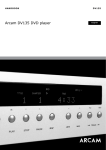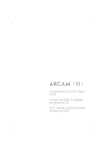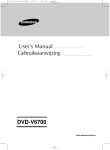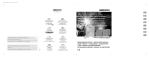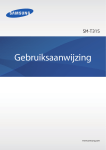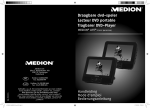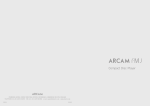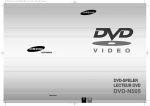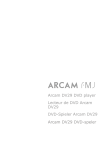Download Arcam DV27A DVD Player User Manual
Transcript
Progressive scan DVD player DV27A Lecteur de DVD à balayage progressif DV27A DVD-Spieler mit progressiver Abtastung DV27A Progressive-scan DVD-speler DV27A Safety guidelines CAUTION ATTENTION RISK OF ELECTRIC SHOCK DO NOT OPEN RISQUE DE CHOC ELECTRIQUE NE PAS OUVRIR 8. Cleaning Unplug the unit from the mains supply before cleaning. The case should normally only require a wipe with a soft, damp, lintfree cloth. Do not use paint thinners or other chemical solvents for cleaning. CAUTION:To reduce the risk of electric shock, do not remove cover (or back). No user serviceable parts inside. Refer servicing to qualified service personnel. We do not advise the use of furniture cleaning sprays or polishes as they can cause indelible white marks if the unit is subsequently wiped with a damp cloth. WARNING:To reduce the risk of fire or electric shock, do not expose this apparatus to rain or moisture. The lightning flash with an arrowhead symbol within an equilateral triangle, is intended to alert the user to the presence of uninsulated ‘dangerous voltage’ within the product’s enclosure that may be of sufficient magnitude to constitute a risk of electric shock to persons. 9. Power sources Only connect the appliance to a power supply of the type described in the operating instructions or as marked on the appliance. The exclamation point within an equilateral triangle is intended to alert the user to the presence of important operating and maintenance (servicing) instructions in the literature accompanying the product. 10. Power-cord protection Power supply cords should be routed so that they are not likely to be walked on or pinched by items placed upon or against them, paying particular attention to cords and plugs, and the point where they exit from the appliance. CAUTION: In Canada and the USA, to prevent electric shock, match the wide blade of the plug to the wide slot in the socket and insert the plug fully into the socket. 11. Grounding IMPORTANT SAFETY INSTRUCTIONS Ensure that the grounding means of the appliance is not defeated. 12. Power lines This product is designed and manufactured to meet strict quality and safety standards. However, you should be aware of the following installation and operation precautions: Locate any outdoor antenna/aerial away from power lines. 13. Non-use periods 1. Take heed of warnings and instructions If the unit has a standby function, a small amount of current will continue to flow into the equipment in this mode. Unplug the power cord of the appliance from the outlet if left unused for a long period of time. You should read all the safety and operating instructions before operating this appliance. Retain this handbook for future reference and adhere to all warnings in the handbook or on the appliance. 14. Abnormal smell 2. Water and moisture If an abnormal smell or smoke is detected from the appliance, turn the power off immediately and unplug the unit from the wall outlet. Contact your dealer immediately. The presence of electricity near water can be dangerous. Do not use the appliance near water – for example next to a bathtub, washbowl, kitchen sink, in a wet basement or near a swimming pool, etc. 15. Servicing 3. Object or liquid entry You should not attempt to service the appliance beyond that described in this handbook. All other servicing should be referred to qualified service personnel. Take care that objects do not fall and liquids are not spilled into the enclosure through any openings. Liquid filled objects such as vases should not be placed on the equipment. 16. Damage requiring service 4. Ventilation The appliance should be serviced by qualified service personnel when: Do not place the equipment on a bed, sofa, rug or similar soft surface, or in an enclosed bookcase or cabinet, since ventilation may be impeded. We recommend a minimum distance of 50mm (2 inches) around the sides and top of the appliance to provide adequate ventilation. A. the power-supply cord or the plug has been damaged, or B. objects have fallen, or liquid has spilled into the appliance, or C. the appliance has been exposed to rain, or D. the appliance does not appear to operate normally or exhibits a marked change in performance, or Locate the appliance away from naked flames or heat producing equipment such as radiators, stoves or other appliances (including other amplifiers) that produce heat. E. the appliance has been dropped or the enclosure damaged. 6. Climate SAFETY COMPLIANCE 5. Heat The appliance has been designed for use in moderate climates. This product has been designed to meet the IEC 60065 international electrical safety standard. 7. Racks and stands Only use a rack or stand that is recommended for use with audio equipment. If the equipment is on a portable rack it should be moved with great care, to avoid overturning the combination. 2 Using this handbook This handbook has been designed to give you all the information you need to install, connect, set up and use the Arcam FMJ DV27A DVD player. The remote control handset supplied with the equipment is also described. Safety guidelines ............................................................................. 2 Important safety instructions ...........................................................2 Safety compliance...................................................................................2 It may be that the DV27A has been installed and set up as part of your Hi-Fi installation by a qualified Arcam dealer. In this case, you may wish to skip the sections of this handbook dealing with installation and setting up the unit. Use the Contents list to guide you to the relevant sections. Using this handbook...................................................................... 3 Installation ....................................................................................... 4 Positioning the unit ................................................................................4 Connecting outputs: Video...............................................................4 Connecting Digital audio....................................................................5 Connecting Analogue audio .............................................................5 Remote Control input.........................................................................5 Connecting to a power supply .......................................................5 SAFETY Safety guidelines are set out on page 2 of this handbook. Many of these items are common sense precautions, but for your own safety, and to ensure that you do not damage the unit, we strongly recommend that you read them. This is a class 1 product and requires an earth connection. Basic use of your DVD player..................................................... 6 Front panel controls..............................................................................6 Playing a disc..............................................................................................6 Configuring your DVD player..................................................... 7 Introduction ...............................................................................................7 Switching on ..............................................................................................7 Obtaining a TV picture ........................................................................7 Using the setup menus........................................................................7 Operational setup ..................................................................................7 Video setup................................................................................................8 Audio setup ...............................................................................................9 Speaker configuration ....................................................................... 10 Delay setup ............................................................................................. 10 Trim setup................................................................................................ 11 Access setting ........................................................................................ 11 Completing the setup ....................................................................... 11 DISC TYPES SUPPORTED The Arcam DV27A DVD player plays a range of disc types. These include: DVD-video (single region, set at factory) DVD-audio CDDA (‘normal’ audio-CDs), HDCDs, CD-DTS (CDs carrying a DTS soundtrack), CD-R, and CD-RW Video CD, including variants such as CVCD, SVCD and DVCD MP3 and WMA audio files, when on a CD-ROM or CD-R/ CD-RW (some restrictions apply) Using the CR-314 remote control .......................................... 12 Picture CDs (JPEG image files). Advanced controls (CR-314) .................................................... 13 Using the CR-415 remote control .......................................... 14 Advanced controls (CR-415) .................................................... 15 Advanced DVD and VCD features........................................... 16 Jumping to a particular point ........................................................ 16 Hidden groups....................................................................................... 16 Special playback modes.................................................................... 16 ‘Book marking’....................................................................................... 17 Advanced MP3/WMA/JPEG and audio CD features ........... 18 Screen layout.......................................................................................... 18 Player mode............................................................................................ 18 Browsing the disc (Browse mode) ............................................ 18 Programmed playback (Audio-CDs)........................................ 19 Programmed playback (CD-ROM)........................................... 19 Displaying JPEG images .................................................................... 19 Shuffle and Repeat.............................................................................. 20 Restrictions for CD-ROMs ............................................................ 20 This product incorporates copyright protection technology that is protected by method claims of certain U.S. patents and other intellectual property rights owned by Macrovision Corporation and other rights owners. Use of this copyright protection technology must be authorized by Macrovision Corporation, and is intended for home and other limited viewing uses only unless otherwise authorized by Macrovision Corporation. Reverse engineering or disassembly is prohibited. Remote-control codes ............................................................... 21 Troubleshooting ........................................................................... 22 Consumers should note that not all high definition television sets are fully compatible with this product and may cause artifacts to be displayed in the picture. In case of 525 progressive scan picture problems, it is recommended that the user switch the connection to the ‘Standard Definition’ output. If there are questions regarding TV set compatibility with this model 525p DVD player, please contact Arcam Customer Support Department. Technical specifications............................................................... 24 Guarantee...................................................................................... 25 On line registration............................................................................. 25 Manufactured under licence from Dolby Laboratories, Inc. ‘Dolby’, ‘Pro Logic’, ‘MLP Lossless’ and the double-D symbol are trademarks of Dolby Laboratories. Copyright © 1992–1997 Dolby Laboratories, Inc. All rights reserved. Manufactured under licence from Digital Theater Systems, Inc. US Patent Number 5,451,942 and other world-wide patents issued and pending. ‘DTS’ and ‘DTS Digital Surround’, are trademarks of Digital Theater Systems, Inc. Copyright © 1996 Digital Theater Systems, Inc. All rights reserved. 3 English CONTENTS Installation Pr/R REMOTE IN Pb/B SUB VIDEO OUT SCART A/V OUT COMPOSITE COMPONENT Y S VIDEO G DIGITAL OUT 230V OPTICAL Pb B COAX Pr R RR LR L AUDIO OUT R PCM/BITSTREAM 1 2 RGB OUTPUT POSITIONING THE UNIT RGB output is available on both the SCART and Component/RGB sockets and offers picture quality equal to component video. Place the DV27A on a level, firm surface and ensure that there is adequate ventilation for the unit. Use appropriate cables to connect either the SCART connector or RGB phonos to the TV. Note that if you are using RGB output via phono connectors, you will also need to use COMPOSITE as a sync signal. CONNECTING OUTPUTS: VIDEO If you do not wish to use the speakers in your TV to provide audio output from the DVD player, it is best to mute your TV’s speakers when using a SCART connection to your TV. This is because SCART also carries stereo audio signals. To view the pictures from the DVD player you need to connect one of its video outputs to a TV, monitor or projector. The DV27A has five video outputs: CENTRE PROGRESSIVE VIDEO SUPPLY VOLTAGE POWER INLET Y/G AV control: The SCART output has a control signal that switches your TV to its SCART input when the DV27A is turned on. It will also signal to wide screen TVs the correct aspect ratio (16:9 or 4:3), provided these features are supported by the TV. Component video RGB S-video Composite video S-VIDEO Progressive scan component 525P (480P) and 625P (576P) video. The S-Video output (also known as S-VHS or Y/C) is commonly supported by TVs worldwide. Connect the S VIDEO output of the DVD player to the S-Video input of the TV using an appropriate cable. You only need to use one type of video from the list. Choose a type that your TV supports. Note that you may connect equipment such as AV receivers in the signal path between the DVD player and the TV, so long as that equipment supports the correct type of video signal. For instructions on how to connect AV equipment, consult the manual for that equipment. COMPOSITE VIDEO If your TV only offers a composite input (sometimes labelled CVBS or just ‘video’), connect this to the COMPOSITE video output of the DVD player using a phono cable suitable for video use. COMPONENT VIDEO (INTERLACED) NOTE: The DVD player can only support Component video or RGB video at any one time. This is specified in the setup menu. If you use either of these outputs with an incorrect menu setting, the picture will be coloured in a strange way. Similar effects result from cross connection of the three signals. The component video outputs are situated between the SCART and SVideo connectors. Use three phono cables to connect the Component Y, Pb, Pr outputs of the DVD player to the Y, Pb, Pr inputs of the TV. Ensure that the cables are suitable for video use and that they are approximately the same length. Some component video interfaces are labelled in different ways: see the table below if your TV’s component inputs are not labelled ‘Y, Pb, Pr’. If you use component video outputs, you must ensure that the SCART socket is not used. Similarly, if the SCART socket is used, disconnect the component video leads. DV27A player alternative alternative alternative PROGRESSIVE VIDEO 525P/625P (480P/576P) Y Y Y Y Pb Cb (B–Y) U Pr Cr (R–Y) V If your television is capable of accepting a progressively scanned video signal, you may wish to use the progressive video output from the DV27A, using the sockets near the top of the rear panel. To connect the progressive output of the DV27A to your TV, follow the instructions above for connecting component video. If you are unsure whether your TV can accept progressive video, please refer to its instruction manual or consult your dealer. NOTE: Component video DVD players and TVs are not generally available in Europe. 4 CONNECTING TO A POWER SUPPLY CONNECTING DIGITAL AUDIO If you have an external surround sound decoder, receiver or D-A converter that you wish to use with the DVD player, then you will need to connect it using either a coaxial or optical lead. These digital outputs provide PCM, Dolby Digital, DTS or MPEG multi-channel audio, depending on the source material. It is also possible to set the digital output always to output 2-channel PCM (stereo mix-down) via the setup menu. Check that the plug supplied with the unit fits your supply and that your mains supply voltage agrees with the voltage setting (115V or 230V) indicated on the rear panel of the unit. If your mains supply voltage or mains plug is different, consult your Arcam dealer or Arcam Customer Support on +44 (0)1223 203200. If possible, use the coaxial connection as this may offer slightly better performance. Connect the coax output of the DVD player to the digital audio coax input of the decoder/D-A converter or receiver using a phono cable designed for digital audio interconnection. MAINS LEAD Alternatively, connect the optical output of the DVD player to the optical input of the decoder/D-A converter or receiver using a TOSLINK optical lead. The appliance is normally supplied with a moulded mains plug already fitted to the lead. If for any reason the plug needs to be removed, it must be disposed of immediately and securely, as it is a potential shock hazard when inserted into the mains socket. Should you require a new mains lead, contact your Arcam dealer. CONNECTING ANALOGUE AUDIO PLUGGING IN If you wish to use the high quality D-A converters of the DVD player, or if you wish to listen to DVD-audio material, then you will need to use the analogue audio outputs of the DVD player. Push the plug (IEC line socket) of the power cable supplied with the unit into the socket (POWER INLET) in the back of the unit. Make sure it is pushed in firmly. If the analogue outputs are to be used only for 2-channel material, two pairs of outputs are provided (these are identical), labelled ‘L’ (left) and ‘R’ (right). Connect one of these pairs to the input of your amplifier using a suitable pair of interconnect cables. If required, the second set of audio outputs can be used to connect to a second amplifier setup for ‘multi-room’ use, or routed to a tape recorder for making recordings. Put the plug on the other end of the cable into your power supply socket and switch the socket on. For 6-channel material, an additional four outputs are provided. Together with one pair of the 2-channel output connections, these should be connected (using suitable interconnect cables) to the ‘multi-channel’ analogue input of your home cinema processor (the multi-channel input may be labelled ‘DVDA’ or ‘SACD’). In this case, the additional 2-channel output pair may be used for some other function, as suggested above (although when playing 6-channel material, only the left and right channels of this material would be heard). REMOTE CONTROL INPUT The REMOTE IN input can be used to pass RC5 code to the DV27A if it is installed in a position (or system) where infrared cannot be used. 5 English WRONG PLUG? Basic use of your DVD player DV27A DVD PLAYER LOAD PLAY STOP PAUSE POWER INTRODUCTION FAST PLAY ‘Basic operation’ explains how to play a DVD, CD or other type of disc, including the use of the CR-314 remote control. Press or on the front panel or remote control to play fast forward or backwards. For DVDs, VCDs and CDs the following speeds for fast playback are available: x2, x4, x8, x20, x60 and x100. Press the button repeatedly to cycle through the different speeds. To resume normal playback speed, press PLAY. More sophisticated features – such as special playback modes and programming jumps and playback sequences – are described in ‘Advanced features’ sections. Fast playback is not available for MP3 and WMA disks. FRONT PANEL CONTROLS SKIPPING CHAPTERS/TRACKS To skip chapters (or tracks on a CD), press or . When skipping back, the first button press takes you to the beginning of the current chapter. Pressing the button again takes you to the start of the previous chapter. SWITCHING ON Switch the unit on by pressing the POWER button.The status LED glows green when the unit is powered up and red when in standby mode (standby is operated from the remote control). Note that it is common for Video CDs to have only one track. Note that the remote control sensor is located behind the FMJ badge. Do not obstruct this or the remote will not work. PAUSING PLAYBACK HDCD INDICATOR Press PAUSE on the front panel or on the remote control to pause playback. To resume playback, press PLAY on the front panel or on the handset. HDCD (High Definition Compatible Digital) encoded CDs are recognised automatically by the DV27A. To indicate that an HDCD disc is currently playing, an LED beneath the FMJ badge lights. STOPPING PLAYBACK Press the STOP button on the front panel or to stop playback. PLAYING A DISC on the remote control When playing a DVD, pressing STOP once performs a ‘resume stop’. If you now press PLAY, playback resumes from the point it was stopped. LOADING A DISC If you press STOP twice, this is a ‘complete stop’, and playback resumes from the beginning of the disc. Press LOAD on the front panel (or OPEN on the handset) and place the disc on the tray, with the playback side facing down. Some discs are double sided, in which case the side labelled ‘side A’ should face up, to access side A. FRONT PANEL MENU NAVIGATION Should you need to navigate a disc or title menu from the front panel, use PAUSE for ‘up’, STOP for ‘down’ , for ‘right’, for ‘left’ and PLAY for ‘OK’. Press LOAD on the front panel to close the tray. The disc loads after a pause of a few seconds. PLAYING A DISC Most DVDs begin playing automatically, but some titles begin by displaying a menu. Select the menu item ‘Play movie’ (or similar) using the cursor pad, then press OK to start playback. For CDs and VCDs (and DVDs that do not play automatically), press PLAY. Note that when playing DVDs, the drive mechanism operates at much higher speeds compared with CDs and may produce more noise when loading and playing initial chapters. 6 Configuring your DVD player OPERATIONAL SETUP Congratulations – if you have followed the installation instructions then the required connections to other equipment will have been made. It is now essential to go through an initial set up procedure to ensure the DVD player is configured correctly for use. Operation 1/ 7 OSD Language DVD Menu Subtitle Audio Remote type OSD Status Priority SWITCHING ON Press in the green. POWER English English English English CR-314 On DVD Video button on the front panel: the power LED lights OSD LANGUAGE OBTAINING A TV PICTURE This setting controls the language of the messages displayed on the On-Screen Display (OSD). The default language is English, with three other languages supported. Ensure the TV is switched on and that you have selected the correct TV input. You should see the following image. This is the image that the DVD player gives whenever there is no disc playing. Note that this setting does not change the language of any information displayed on the front panel, which is always in English. DVD MENU Some DVD discs support a number of different languages for the DVD disc menu (the menu present on the DVD itself).This setting allows the preferred language to be specified. For example, if this item is set to ‘French’ then disc menus will be displayed in French, where supported by the disc. Note that not all discs will have your preferred language available. To protect your screen from damage caused by persistent static images, a ‘screen saver’ facility activates after a few minutes of inactivity. (To stop the screen saver, press STOP on the front panel or remote control.) SUBTITLE This setting controls the subtitles displayed on the TV. USING THE SETUP MENUS If you have not already done so, now would be a good time to fit the two AAA batteries in the remote handset, taking care to get them the correct way round. Select ‘DVD’ using the CD/DVD button on the remote control. Off No Subtitles Auto Subtitles for the primary language on the disc Closed Caption ‘Closed Caption’ information from the disc (if present) is sent to the TV English English subtitles French French subtitles, etc. (six languages are supported) Note that some discs may force the subtitles to be displayed regardless of how the Subtitle item is set. Ensure that no disc is playing and press SETUP on the remote control: a menu appears on the TV screen. Closed Caption information is displayed only if the ‘Closed Caption’ option is selected, closed caption information is present on the disc, and your TV supports closed caption decoding. The Setup menu comprises seven pages of options. The top line of each page shows the page title, indicating the nature of the settings controlled by the page. To make a change, first use the UP/DOWN controls to highlight the item. Once the item to be changed has been highlighted, press RIGHT to open the list of options for the menu item. The current option for the menu item is shown highlighted; the UP/ DOWN controls can be used to select the new option, when pressing LEFT confirms the selection and closes the option list. The default setting for Subtitle is ‘Off ’. Alternatively, choose the setting for the language you prefer. Note that not all discs will have your preferred language available as a subtitle. AUDIO To change page, highlight the page bar at the top of the screen and use the LEFT/RIGHT controls to move through the pages. This controls the default audio track, when there is more than one audio track present. In the ‘Setup’ menu, the UP/DOWN controls ‘wrap around’, so that with the highlight bar at the bottom of the screen, pressing DOWN takes the bar to the top of the screen. 7 English English language, if available French French language, if available, etc. (six languages are supported) The default setting is ‘English’. Choose the setting you would like as default. Note that the Audio preference setting is not respected by all discs, which may impose their own default choice. English INTRODUCTION REMOTE TYPE TV SYSTEM This informs the player which type of remote control you are using, so that the player can take into account the slight differences between the remote types. For Arcam remote controls, the remote type is always written on the front of the remote control, normally at the bottom of the unit. This is set at the factory to be appropriate for the type of TV used in your country. Should you need to change this setting, the options are explained below. CR-314 This selects the grey Arcam CR-314 remote control CR-80 This selects the black Arcam CR-80 learning remote control CR-9000 This selects the black Arcam CR-9000 learning remote control Other A non-Arcam learning remote control is being used It is important to choose ‘Other’ if the learning remote in use does not support RC-5 ‘toggle bits’. Auto The video output is taken from that recorded on the disc. When no disc is playing, the logo screen is displayed using the standard of the last disc played. NTSC NTSC is always used as the video standard. Note that PAL discs are converted to NTSC, but this causes some reduction in the quality of the video output (and may cause the video to become ‘jerky’). This is the best setting to use if your TV can accept only NTSC video (this is generally the case in North America); better results are obtained by using ‘Auto’, but your TV must be able to support PAL. PAL PAL is always used as the video standard. Note that NTSC discs are converted to PAL, but this causes some reduction in the quality of the video output (and may cause the video to become ‘jerky’). Better results will be obtained by using ‘Auto’, but your TV must be able to support NTSC. OSD (ON SCREEN DISPLAY) This setting controls the ‘pop up’ messages that appear on screen. On Pop-up messages are enabled Off No pop-up messages, only menus when required. PROGRESSIVE This item is not applicable for the DV27A and should not be changed. Certain messages, such as ‘No Disc’ are always shown regardless of how this is set. HQ VIDEO (HIGH QUALITY VIDEO) PRIORITY This setting controls the type of video given out on the Component and SCART video outputs. It is set at the factory to be appropriate for the type of TV used in your country, so it is best not to change it. If it gets set incorrectly then the picture shown on the TV will have strange colouring. Some DVD discs show different material, or have different behaviour, depending on whether the disc is played on a DVD-video or on a DVD-audio player. The “Priority” option allows you to configure the DV27A to be (primarily) one or other of the player types. Note that, although this setting may be changed after a disc has been loaded into the DV27A, this setting does not take effect unless the disc is re-loaded (or a different disc is played). Component The video output on both the Component video (3 phonos) and SCART is Y, Pb, Pr component video. RGB SCART The video output on both the Component video (3 phonos) and SCART is RGB. Note that if you are using RGB output via phono connectors, you will also need to use COMPOSITE as a sync signal. VIDEO SETUP NTSC BLACK (PEDESTAL) This setting controls the ‘pedestal’ signal or black level when the NTSC video standard is used. Note that it does not affect PAL video or Progressive Scan output in any way. Video 2/7 TV Shape TV System Progressive HQ Video NTSC Black 4:3 Letter Box Auto Off RGB Scart 7.5 IRE(Standard) TV SHAPE This needs to be set correctly for the type of TV you have and the shape of display you prefer. 4:3 Letterbox Use this setting if you have a conventional 4:3 TV, and you prefer to view wide screen movies in letterbox format (with black bars at the top and bottom) 4:3 Panscan Use this setting if you have a conventional 4:3 TV, and you prefer to view wide screen movies in Pan & Scan format (cropping the sides of the image) 16:9 Use this setting if you have a wide screen (16:9) TV. Material in 16:9 format is displayed so as to fill the screen. If you have a 4:3 TV and you have set a preference for Panscan, it does not mean you will always see movies in this format, since the Panscan display must be supported on that disc. 8 0 IRE This removes the pedestal from NTSC video. This setting should be used in Japan, and also if you are using RGB video, whatever the country. 7.5 IRE This is the standard pedestal level that should be used in all countries that use NTSC video, with the exception of Japan. Note the following points: AUDIO SETUP If two-channel output is selected via the “Audio” item, no Pro Logic decoding will ever be performed. to it (described in the next section), then no Pro Logic decoding will be performed. Audio Down-sample Pro Logic Audio Delay Bitstream/2 Ch. Max 48K Off Normal MP3 and WMA files, together with DVD-audio discs and any 96kHz (or above) material, are not suitable for Pro Logic decoding and will never be processed. AUDIO DELAY Because the progressive scan processing takes several pictures (frames) to produce a higher quality output, the audio signal needs to be delayed so that video and audio remain synchronized. This section allows you to configure the type of analogue and digital audio outputs. In particular, the digital output type needs to be set correctly if you are using an external audio decoder, receiver or D-A converter. The audio delay needs to be set according to whether you are using standard outputs, or the progressive output from your DV27A. Normal Choose this setting if you are using one of the standard video outputs. Progressive Choose this setting to watch video via the progressive video output of the DV27A. AUDIO Two different types of digital output are supported: ‘Bitstream’ and ‘Stereo PCM’. Bitstream The Bitstream setting supports the following audio standards: DOWN-SAMPLE This needs to be set correctly if you are using an external audio decoder, receiver or D-A converter. 2 channel PCM (on CDs or DVDs) Dolby Digital MPEG multi channel Max 96K Choose this option if your external audio decoder is able to process digital audio with a sample rate of up to 96KHz, or if you are not using the digital audio outputs. This is the maximum sample rate present on DVD-video discs. Max 48K Choose this option if your external audio decoder is unable to process digital audio with a sample rate of up to 96KHz. DTS multi channel Use the Bitstream setting if you have an external decoder that supports Dolby Digital. Stereo PCM When the “Stereo PCM” digital output is selected, all audio material played is down-mixed to stereo and output as stereo PCM. Use this setting if you have an external D-A converter that supports only 2-channel PCM. NOTE: This setting is relevant only to the output from DVD-video discs. Since the digital and analogue outputs are closely related, the analogue audio output reflects the digital output type selected. The options available are as follows: Bitstream + 6 Ch. The digital output is “Bitstream” (as described above). The analogue audio will comprise up to six channels of output, depending on the source material, the speaker configuration (see the “Speaker Setup” section) and the “Pro Logic” setting (see below). Bitstream + 2 Ch. The digital output is “Bitstream” (as described above). The analogue audio will comprise a 2-channel stereo down-mix of the source material. PCM + 2 Ch. The digital output is “Stereo PCM” (as described above). The analogue audio will comprise a 2-channel stereo down-mix of the source material. PRO LOGIC This controls ‘Pro Logic’ processing of the material. Pro Logic decoding creates a four-channel surround output from sources that are encoded in Dolby Surround format. It is relevant only when two-channel source material is being played. Off No Pro Logic processing is performed. On Pro Logic processing is performed on all appropriate twochannel material. Auto Pro Logic processing is performed when the audio track on the DVD is indicated as being Dolby Surround encoded. 9 English If the player is configured to have only two speakers connected Audio 3/7 CROSSOVER FREQUENCY SPEAKER CONFIGURATION This setting defines the frequency at which bass redirection begins. Frequencies below this level are redirected from ‘small’ speakers to the Fronts or to the subwoofer; frequencies above this level are not redirected. Speakers 4/7 Front L/R Centre Surround L/R Subwoofer Stereo+Sub Crossover Freq The optimum crossover frequency depends on the characteristics of your speaker set-up, and is best determined by experimentation. Large Small Small Present Crossover |--------------------- 90Hz DELAY SETUP Delays 5/7 This menu screen allows you to specify the speaker configuration that is connected to the analogue ouputs of your DVD player. (Note that these settings do not affect the digital output in any way.) It is important that this configuration accurately reflects the actual situation, otherwise audio quality may be severely compromised. Measurement Unit Metres Front |--------------------- 0m Centre |--------------------- 0m Surround |--------------------- 0m The speakers are indicated as follows: Front L/R This is the setting for the ‘Front’ speakers (the speakers used for 2-channel stereo output). Centre This is the ‘Centre’ speaker setting. Surround L/R This is the setting for the ‘Surround’ speakers (normally next-to or behind the user). Subwoofer This is used to indicate whether a subwoofer is connected. The relative positioning of speakers within a room (particularly a large room) may mean that sound from some speakers arrives at the listener later than sound from others. By altering the delay settings for the different speakers, this difference in arrival time can be reduced or eliminated. When setting the delay, it should be imagined that the listener is sitting in a circle of the speakers; the delay indicates the distance of the speaker from the listener. For each speaker, the player can be configured to send either audio with the full frequency range of the source material, or with a reduced frequency range. The reduced frequency range option is used normally when ‘satellite’ speakers are used for the surround channels; these cannot handle low frequency information. Full frequency speakers are commonly called ‘Large’ speakers, with reduced-range speakers given the name ‘Small’. Low frequency information is re-routed from ‘small’ speakers to ‘large’ speakers, or to the subwoofer (depending on the speaker configuration). MEASUREMENT UNITS Your Your DV27A allows you to choose the measurement units that you feel most comfortable with: metres or feet. DELAYS Delays for the front, centre and surround speakers can be set using the associated sliders. A delay may be necessary for a speaker set if those speakers are further away from the listener than the others – specifying the different speaker distances will cause a slight delay to be added to the output of the closest speakers so that the sound from all the speakers will arrive at the listener at the same time. NOTE: 1. Any speaker that is not connected should be identified by selecting ‘Not Present’ for that speaker. 2. Although the DV27A is very flexible in the speaker configurations it can handle, some restrictions have been applied. For example, if no subwoofer is present, then it is not possible to configure the Front speakers to be ‘Small’ since there would be nowhere to redirect the low frequency information. STEREO + SUB This setting is relevant to 2-channel source material only (such as CDs). It controls whether the low frequency information is redirected to the subwoofer, or not. None No redirection of low-frequency information occurs; all the audio is sent to the Front speakers. Crossover Low-frequency information is redirected to the subwoofer, with the remaining (higher-frequency) information sent to the Front speakers. Duplicate All the audio is sent to the Front speakers. In addition, the low-frequency information is duplicated to the subwoofer. 10 player. Highlight ‘Password’ and enter your four digit number using the numerical keys on the handset. TRIM SETUP Trims 6/7 Test Noise Front Left Front Right Centre Surround Left Surround Right Subwoofer Stereo+Sub Off To unlock the parental control, highlight ‘Password’ and enter your four digit number, followed by OK. 0dB 0dB 0dB 0dB 0dB 0dB 0dB NOTE: You can change the password any time you lock the player. RATING The rating setting is used in conjunction with the password to restrict the content of DVD titles that may be played.To change this setting the parental control must be unlocked. The relative sensitivity (volume) of different speakers can lead to some speakers sounding disproportionately loud or quiet, relative to others in the system.The trims setting of your DV27A can help to address this inbalance. The term ‘Parental level’ refers to a standard defined for DVDs. DVD movies have a parental level between 1 and 8. Note that this only applies to DVD video discs that have the parental level correctly implemented. Some DVD video titles do not respond to parental control settings, and Video CDs have no mechanism for parental control. TEST NOISE Setting this item to ‘On’ causes pink noise to be generated from the speaker indicated by the on-screen highlight.The noise is at the volume indicated by the slider for the speaker. Setting this to ‘On’ may be useful in ensuring that the relative volume for each speaker is the same. Note that this setting is set automatically to ‘Off ’ on exit from this menu page. TRIMS Titles of all parental levels will be played No Adult Only material of parental level 4 or less may be played. This corresponds to the MPAA (Motion Picture Association of America) rating of PG-13 Kids Only Only material of parental level 1 may be played. This corresponds to MPAA rating G. Once the rating level has been set, DVD titles with parental level higher than the setting will not play. Sometimes DVD video titles may be produced that have the parental level set for specific scenes, so a disc will play but skip or substitute certain scenes. Trims for all the speakers can be set using the associated sliders. These settings are useful if the speakers have different sensitivities (and so have different volumes for the same input levels). SUBWOOFER/STEREO+SUB TRIMS COMPLETING THE SETUP Both the ‘Subwoofer’ and the ‘Stereo+Sub’ trims control the subwoofer trim setting. ‘Subwoofer’ is the trim used when multi-channel material is being played; ‘Stereo+Sub’ is the subwoofer trim used with 2-channel material. Complete the setup procedure by pressing SETUP on the remote control.This saves all the data and closes the setup menu.You can press SETUP at any time while in a menu to quit from it. To return to the setup menu at any time, ensure that there is no disc playing and press the SETUP button. ACCESS SETTING Access 7/7 Password Rating View All –––– View all films PASSWORD The password setting works in conjunction with the rating setting (the next menu item), to provide a means of limiting content playback by children (parental control). You will see there are four dashes and a padlock symbol. Normally the padlock symbol will be open and this means the parental control is unlocked. Under this condition the rating setting may be freely changed. To lock the parental control, choose a suitable four digit number. Don’t forget your password as you will need to know it to unlock the 11 English When all four digits have been entered, press OK on the handset. The player is now locked and you will not be able to change the rating setting. Using the CR-314 remote control CD/DVD 0–9 keypad Ensure that DVD mode is selected using the CD/DVD toggle button. The ‘DVD’ LED above the CD/DVD button is lit briefly when DVD mode is selected. This allows direct access to individual tracks on audio CDs. To select a track, press the corresponding keypad button followed by OK. For tracks greater than 9, enter the digits in sequence. For example, to play track 15, press 1, then 5, then OK. Standby DISP (display) Dims or turns the DV27A’s display on or off. Turning the display off generally gives a slight improvement in sound quality. Pressing DISP once turns the display off; twice dims the display. To restore the display to full brightness, press DISP a third time. CD/DVD REMOTE CD DVD CLEAR CD DVD 1 2 3 Use CLEAR within the ‘Program’ and ‘Bookmark’ menus to clear a numeric field (see pages 15–16). DISP 4 5 6 PROG (program) A-B 7 8 9 RPT CLEAR 0 PROG A–B This button enables you to repeat a selected section from the disc (see page 16). RPT (repeat) Press RPT to cycle through the repeat play options; alternatively use the ‘Play modes’ menu. Press STANDBY to toggle the standby state of the DVD player. Note that Arcam CD players are not controlled by this button. Page Up/Down (DVD-audio)/Slow play (other discs) DVD-audio: Some DVD-audio discs all the user to browse through images (photographs of the artist, lyrics, etc.) while music is being played. Use the or buttons to change to the previous/next page. Note that this is not availble on all DVDaudio discs. Fast play and Skip chapter/tracks Play fast ( ) and Skip ( You can program a selection of up to 20 chapters/tracks from a disc to play in any order. Press PROG to access the ’Program’ menu (see page 16 and 17). ) chapters/tracks in both directions (see page 6). OPEN OK OPEN Opens and closes the disc tray. Other discs: Press or on the remote control to play slow forward or backwards. There are four speeds of slow playback: 1/5, 1/4, 1/3 and 1/2. Press the button repeatedly to cycle through the different speeds. To resume normal playback speed, press PLAY. Cursor pad and OK button Use the cursor pad to navigate the On Screen Display (OSD) and menu pages. Confirm your selection with the OK button. NOTE: Slow play does not apply to audio CDs or DVD-audio discs. MUTE Playback control Pause ( ), Play ( ) and Stop ( ) (see page 6). MUTE Stops sound to the speaker outputs of certain Arcam amplifiers. Volume +/– Adjusts the volume on Arcam remote-controllable amplifiers. Note that the volume (+/–) controls and MUTE button have no effect on the audio output level of the DVD players. Advanced controls These buttons are described on the next page. P MODE SUBT TITLE MENU ZOOM AUDIO MEM RTN ANGLE SETUP STATUS SRCH CR-314 NOTE: Remember to install the two AAA batteries supplied before trying to use your remote control. Do not place anything in front of the FMJ badge on the left of the front panel (where the IR receiver is located), or the remote control may not work. 12 MEM (memorise) It is possible to ‘bookmark’ up to three points on a DVD title, so you can jump quickly to those parts of the title in the future. Press MEM to access the ‘Bookmark’ menu. SUBT (subtitle) TITLE Press SUBT on the remote control to cycle through the available subtitle languages, including ‘OFF’. Some discs force subtitles on, over-riding player set up. Press TITLE to access the DVD’s ‘Title’ menu. Note that this feature only applies to multi-title discs. MENU Press MENU to access the DVD ‘Disc’ menu. P MODE (play modes) This navigation menu is specific to a disc and varies for each title, but typically offers facilities to select chapters, languages, and view extra material such as trailers or documentaries. Press P MODE to toggle random playback (see page 20) Once the menu has been accessed, use the cursor pad to move around the menu and press OK to activate a menu ‘button’. ZOOM Press ZOOM to enlarge a particular area of the picture. Each press of the ZOOM button increases the zoom, normally until a maximum of 4x enlargement is reached (although the amount of zoom possible varies depending on the type of disc: in some cases no zooming is possible). Pressing ZOOM when the maximum enlargement has been reached returns the image to normal size. While using the zoom function, the cursor pad can be used to move around within the image. The zoom function can also be used when playback is paused. P MODE SUBT TITLE MENU ZOOM AUDIO MEM RTN ANGLE SETUP STATUS SRCH Note that a zoom level of x1.25 is particularly useful if the output from the DVD player is in a screen format different from that of your TV. A zoom of x1.25 when a ‘widescreeen’ image is displayed on a 4:3 TV causes the bars at the top and bottom of the screen to disappear (although the sides of the image are lost); a zoom of x1.25 when a 4:3 image is displayed on a widescreen TV causes the bars at the side of the image to disappear (although the top and bottom of the image are lost). RTN (return) Press RTN to move back through the DVD ‘Disc’ and ‘Title’ menus. Note that this feature is only of use with discs using multi-level menus. SRCH (search) It is possible to access any point on the disc directly using the ‘Search’ menu. Press SRCH to access the ‘Search’ menu (see page 16). STATUS Press STATUS once to show the elapsed and remaining time of the disc. Press STATUS a second time to give information about the current disc. Press STATUS a third time to close the status display. ANGLE Some DVDs offer the facility to select different camera angles. If this feature is available the ‘camera’ symbol lights in the display. The status information displayed varies depending on the type of disc – DVD, CD or VCD. Press ANGLE to cycle through the available angles. AUDIO SETUP Some DVDs offer the facility to select different audio tracks. Press AUDIO to cycle through those available. The TV displays the number, language and type of audio track, e.g. ‘1 Eng DD 6CH’. ‘Setup’ allows you to configure the DV27A for use in your system. Ensure that no disc is playing and press SETUP to access the ‘Setup’ menu (see page 7). 13 English Advanced controls (CR-314) Using the CR-415 remote control 0–9 keypad This allows direct access to individual tracks on audio CDs. To select a track, press the corresponding keypad button followed by OK. For tracks greater than 9, enter the digits in sequence. For example, to play track 15, press 1, then 5, then OK. OPEN Opens and closes the disc tray Standby DISP (display) Press STANDBY to toggle the standby state of the DVD player. Dims or turns the player’s display on or off. Turning the display off generally gives a slight improvement in sound quality. DVD CLEAR Pressing DISP once turns the display off; twice dims the display. To restore the display to full brightness, press DISP a third time. A–B This button enables you to repeat a selected section from the disc (see page 16). RPT (repeat) Press RPT to cycle through the repeat play options. OPEN 1 2 3 DISP 4 5 6 A–B 7 8 9 RPT CLEAR 0 PROG Use CLEAR within the ‘Program’ and ‘Bookmark’ menus to clear a numeric field (see pages 15–16). PROG (program) You can program a selection of up to 20 chapters/tracks from a disc to play in any order. Press PROG to access the ‘Programme’ menu (see pages 15 and 16). Page Up/Down (DVD-audio)/Slow play (other discs) DVD-audio: Some DVD-audio discs allow the user to browse through images (photographs of the artist, lyrics, etc.) while music is being played. Use the or buttons to change to the previous/next page. Note that this is not availble on all DVD-audio discs. Fast play and Skip chapter/tracks Play fast ( ) and Skip ( ) chapters/tracks in both directions (see page 6). SETUP ‘Setup’ allows you to configure the DVD player for use in your system. Ensure that no disc is playing and press SETUP to access the ‘Setup’ menu. MENU SETUP Other discs: Press or on the remote control to play slow forward or backwards. There are four speeds of slow playback: 1/5, 1/4, 1/3 and 1/2. Press the button repeatedly to cycle through the different speeds. To resume normal playback speed, press PLAY. OK Cursor pad and OK button Use the cursor pad to navigate the On Screen Display (OSD) and menu pages. Confirm your selection with the OK button. NOTE: Slow play does not apply to audio CDs or DVD-audio discs. MENU Playback control Press MENU to access the DVD ‘Disc’ menu. Pause ( ), Play ( ) and Stop ( ) (see page 6). Advanced controls These buttons are described on the next page. This navigation menu is specific to a disc and varies for each title, but typically offers facilities to select chapters, languages, and view extra material such as trailers or documentaries. AUDIO TRIM TITLE RTN ZOOM ANGLE SUBT PL P MODE STATUS MEM SRCH Once the menu has been accessed, use the cursor pad to move around the menu and press OK to activate a menu ‘button’. MUTE Stops sound to the speaker outputs of certain Arcam amplifiers. Volume +/– Adjusts the volume on Arcam remote-controllable amplifiers. Note that the volume (+/–) controls and MUTE button have no effect on the audio output level of the DVD players. CR-415 NOTE: Remember to install the two AAA batteries supplied before trying to use your remote control. Do not place anything in front of the display area on the DVD player (where the IR receiver is located), or the remote control may not work. 14 TRIM English Advanced controls (CR-415) SUBT (subtitle) This button brings up a menu very similar to the ‘Trims’ page in the Set-up menu (as described on page 11). It allows on-the-fly changes to the relative volume of each speaker in your system, while a disc is being played. Press SUBT on the remote control to cycle through the available subtitle languages, including ‘OFF’. Some discs force subtitles on, overriding player set up. For a full description, see page 11. TITLE Press TITLE to access the DVD’s ‘Title’ menu. Note that this feature only applies to multi-title discs. AUDIO Some DVDs offer the facility to select different audio tracks. Press AUDIO to cycle through the available tracks. The TV displays the number, language and type of audio track, e.g. ‘1 Eng DD 6CH’. RTN (return) Press RTN to move back through the DVD ‘Disc’ and ‘Title’ menus. Note that this feature is only of use with discs using multi-level menus. ZOOM Press ZOOM to enlarge a particular area of the picture. Each press of the ZOOM button increases the zoom, normally until a maximum of 4x enlargement is reached (although the amount of zoom possible varies depending on the type of disc: in some cases no zooming is possible). Pressing ZOOM when the maximum enlargement has been reached returns the image to normal size. While using the zoom function, the cursor pad can be used to move around within the image. The zoom function can also be used when playback is paused. AUDIO TRIM TITLE RTN ZOOM ANGLE SUBT PL P MODE STATUS MEM SRCH Note that a zoom level of x1.25 is particularly useful if the output from the DVD player is in a screen format different from that of your TV. A zoom of x1.25 when a ‘widescreeen’ image is displayed on a 4:3 TV causes the bars at the top and bottom of the screen to disappear (although the sides of the image are lost); a zoom of x1.25 when a 4:3 image is displayed on a widescreen TV causes the bars at the side of the image to disappear (although the top and bottom of the image are lost). PL (Pro Logic) This button allows the Pro Logic processing to be changed on-the-fly (while playback is in progress). Press the button once to see the current processing mode (assuming that the OSD is switched on), then again to change to the next mode. See page 9 for a description of each Pro Logic setting. SRCH (search) It is possible to access any point on the disc directly using the ‘Search’ menu. Press SRCH to access the ‘Search’ menu. P MODE MEM (memorise) Press P MODE to toggle random playback It is possible to ‘bookmark’ up to three points on a DVD title, so you can quickly jump to those parts of the title again. Press MEM to access the ‘Bookmark’ menu. STATUS Press STATUS once to show the elapsed and remaining time of the disc. Press STATUS a second time to give play status information about the current disc. Press STATUS a third time to close the status display. ANGLE The status information displayed varies depending on the type of disc – DVD, CD or VCD. Some DVDs offer the facility to select different camera angles. If this feature is available the ‘camera’ symbol lights in the display. Press ANGLE to cycle through the available angles. 15 Advanced DVD and VCD features This section explains the more sophisticated DVD and VCD features, such as special playback modes and using ‘bookmarks’. The operations described here are not exactly the same for DVDs and VCDs, but are similar enough to make it appropriate to group them together. HIDDEN GROUPS Some DVD-audio discs contain a “hidden group”, which is material that may be accessed only by entering a four-digit password. The hidden group is always the last group on the disc. Note that many VCDs have a single track, so some operations involving tracks will not be relevant. To enter the password, and gain access to the hidden group, open the search menu (by pressing the SRCH button on the remote control), enter the group number of the hidden group, then press OK.You will be prompted for the 4-digit password. JUMPING TO A PARTICULAR POINT Press the menu: SEARCH Note that this is relevant only to some DVD-audio discs. button on the remote control to open the ‘Search’ 00:56:10 Search Time: Title/Chapter: SPECIAL PLAYBACK MODES 00:56:12 -;--:-01 REPEAT 27 Press the RPT button on the remote control to cycle through the repeat options. For DVDs, a chapter or title repeat may be selected (i.e. play continuously the current chapter or the current title). For VCDs, a track or disc repeat is available. When a chapter/track repeat is selected, the loop symbol on the front panel display is illuminated and the current chapter/track is repeated. If a title/disc repeat is selected, the loop symbol and ‘ALL’ are illuminated and the current title/disc is repeated. If the disc is playing, then the elapsed time on the disc is shown in the top right of the page. A jump can be performed using different specifiers: jump to a particular time or to a specified chapter/track on the disc. To cancel repeat, press the RPT button until ‘Repeat: Off ’ is displayed. SHUFFLE TIME Press the play on. Highlight the ‘Time’ field and enter the time in hours, minutes and seconds, then press OK. The Search menu is removed from the screen and playback starts from the time specified. Invalid time entries are ignored. P MODE button on the remote control to to switch shuffle The ‘RAND’ (random play) indicator shows on the display, and the chapters/tracks are played in random order. To cancel random play, press the P MODE button for a second time. TITLE/CHAPTER (Applies to DVDs only) To jump to a title or chapter, highlight the title/ chapter position and enter the number of the title/chapter to jump to, before pressing OK. It is possible to jump to a chapter within a different title to the current one by entering a value into both fields. Note that specifying a title without a chapter will jump to the first chapter in the title. A-B REPEAT GROUP/TRACK Press A-B again at the point you want the repeat to end. The repeat symbol, followed by ‘A-B’ is shown on the TV monitor, and the front panel shows ‘A-B’. The selected section is repeated in a loop. The DV27A can repeat a specific section of a DVD or VCD; this is called an A-B repeat. To perform an A-B repeat, wait until the disc is at the point where you want the repeat to start, then press A-B. The TV display shows a repeat symbol, followed by ‘A–’, and the front panel shows ‘A–’. (Applicable to DVD-audio discs only.) To jump to a group or track, highlight the group/track position and enter the number of the group/ track to jump to, before pressing OK. It is possible to jump to a track within a different group to the current one by entering a value into both fields. Note that specifying a group without a track will jump to the first track in the group. To cancel the A-B repeat, press displayed on the TV monitor. A-B again. A ‘cancelled’ message is PROGRAM (DVD-VIDEO) Press PROG on the remote control to open the ‘Programme’ menu. Note that playback must be stopped first. TRACK (VCDs only) To jump to a specified track on a VCD, enter the track number in the ‘Track’ field, then press OK. Note that many VCDs have only one track. The bottom of the screen shows the number of titles present on the disc, together with the number of chapters in the title selected currently (or the first title if no title has yet been specified). Below this is an information line, giving relevant information for the cursor position. CLOSING THE SEARCH MENU You can enter a sequence of up to 20 title/chapter combinations for programmed playback. If you enter data that is invalid for the current disc, the field is erased automatically. When displayed, this menu screen can be closed again by pressing the SRCH button (which also has the effect of cancelling the search). 16 GENERAL A number of aids have been built in to the programme menu to make it easier to use. These are best illustrated by an example. Let’s assume that you want to play chapters 5, 7, 9, 4, 8, 3, and 1 (in that order) of title 1, then all of title 2. 1: 2: 3: 4: 5: 1 1 1 1 1 5 7 9 4 8 6: 1 3 7: 1 1 8: 2 All 9: – – 10: – – 11: 12: 13: 14: 15: If you make a mistake while programming, you can clear a single field by highlighting it and pressing CLEAR. To clear all the fields at once, highlight the ‘CLEAR ALL’ button on the screen and press OK. Clear All – – – – – – – – – – 16: 17: 18: 19: 20: – – – – – – – – – – To stop the programmed sequence and return to normal playback, select the PLAY button in the programme menu, with no programme specified.This clears the programme mode and causes normal playback order to be resumed. 2 Title(s) on this disc. 27 Chapter(s) in this title. Note that skipping forward or back through tracks while in programmed play mode skips through the programmed sequence. Enter title number. First, highlight the title position for the first programmed item (as shown in the screen above). Then press the number 1 on the remote control: ‘1’ is shown in the position. Using the remote control, press to highlight the chapter position.The message at the bottom of the screen changes accordingly, prompting you for the required information. Press 5 on the remote handset. ‘BOOK MARKING’ It is possible to ‘bookmark’ up to three points on a DVD title, allowing you to jump directly to those parts of the disc in the future. Since we have a number of chapters all from the same title, it would be a lot of work to have to enter the title number each time. Press on the remote handset. Notice that the player assumes that the title number remains the same for this entry as for the previous one. Enter the remaining chapter numbers, pressing after each one. (Note that pressing at the bottom of a column places the cursor at the top of the next column.) STORING A BOOKMARK Next, we want to specify all of title 2. For this, highlight the title position of the next entry (entry 8) and enter the number 2, indicating title 2. Highlight the chapter position and, without entering any number, press . The player fills in the text ‘All’ to indicate that all the chapters in title 2 will be played. 1. Start playback of the disc from a point about 30 seconds before the point that you would like to bookmark. 2. Press the MEM button on the remote control. This will open up the bookmark menu. 3. Three bookmark locations will be displayed. Highlight one of the locations using the cursor pad on the remote control. It does not matter to the player which location you use. 4. At the point of the disc you wish to bookmark, press the button. The menu will close automatically. OK PLAYING FROM A BOOKMARK PROGRAM (DVD-AUDIO) 1. Insert the disc into the machine that you would like to play. Once playback of the disc has started, press the MEM button. 2. Any bookmarks set for this disc will be shown on the display (indicated by the time of the bookmark). Note that the time of each bookmark is relative to the start of the title that contains the bookmark, not to the start of the disc. PROGRAM (VCD) 3. The bottom of the screen shows the number of tracks present on the disc. Below this is an information line, giving relevant information for the cursor position. Highlight the bookmark that you wish to activate, then press OK. 4. The bookmark menu will close automatically, and playback will start from the location of the bookmark. The programming of a sequence for a DVD-audio disc is essentially the same as for a DVD-video disc, and the instructions given above should be followed. For DVD-audio discs, the “titles with chapters” combination found on DVD-video discs changes to “groups with tracks”. You can enter a sequence of up to 20 tracks for programmed playback. If you enter data that is invalid for the current disc, the field is erased automatically. CLEARING A BOOKMARK Bookmarks for a particular disc may be cleared only if the disc is in the player. To program the player, highlight the first entry (using the cursor pad on the remote control), then press the number of the track you want to play first. To enter a second track, move down, then type the number of the second track to play, etc. To enter a track number greater than 9, press the two digits sequentially (e.g., for track 10, first press 1, then press 0). To play the programme you have entered, highlight the PLAY button on the screen and press OK.The ‘PROG’ indicator shows on the front panel display and the programmed sequence begins. 1. With the disc in the player, press the MEM button. 2. Any bookmarks set for this disc will be shown on the display. 3. Highlight the bookmark that you wish to clear, then press CLEAR. 4. Press MEM to close the bookmark menu. Bookmarks may be stored for up to 50 discs, with each disc having up to three bookmarks. If you make a mistake while programming, you can clear a single field by highlighting it and pressing CLEAR. To clear all the fields at once, highlight the ‘CLEAR ALL’ button on the screen and press OK. To stop the programmed sequence and return to normal playback, select the ‘PLAY’ button in the programme menu with no programme specified. This clears programme mode and causes normal playback order to be resumed. 17 English Play To play the programme you have entered, highlight the ‘PLAY’ button on the screen and press OK. The ‘PROG’ indicator shows in the display and the programmed sequence begins. Advanced MP3/WMA/JPEG and audio CD features The DV27A DVD player has the ability to handle MP3, WMA and JPEG files, when these are burned onto a CD-R or CD-RW disc. Picture/ Photo CDs are also playable. These file types may be mixed together, if desired. bk When playing CD-ROMs, the full name of the file being played is displayed here (subject to screen space). bl When playing CD-ROMs, tag information from MP3 and WMA files is displayed here, if present on the disc. This section explains the more sophisticated features of the DV27A relating to audio-CDs and for CD-ROMs that contain MP3, WMA and JPEG files. Operation of both types of discs on the player is similar, except that CD-ROMs can have directories and sub-directories, while audio-CDs do not have a directory structure. bm Helpful messages to the user are displayed here. When the disc is loaded, the PAF button (7) is highlighted. This means that loading the disc and pressing PLAY or OK is enough to set the disc playing. In this section of the document, we use the term ‘CD-ROM’ to refer to a CD-R or CD-RW disc containing MP3, WMA or JPEG files, and including Picture/Photo CDs. PLAYER MODE When playing audio-CDs or CD-ROMs, the player can be in one of three modes: All of these advanced features use on-screen menus, so a TV monitor is required. Browse mode: the user is free to navigate around the disc directory structure (while playback is stopped). Valid files in each directory (files that can be played) are displayed on the screen. Pressing PLAY while the cursor is on a valid file will start playback from that point, continuing to the end of the disc. Alternatively, the PD or PAF buttons can be used to start playback. SCREEN LAYOUT When an audio-CD or CD-ROM disc is detected by the DVD player, the disc navigator screen is displayed. Programme mode: the user is free to navigate around the disc directory structure (while playback is stopped). Valid files in each directory are displayed on the screen. Pressing OK while the cursor is on a valid file will cause the file to be added to the programmed list, (or removed from the list if it had been added previously). STOP Browse Disc Track /MP3–44100–320kbp Up 1 2 3 4 5 86:28:15 00:03:27 PAF PD Playlist mode: no navigation of the disc may be performed; the player starts at the beginning of the programmed playlist, and plays through to the end. 2People Chillin FeelingGood TheWord YourLove Mp3 Info: 2People.mp3 Artist: Jean-Jaques Smoothie Album: Song: 2 People Comment: 320kbps/44100H Genre: Disco Year: ---Browse. press ‘OK’ to play. BROWSING THE DISC (BROWSE MODE) By default, the disc navigator is in ‘Browse’ mode. In this mode, the user can navigate around the disc (using the cursor pad for direction and ‘OK’ to select an option). Use the ‘Up’ button to move to a higher-level directory; to enter a lower-level directory, press OK when the directory name is highlighted. The screen shown above is the disc navigator screen, in this example showing a CD-R containing MP3 files. The following items can be identified: 1 2 3 The user command indicator. 4 The playback time of the current track, and the total playback time. 5 6 For CD-ROMs, this area shows the current directory. 7 ‘PAF’ – Play All Files on the disc. Starting from the first valid file/track, all valid files/tracks on the disc are played, in the order found. 8 ‘PD’ – Play Directory. (CD-ROMs only). Starting from the first valid file in the current directory, all the (valid) files in the current directory are played. 9 The names of the tracks in this directory. For audio-CDs, the text ‘Track 1’, etc., is shown here. For CD-ROMs, the text shown here is based on the file name of the track. At any time, press PLAY or OK to begin playback from the file/track highlighted currently. Navigation around the current directory is possible during playback, but playback stops automatically if you attempt to navigate out of the current directory. The mode of the player. This is described in more detail below. The current track number and the total number of tracks in this directory (for CD-ROM discs), or on the whole disc (for audioCDs). ‘Up’ – for CD-ROMs, selecting this button changes directory to one level above the current one. This button is not shown for audio-CDs, or if the current directory is at the top level. 18 Press PROG on the remote control to open the ‘Programme’ menu. Playback must be stopped first. The bottom of the screen shows the number of tracks present on the disc. Below this is an information line, giving relevant information for the cursor position. Play 1: 2: 3: 4: 5: 1 2 3 4 5 6: 6 7: 7 8: 8 9: 9 10: 10 11: 12: 13: 14: 15: Clear All 11 12 13 – – – – 16: 17: 18: 19: 20: – – – – – – – – – – 13 Track(s) on this disc. Enter title number. DISPLAYING JPEG IMAGES Your DVD player can display JPEG files from a CD-ROM disc, including those on “Kodak” Picture CD discs. Images on the disc can be selected for “playback” in the same way as audio tracks, described above. When displaying images, the display time of each image varies, as follows: If the current image is followed in the play list by another image, then the display time of the current image will be four seconds (unless playback is paused) If the current image is followed by an audio track (MP3/WMA), then the image will be displayed until either the next image in the play list is encountered or the end of the play list is reached (whichever comes first) When playback is stopped, the disc navigator screen will be displayed. ROTATING THE IMAGE You can enter a sequence of up to 20 tracks for programmed playback. If you enter data that is invalid for the current disc, the field will be erased automatically. To program the player, highlight the first entry (using the cursor pad on the remote control), then press the number of the track you want to play first. To enter a second track, move down, then type the number of the second track to play, etc. To enter a track number greater than 9, press the two digits sequentially (e.g., for track 10, first press 1, then press 0). To play the programme you have entered, highlight the PLAY button on the screen and press OK.The ‘PROG’ indicator shows on the front panel display and the programmed sequence begins. If you make a mistake while programming, you can clear a single field by highlighting it and pressing CLEAR. To clear all the fields at once, highlight the ‘CLEAR ALL’ button on the screen and press OK. To stop the programmed sequence and return to normal playback, select the ‘PLAY’ button in the programme menu with no programme specified. This clears programme mode and causes normal playback order to be resumed. Note that in programmed playback mode, skipping track forward or back skips forward or back through the programmed sequence. The player returns to ‘Browse’ mode if no programme has been entered when PROG is pressed for a second time. PROGRAMMED PLAYBACK (CD-ROM) Pressing the PROG button on the remote control stops playback (if active) and changes the player mode to ‘Programme’ mode (as indicated at point 2). Navigating the directory tree is the same as described earlier for ‘Browse’ mode. Files from any location on the disc may be added to the playlist by moving the cursor to the file, then pressing OK on the remote control. Files that are present in the playlist are shown with a light blue highlight. To remove a file from the playlist, move the cursor to the file and press OK. The blue highlight disappears from the file, indicating that the file is no longer in the playlist.To remove all files from the playlist, press CLEAR on the remote control. When you have entered the programme to your satisfaction, press the PROG button again. This changes the display to show the programmed list (‘Playlist’ mode) and playback starts automatically. Playback can be stopped and started using the STOP and PLAY keys, as normal. To stop the programmed sequence and return to normal playback, press the PROG button for a third time; this stops playback and changes the player to ‘Browse’ mode. 19 If the image needs to be rotated on the screen, use the cursor pad on the remote control to indicate the angle of rotation (‘up’ indicates 0 degrees (no rotation), ‘right’ is 90 degrees, etc.) The same effect can be achieved by using the ANGLE button, which will rotate the image by 90 degrees each time it is pressed. Rotating the image will cause playback to be paused. To resume playback (play the next item in the play list), press PLAY. ENLARGING THE IMAGE Pressing the ZOOM button causes the image to be enlarged on the screen. Four stages of “zoom” are available, up to 4 times bigger. When an image is enlarged, the direction keys on the remote control allow navigation around the enlarged image. So, for example, pressing the left arrow will cause the image to move to the right, allowing the left side of the picture to be viewed. It is not possible to rotate an enlarged image, but it is possible to enlarge a rotated image. KODAK PICTURE CD A Kodak Picture CD has a single directory on the disc that contains all the disc images. If the DVD player detects a genuine Kodak Picture CD, it will display the contents of this directory on the screen. It is not possible to navigate to other directories on the disc. English PROGRAMMED PLAYBACK (AUDIO-CDS) SHUFFLE AND REPEAT Note that this section is valid for audio-CDs only. Repeat and Shuffle cannot be set at the same time. REPEAT Press the RPT button on the remote control to cycle throught the repeat options. ‘Track’ or ‘Disc’ (i.e. all) repeat are available. When a track repeat is selected, the loop symbol on the front panel display is illuminated and the current track is repeated. If a disc repeat is selected, the loop symbol and ‘ALL’ are illuminated and the entire disc is repeated. To cancel repeat, press the RPT button until the Repeat symbols on the front panel display are no longer illuminated. SHUFFLE Press the P MODE button on the remote control to activate shuffle play. The ‘RAND’ (random play) indicator shows on the display, and the tracks are played in random order. To cancel random play, press the P MODE button for a second time. RESTRICTIONS FOR CD-ROMS The following is a list of restrictions that are imposed by the DVD player on CD-ROMs and on MP3/WMA files. Fast forward and fast rewind do not work with MP3 or WMA playback. Skipping forward past the end of a directory with CD-ROMs causes playback to continue from the next directory containing valid files. Skip-back can be performed only as far as the beginning of the current directory. Directory trees may be up to 10 directories deep. Only sample rates of 44.1kHz and 48kHz are supported. For MP3 playback, the following constant bit rates are supported: 32, 64, 80, 96, 112, 128, 160, 192, 256 and 320 kilobits per second. Variable bitrate (VBR) between 96kb/s and 320kb/s is also supported. For WMA playback, the following constant bit rates are supported: 48, 64, 80, 96, 128, 160, and 192 kilobits per second. CD-ROM discs may contain files other than MP3, WMA or JPEGs, but these will not be displayed on the screen. Because of differences in the many MP3 and WMA encoders available, we recommend that you conduct a test recording before transferring large numbers of files to CD-R or CD-RW for subsequent playback on the DV27A. 20 Remote-control codes English The following table gives the IR-commands accepted by the DV27A. The system code for the DV78 is 25 (in common with other Arcam DVD players). Power commands Command Power toggle Power-on Power-off Decimal Code 25–12 25–123 25–124 Playback control commands Command Track number ‘n’, (e.g., 1) Track forward Track back Fast forward Fast rewind Slow forward Slow rewind Open Pause Stop Play Decimal Code 25–n (e.g., 25–1) 25–32 25–33 25–52 25–50 25–30 25–31 25–45 25–48 25–54 25–53 Display control commands Command Display Decimal Code 25–18 Advanced control commands Command Repeat toggle Repeat A-B Clear Programme Up Down Left Right OK PMode Subtitle Title Menu Zoom Audio Mem (Bookmark) Return Angle Setup Status Search PL Trim Decimal Code 25–29 25–59 25–58 25–41 25–86 25–85 25–81 25–80 25–87 25–64 25–65 25–66 25–67 25–68 25–69 25–70 25–72 25–73 25–74 25–75 25–76 25–77 25–37 21 Troubleshooting PROBLEMS WITH REMOTE CONTROLS Problem Possible cause Solution Remote control not working DVD not selected (CR-314) Select DVD using the remote’s CD/DVD toggle switch Batteries not installed, incorrectly installed, or flat Check battery compartment and reinstall batteries if necessary Obstruction between IR lens and remote control Remove any obstruction Player does not respond consistently to the remote control The player is not configured to use the correct remote type Change the ‘Remote Type’ item on the ‘Operation’ page of the Set-up menu to the correct type Player does not respond to a learning remote control The remote control has not been programmed correctly Reprogram the remote control. If programming from the supplied (ARCAM) remote control, ensure that the ARCAM remote control is configured to DVD and not to CD (see above) What are the discrete on/off codes for use with my learning remote? The system code for the DVD player is 25 (hex. 0x19). The on/off codes are: On = 123 (hex. 0x7b) Off = 124 (hex. 0x7c) A complete list of codes can be found on our website at www.arcam.co.uk PROBLEMS WITH VIDEO OUTPUT Problem Possible cause Solution No picture! Incorrect input selected on the TV Select the appropriate video input on the TV (consult your TV handbook) Bad video connection from DV27A to TV Check connections at both ends and, if necessary, try an alternative cable The player has been put into standby (the power LED is red) Press the green button on the remote control to bring the player out of standby Progressive scan output from the DVD player is being used, but the television (or another device in the signal path) cannot handle progressive scan input Use the interlaced video connections instead of those for progressive scan ‘Black bars’ are shown at the top and bottom of the screen This can occur when a ‘Wide screen’ film is viewed on a 4:3 format television. Even with a 16:9 format television, ‘black bars’ may still be visible. This is because the DVD being viewed, although ‘Wide screen’, is not in 16:9 format. Many films are in 1:2.35 format, which will not completely fill a 16:9 screen. Picture is coloured strangely ‘HQ video’ is set incorrectly in ‘Setup’ menu Enter the ‘Setup’ menu and check the ‘HQ video’ setting (see page 8) Component or RGB video leads are crossed Check wiring between the DV27A and the TV monitor ‘TV system’ is set incorrectly in ‘Setup’ menu Enter the ‘Setup’ menu and check the ‘TV system’ setting (see page 8) Picture is ‘jerky’ or shimmers This occurs when NTSC discs (such as those from the USA) are played in a machine where the output is set to PAL (such as those sold in Europe), or vice-versa If your television can handle both NTSC- and PAL-format video, then enter the ‘Setup’ menu and change the ‘TV system’ setting (on the ‘Video’ page) to ‘Auto’. No progressive video output The television is not connected to the progressive scan video connectors See page 4 of this handbook The picture freezes for a moment approximately half way through a film This is caused by the player changing layers on a two-layer disc There is no fault. Further information about disc layer changes can often be found on the rear cover of the disc packaging. The picture freezes for a moment at random points in a film The disc is dirty or damaged A damaged or dirty disc may cause audio and/or video drop-outs to occur (and may be accompanied by increased drive noise). Clean or replace the disc. 22 Problem Possible cause Solution No sound! Incorrect input selected on audio device (decoder, receiver, amplifier, etc.) Select the appropriate input on the audio device (consult that product’s handbook) Bad audio connection (analogue or digital) from DV27A to audio device Check connections at both ends and, if necessary, try an alternative cable A two-channel source, such as a CD, is being played There is no fault The ‘Audio’ is set incorrectly in the ‘Setup’ menu Enter the ‘Setup’ menu and change the ‘Audio’ setting to ‘Bitstream/6ch.’ (see page 9) The centre/rear speakers are configured incorrectly in the ‘Setup’ menu Enter the ‘Setup’ menu and change the settings on the ‘Speakers’ page to reflect your speaker configuration (see page 10) Bad connection between the DV27A and the amplifier/receiver or the amplifier/receiver and the speakers Check connections at both end and, if necessary, try alternative cables No sound from the centre/rear speakers PROBLEMS WITH DISC PLAYABILITY Problem Possible cause Solution Player loads disc but does not play, or play-back halts unexpectedly (perhaps with the message ‘Invalid Region’ being displayed) Not all discs play automatically when loaded Press PLAY There is a fault in the manufacturing of the disc Some discs are manufactured incorrectly, and are known to cause problems on ARCAM (and other) DVD players. Naturally, we aim to support all discs; from time-to-time we issue software upgrades for the player that fixes new problems of which we are aware. Please contact ARCAM customer support for further details. The disc is from the wrong region DVD discs are designed to be played only in the region that they are sold in (for example, discs from the USA are ‘Region 1’ and discs from Europe are ‘Region 2’). Your player is factory-configured to play discs from the region it is to be sold in, and may not play discs from other regions. Disc does not play and ‘Bad Disc’ is displayed The disc is damaged or dirty, or does not contain any files that the DV27A can handle Remove disc from tray and check surfaces for damage or dirt. In the case of a CD-ROM, check that the disc contains valid MP3/WMA or JPEG files. Cannot enter player ‘Setup’ menu Disc still playing Stop disc, and press SETUP on remote control (see page 7) Some MP3/WMA files cannot be played There are some restrictions on the type of MP3/WMA files that the DV27A player can play See page 20 of this Handbook The player takes a long time to identify a CD Since this is a DVD player (primarily), it checks for discs in the following order: DVDs, SVCDs, VCDs, CDs. Therefore it takes longer to identify a CD than any other disc type. The front-panel display is not illuminated The front-panel display has been switched off The front panel supports three different levels of illumination. Press the ‘DISP’ button on the remote control to select your preferred level BEFORE CONTACTING CUSTOMER SERVICES If any problem persists or cannot be cured using the advice given, either contact your Arcam dealer or Arcam customer support. This information is shown for approximately two seconds, and is the following format: Before contacting Arcam customer services with a question however, it is useful to have various version and region numbers available. This information is displayed in the top left corner of the screen when the player is first switched on (or brought out of standby). software version/ drive version/Arcam shipping region/ DVD region 23 English PROBLEMS WITH AUDIO OUTPUT Technical specifications General Power Requirements 115V or 230V AC, set by voltage selector switch on rear panel Power consumption <45VA Dimensions 430mm x 90mm x 280mm Weight net: 6.2kg; packed: 7.8kg Video outputs Composite video 1 x gold plated phono: 1V pk-pk into 75Ω S-Video 1 x 4-pin mini-DIN: Y 1V pk-pk in 75Ω, C 0.3V pk-pk into 75Ω SCART socket with RGB video All 0.7V into 75Ω, composite video 1V into 75Ω, and stereo audio. Auto switching of TV with aspect ratio control Progressive scan video Pure Progressive™ motion adaptive 4-field processing by Silicon Image Corporation 3 gold plated phono sockets: Y 1V pk-pk into 75Ω; Pb 0.7V pk-pk into 75Ω; Pr 0.7V pk-pk into 75Ω Audio outputs Analogue audio outputs 6 channel outputs on gold plated phono sockets Output level 2.2V rms at 0dB signal, 4V rms on left and right with HDCD discs Frequency response 20Hz to 20kHz (+0.1db, –0.5dB) THD+N <0.005% for 1kHz 0dB signal, measured 22Hz–22kHz, unweighted Signal-to-noise ratio 105dB, measured 20Hz–20kHz, unweighted Digital audio output (IEC958) PCM/Dolby digital/MPEG/DTS on gold plated phono (coaxial) and TOSLINK (optical) Accessories supplied CR-314 remote control 2 x AAA batteries Mains lead E&OE Continual improvement policy NOTE: All specification values are typical unless otherwise stated. Arcam has a policy of continual improvement for its products. This means that designs and specifications are subject to change without notice. 24 WORLDWIDE GUARANTEE FOR FURTHER DETAILS CONTACT ARCAM AT: This entitles you to have the unit repaired free of charge, during the first two years after purchase, at any authorised Arcam distributor provided that it was originally purchased from an authorised Arcam dealer or distributor. The manufacturer can take no responsibility for defects arising from accident, misuse, abuse, wear and tear, neglect or through unauthorised adjustment and/or repair, neither can they accept responsibility for damage or loss occurring during transit to or from the person claiming under the guarantee. Arcam Customer Support Department, Pembroke Avenue, Waterbeach, CAMBRIDGE, CB5 9QR, England Telephone: +44 (0)1223 203200 Fax: +44 (0)1223 863384 Email: [email protected] PROBLEMS? If your dealer is unable to answer any query regarding this or any other Arcam product please contact Arcam Customer Support on +44 (0) 1223 203200 or write to us at the above address and we will do our best to help you. THE WARRANTY COVERS: Parts and labour costs for two years from the purchase date. After two years you must pay for both parts and labour costs. The warranty does not cover transportation costs at any time. CLAIMS UNDER GUARANTEE This equipment should be packed in the original packing and returned to the dealer from whom it was purchased, or failing this, directly to the Arcam distributor in the country of residence. It should be sent carriage prepaid by a reputable carrier -– NOT by post. No responsibility can be accepted for the unit whilst in transit to the dealer or distributor and customers are therefore advised to insure the unit against loss or damage whilst in transit. ON LINE REGISTRATION You can register your Arcam product on line at: www.arcam.co.uk 25 English Guarantee Consignes de sécurité CAUTION ATTENTION RISK OF ELECTRIC SHOCK DO NOT OPEN RISQUE DE CHOC ELECTRIQUE NE PAS OUVRIR 8. Nettoyage Débranchez l’appareil du secteur avant de le nettoyer. Pour le nettoyage, utilisez un chiffon doux, humide et non pelucheux. N’utilisez pas de diluant pour peinture ou de solvant chimique. ATTENTION : Pour éviter tout risque de choc électrique, ne pas enlever le couvercle (ou le panneau arrière). Aucune intervention n’est possible pour l’utilisateur. Pour le service, voir un personnel qualifié. L’emploi d’aérosols ou de produits de nettoyage pour meubles est déconseillé, car le passage d’un chiffon humide risquerait de laisser des marques blanches indélébiles. AVERTISSEMENT : Pour éviter tout risque d’incendie ou de choc électrique, ne pas exposer l’appareil à la pluie ou à l’humidité. 9. Alimentation secteur Le symbole d’un éclair dans un triangle a pour objet d’avertir l’utilisateur de la présence à l’intérieur du boîtier de l’appareil de “tension électrique dangereuse” non-isolée et de force suffisante à constituer un risque de choc électrique. Branchez l’appareil uniquement sur une alimentation secteur du type mentionné dans le manuel d’utilisation ou indiqué sur l’appareil luimême. Le point d’exclamation dans un triangle a pour objet d’avertir l’utilisateur de la présence de renseignements importants concernant l’utilisation et la maintenance (le service après vente) dans la documentation fournie avec le produit. 10. Protection des cordons secteur Veillez à ce que les cordons secteur ne se trouvent pas dans un lieu de passage ou pincés par un objet quelconque. Prêtez particulièrement attention aux cordons et fiches secteur à leurs points de sortie de l’appareil. ATTENTION : Au Canada et aux États-Unis, pour éviter tout risque de choc électrique, alignez la lame large de la fiche secteur avec la fente large de la prise murale, puis enfoncez la fiche complètement. 11. Mise à la terre Assurez-vous que l’appareil est correctement mis à la terre. CONSEILS DE SÉCURITÉ IMPORTANTS 12. Câbles haute tension Évitez de monter une antenne extérieure à proximité de câbles haute tension. Cet appareil a été conçu et fabriqué conformément aux normes de qualité et de sécurité les plus strictes. Vous devez cependant observer les précautions suivantes lors de son installation et de son utilisation. 13. Périodes de non-utilisation 1. Avertissements et consignes Si l’appareil possède une fonction de mise en veille, un courant faible continuera de circuler lorsqu’il est réglé sur ce mode. Débranchez le cordon secteur de la prise murale si l’appareil doit rester inutilisé pendant une période prolongée. Il est conseillé de lire les consignes de sécurité et d’utilisation avant de mettre cet appareil en marche. Conservez ce manuel pour pouvoir vous y référer par la suite et respectez scrupuleusement les avertissements figurant dans ce manuel ou sur l’appareil lui-même. 14. Odeur suspecte 2. Eau et humidité Arrêtez et débranchez immédiatement l’appareil en cas de fumée ou d’odeur anormale. Contactez immédiatement votre revendeur. L’installation d’un appareil électrique à proximité d’une source d’eau présente de sérieux risques. Il ne faut pas utiliser l’appareil à proximité d’un point d’eau : près d’une baignoire, d’un lavabo, d’un évier, dans une cave humide ou à côté d’une piscine, etc. 15. Service Ne tentez pas d’effectuer d’autres opérations que celles mentionnées dans ce manuel. Toute autre intervention doit être effectuée par un personnel qualifié. 3. Chute d’objets ou infiltration de liquides 16. Entretien par un personnel qualifié Veillez à ne pas laisser tomber d’objets ni faire couler de liquides à travers l’une des ouvertures du boîtier. Ne posez pas d’objet contenant du liquide sur l’appareil. L’appareil doit être entretenu par du personnel qualifié lorsque : 4.Ventilation Évitez de placer l’appareil sur un lit, un canapé, un tapis ou une surface similaire instable, ou dans une bibliothèque ou un meuble fermé, ce qui risquerait d’empêcher une ventilation correcte. Pour permettre une ventilation appropriée, il est conseillé de prévoir au minimum un espace de 5 cm de chaque côté et au-dessus de l’appareil. A. la fiche ou le cordon secteur a été endommagé, B. des objets sont tombés ou du liquide a coulé dans l’appareil, C. l’appareil a été exposé à la pluie, D. l’appareil ne semble pas fonctionner normalement ou présente des altérations dans son fonctionnement, E. l’appareil est tombé ou le boîtier a été endommagé. 5. Exposition à la chaleur Ne placez pas l’appareil près d’une flamme nue ou d’un dispositif produisant de la chaleur, tel un radiateur, un poêle ou autre appareil (y compris les amplificateurs). CONFORMITÉ AUX NORMES DE SÉCURITÉ Cet appareil est conçu pour répondre à la norme internationale de sécurité électrique IEC 60065. 6. Conditions climatiques L’appareil est conçu pour fonctionner dans des climats modérés. 7. Étagères et supports Utilisez uniquement des étagères ou des supports pour appareils audio. Si l’appareil est posé sur un support mobile, déplacez celui-ci avec précaution, pour éviter tout risque de chute. 26 Utilisation de ce manuel Ce manuel est conçu pour vous fournir toutes les informations dont vous avez besoin pour installer, brancher, régler et utiliser le lecteur de DVD Arcam FMJ DV27A. Il décrit également la télécommande fournie avec l’appareil. TABLE DES MATIÈRES Consignes de sécurité ................................................................ 26 Conseils de sécurité importants ................................................. 26 Conformité aux normes de sécurité........................................ 26 Si le DV27A a été installé et configuré comme élément de votre chaîne haute fidélité par un revendeur Arcam agréé, il n’est pas nécessaire de lire les chapitres traitant de l’installation et du réglage de l’appareil. Consultez la table des matières pour connaître les sections pertinentes. Installation ..................................................................................... 28 Mise en place de l’appareil ............................................................. 28 Branchement des sorties : vidéo ................................................ 28 Connexions audio numérique ..................................................... 29 Connexions audio analogique...................................................... 29 Entrée télécommande ...................................................................... 29 Raccordement secteur ..................................................................... 29 SÉCURITÉ Les consignes de sécurité figurent à la page précédente de ce manuel. Utilisation courante de votre lecteur de DVD ..................... 30 Commandes du panneau avant .................................................. 30 Lecture d’un disque............................................................................ 30 Introduction ............................................................................................ 31 Mise sous tension ................................................................................ 31 Affichage d’une image sur l’écran du téléviseur................. 31 Utilisation des menus de configuration................................... 31 Bien que bon nombre d’entre elles fassent appel au simple bon sens, il est conseillé de les lire pour votre propre sécurité et pour éviter d’endommager l’appareil. Il s’agit d’un produit de Classe 1 nécessitant une prise de terre. TYPES DE DISQUE LUS Le lecteur de DVD Arcam DV27A peut lire les disques suivants : Configuration du lecteur de DVD ........................................... 31 Réglages de base.................................................................................. 31 Réglages vidéo....................................................................................... 32 Réglages audio....................................................................................... 33 Configuration des enceintes ......................................................... 34 Réglage des retards ............................................................................ 34 Configuration des réglages fins.................................................... 35 Réglage de l’accès................................................................................ 35 Terminer les réglages......................................................................... 35 DVD-Vidéo (une seule zone, réglée en usine) DVD-Audio CDDA (CD audio “normaux”), HDCD, CD-DTS (CD contenant une bande sonore DTS), CD-R et CD-RW CD Vidéo, y compris CVCD, SVCD et DVCD Fichiers audio MP3 et WMA sur CD-ROM ou CD-R/CD-RW (avec certaines restrictions) Utilisation de la télécommande CR-314 ................................ 36 CD Photo (fichiers image JPEG). Commandes avancées (CR-314).............................................. 37 Utilisation de la télécommande CR-415 ................................ 38 Commandes avancées (CR-415).............................................. 39 Fonctions DVD et VCD avancées ............................................ 40 Accéder à un endroit donné d’un disque ............................. 40 Groupes cachés.................................................................................... 40 Modes de lecture spéciaux............................................................ 40 « Marquage »......................................................................................... 41 Fonctions CD audio et MP3/WMA/JPEG avancées ............. 42 Disposition de l’écran........................................................................ 42 Modes de fonctionnement du lecteur..................................... 42 Naviguer dans le disque (mode “Navigation”) ................... 42 Lecture programmée (CD audio) ............................................. 43 Lecture programmée (CD-ROM)............................................. 43 Affichage d’images JPEG .................................................................. 43 Lecture répétée et aléatoire ......................................................... 44 Restrictions pour les CD-ROM................................................... 44 Ce produit utilise une technologie de protection de copyright couverte par certains brevets américains et par d’autres droits de la propriété intellectuelle détenus par Macrovision Corporation et par d’autres détenteurs de tels droits. L’utilisation de cette technologie de protection de copyright doit être autorisée par Macrovision Corporation et doit être limitée à des fins domestiques ou similaires, sauf accord préalable de Macrovision Corporation.Tout procédé de rétrotechnique ou le désassemblage est strictement interdit. Il faut noter que certains téléviseurs haute définition ne sont pas entièrement compatibles avec ce produit et pourraient produire des artefacts sur l’image. Si vous rencontrez des problèmes d’image avec le balayage progressif 525, nous vous recommandons d’utiliser la sortie “définition standard”. Pour de plus amples informations concernant la compatibilité de ce modèle de lecteur de DVD 525p avec votre téléviseur, veuillez contacter le Service Clientèle Arcam. Les commandes IR ...................................................................... 45 Informations complémentaires : Dépannage ......................... 46 Spécifications techniques ........................................................... 48 Garantie ......................................................................................... 49 Enregistrement sur Internet........................................................... 49 Fabriqué sous licence Dolby Laboratories, Inc. “Dolby”, “Pro Logic”, “MLP Lossless” et le symbole double-D sont des marques de Dolby Laboratories. Travaux confidentiels inédits, Copyright © 1992–1997 Dolby Laboratories. Tous droits réservés. Fabriqué sous licence Digital Theater Systems, Inc. Brevet américain 5,451,942 et d’autres brevets mondiaux délivrés ou en cours. “DTS” et “DTS Digital Surround” sont des marques déposées de Digital Theater Systems, Inc. Copyright © 1996 Digital Theater Systems, Inc. Tous droits réservés. 27 F ranç ais Utilisation de ce manuel............................................................. 27 Installation Pr/R REMOTE IN Pb/B SUB VIDEO OUT SCART A/V OUT COMPOSITE COMPONENT Y S VIDEO G DIGITAL OUT 230V OPTICAL Pb B COAX Pr R RR LR L AUDIO OUT R PCM/BITSTREAM 1 2 SORTIE RVB MISE EN PLACE DE L’APPAREIL La sortie RVB est disponible sur les prises SCART et Composantes/RVB et offre une qualité d’image comparable à celle de la vidéo composantes. Placez le DV27A sur une surface plane et stable et assurez-vous que l’appareil est suffisamment ventilé. Utilisez des câbles appropriés pour connecter la prise SCART ou les prises phono RVB au téléviseur. Si vous utilisez les sorties RVB, vous devez également utiliser COMPOSITE comme signal de synchronisation. BRANCHEMENT DES SORTIES :VIDÉO Si vous effectuez la connexion à votre téléviseur via la prise SCART, il est préférable de désactiver les haut-parleurs de votre téléviseur pour éviter un conflit entre les signaux audio stéréo de la prise SCART et ceux provenant du téléviseur. Pour visionner un DVD depuis le lecteur, il faut connecter l’une de ses sorties vidéo à un téléviseur, un moniteur ou un projecteur. Commande A/V : La sortie SCART comporte un signal de commande qui active l’entrée SCART du téléviseur lorsque le lecteur DV27A est mis sous tension. Elle indique aussi le format correct (16/9 ou 4/3) aux téléviseurs 16/9, à condition que ces fonctions soient prises en charge par le téléviseur. Le DV27A comporte cinq sorties vidéo : CENTRE PROGRESSIVE VIDEO SUPPLY VOLTAGE POWER INLET Y/G Vidéo composantes RVB S-Vidéo Vidéo composite REMARQUE : Le lecteur de DVD ne peut pas prendre en charge la vidéo composantes et la vidéo RVB en même temps. Ce point est précisé dans le menu “Setup”. L’utilisation de l’une de ces sorties avec une configuration incorrecte modifie la couleur de l’image. La connexion croisée des trois signaux provoque des effets semblables. Vidéo composantes 525P (480P) et 625P (576P) à balayage progressif Un seul type de sortie vidéo suffit. Choisissez la sortie adaptée à votre téléviseur. Avant d’utiliser les sorties vidéo composantes, assurez-vous que la prise SCART est libre. Si elle ne l’est pas, déconnectez les câbles vidéo composantes. REMARQUE : Si votre téléviseur n’accepte aucun de ces types de vidéo, il est grand temps d’en acheter un nouveau ! Notez qu’il est possible de connecter un appareil (un ampli-tuner A/V, par exemple) entre le lecteur de DVD et le téléviseur, à condition que cet appareil accepte le type de signal vidéo correct. Quant à son branchement, consultez la documentation du matériel concerné pour de plus amples instructions. S-VIDÉO La sortie S-Vidéo (également appelée S-VHS ou Y/C) est généralement compatible avec tous les types de téléviseurs. Connectez la sortie SVIDEO du lecteur de DVD à l’entrée S-Vidéo du téléviseur à l’aide d’un câble approprié. VIDÉO COMPOSANTES Les sorties vidéo composantes se trouvent entre les connecteurs SCART et S-Vidéo.Trois câbles phono sont nécessaires pour connecter les sorties composantes Y, Pb et Pr du lecteur de DVD aux entrées Y, Pb et Pr du téléviseur. Assurez-vous que les câbles conviennent à la vidéo et sont de longueur à peu près égale. Certaines interfaces vidéo composantes sont signalées de manière différente : si les entrées composantes de votre téléviseur ne sont pas signalées par Y, Pb et Pr, consultez le tableau ci-dessous. Lecteur DV27A alternative alternative alternative Y Y Y Y Pb Cb (B–Y) U Pr Cr (R–Y) V VIDÉO COMPOSITE Si votre téléviseur n’est doté que d’une entrée composite (aussi désignée CVBS ou simplement “vidéo”), connectez celle-ci à la sortie vidéo COMPOSITE du lecteur de DVD, à l’aide d’un câble phono adapté à la vidéo. VIDÉO À BALAYAGE PROGRESSIF Si votre téléviseur accepte les signaux vidéo à balayage progressif, vous pouvez le connecter à la sortie vidéo à balayage progressif du DV27A. Si vous ne savez pas si votre téléviseur accepte la vidéo à balayage progressif, consultez sa documentation ou contacter votre revendeur. Connectez la sortie à balayage progressif du lecteur DV27A à votre téléviseur à l’aide des trois prises phono situées au-dessus de la prise SCART et suivez les instructions décrites ci-dessus pour connecter la vidéo composantes. REMARQUE : En général, les lecteurs de DVD et les téléviseurs vidéo composantes ne sont pas disponibles en Europe. 28 CONNEXIONS AUDIO NUMÉRIQUE RACCORDEMENT SECTEUR Connectez votre décodeur audio surround, ampli-tuner ou convertisseur N-A externe au moyen d’un câble coaxial ou d’un câble optique, si vous souhaitez l’utiliser avec le lecteur de DVD. Ces sorties numériques fournissent des signaux audio PCM 2-canaux, Dolby Digital, DTS ou MPEG multicanal, selon la source utilisée. Vous pouvez également, à l’aide du menu de configuration, définir la sortie numérique de manière à ce qu’elle génère toujours de la PCM 2canaux (mixage stéréo). CORDON SECTEUR Utilisez de préférence la connexion coaxiale, dont les performances sont légèrement supérieures. Connectez la sortie coaxiale du lecteur de DVD à l’entrée audio numérique coaxiale du décodeur/convertisseur N-A ou de l’ampli-tuner au moyen d’un câble phono adapté à l’audio numérique. LA FICHE SECTEUR EST-ELLE LA BONNE ? Vérifiez que la fiche fournie avec l’appareil correspond à votre prise secteur et que la tension secteur correspond au réglage (115 V ou 230 V) indiqué sur le panneau arrière de l’appareil. Ou bien, connectez la sortie optique du lecteur de DVD à l’entrée optique du décodeur/convertisseur N-A ou de l’ampli-tuner à l’aide d’un câble optique TOSLINK. Si votre tension secteur ou la prise secteur est différente, consultez votre revendeur Arcam ou le service clientèle Arcam au +44 (0)1223 203200. CONNEXIONS AUDIO ANALOGIQUE BRANCHEMENT Enfoncez la fiche (prise IEC) du cordon secteur fourni dans la prise POWER INLET située à l’arrière de l’appareil. Vérifiez qu’elle est complètement enfoncée. Si vous souhaitez profiter des convertisseurs N-A de qualité du lecteur de DVD, utilisez les sorties audio analogiques. Il y a deux paires de sorties (celles-ci sont identiques), marquées L (gauche) et R (droite). Reliez l’une d’entre elles à l’entrée de l’amplificateur à l’aide de deux câbles de raccordement appropriés. Le second jeu de sorties audio peut servir au raccordement d’un second amplificateur configuré pour l’utilisation “multi-room” ou peut être relié à un magnétophone destiné aux enregistrements. Introduisez la fiche située à l’autre extrémité du cordon dans votre prise murale. Pour le matériel 6-canaux, quatre sorties supplémentaires sont fournies. Au moyen de câbles de raccordement adaptés, reliez celles-ci, ainsi que l’une des paires de sorties 2-canaux, à l’entrée analogique”multicanal” de votre processeur Home Cinéma (celle-ci pourrait être marquée “DVDA” ou “SACD”). L’autre paire de sorties 2-canaux peut toujours servir pour un autre usage, comme suggéré ci-dessus, mais pour le matériel source 6-canaux seuls les canaux droit et gauche seront entendus. ENTRÉE TÉLÉCOMMANDE L’entrée REMOTE IN est utile pour envoyer du code RC5 au lecteur DV27A lorsque son emplacement rend le récepteur à infrarouges inutilisable. 29 F ranç ais Normalement, l’appareil est livré avec une fiche secteur moulée déjà montée sur le cordon. Si vous devez, pour une raison quelconque, retirer la fiche, jetez-la immédiatement car son branchement sur une prise murale risquerait de provoquer une électrocution. Si vous avez besoin d’un nouveau cordon secteur, contactez votre revendeur Arcam. Utilisation courante de votre lecteur de DVD DV27A DVD PLAYER LOAD INTRODUCTION PLAY STOP PAUSE POWER Au cours de la lecture d’un DVD, le mécanisme tourne à une vitesse bien supérieure à celle nécessaire à la lecture d’un CD et peut être plus bruyant lors du chargement et de la lecture des premiers chapitres. La section “Principes de fonctionnement” explique la lecture d’un DVD, CD ou autre type de disque, et l’utilisation de la télécommande CR-314. LECTURE RAPIDE Les fonctions plus sophistiquées, telles que des modes de lecture spéciaux et l’utilisation des signets, sont décrites plus loin dans la section “Fonctionnement avancé”. Appuyez sur ou sur le panneau avant ou sur la télécommande pour accélérer la lecture en avant ou en arrière. Il existe quatre vitesses de lecture rapide : x2, x4, x8 et (à l’exception des CD audio) x20. Appuyez plusieurs fois sur la touche pour faire défiler les différentes vitesses. Pour revenir à la vitesse normale, appuyez sur PLAY. COMMANDES DU PANNEAU AVANT CHANGEMENT DE CHAPITRE/PLAGE MISE SOUS TENSION Pour passer d’un chapitre à un autre (ou d’une plage à une autre d’un CD), appuyez sur or . Pour mettre l’appareil sous tension, appuyez sur la touche POWER. Le voyant lumineux devient vert lorsque l’appareil est sous tension et rouge lorsque ce dernier est en veille (la fonction de veille est activée depuis la télécommande). Lorsque vous revenez en arrière, appuyez une fois sur la touche pour revenir au début du chapitre en cours. Pour revenir au début du chapitre précédant, appuyez une nouvelle fois sur la touche. Notez que le capteur de la télécommande est situé derrière le logo FMJ. La télécommande ne peut fonctionner que si celui-ci est dégagé. Les CD vidéo, normalement, n’ont qu’une seule plage. ARRÊT SUR IMAGE INDICATEUR HDCD Pour un arrêt sur image, appuyez sur la touche PAUSE du panneau avant ou sur de la télécommande. Pour reprendre la lecture, appuyez sur la touche PLAY du panneau avant ou sur de la télécommande. Le lecteur DV27A reconnaît automatiquement les CD codés HDCD (High Definition Compatible Digital). Le voyant situé en dessous du logo FMJ s’allume pour indiquer qu’un disque HDCD est en cours de lecture. ARRÊT DE LA LECTURE Pour arrêter la lecture, appuyez sur la touche STOP du panneau avant ou sur de la télécommande. LECTURE D’UN DISQUE Pour un arrêt temporaire lors de la lecture d’un DVD, appuyez une fois sur la touche STOP. Si vous appuyez sur la touche PLAY, la lecture reprend depuis le point d’arrêt. CHARGEMENT D’UN DISQUE Pour un arrêt complet, appuyez deux fois sur la touche lecture reprendra au début du disque. Appuyez sur la touche LOAD du panneau avant (ou sur OPEN sur la télécommande), puis placez le disque sur le tiroir, face de lecture vers le bas. Pour accéder à la face A d’un disque à double face, celle-ci doit être dirigée vers le haut. STOP, et la Navigation dans un menu depuis le panneau avant Vous pouvez, au besoin, naviguer dans un menu de disque ou de film depuis le panneau avant, à l’aide des touches PAUSE pour “haut”, STOP pour “bas”,, pour “droite”, pour “gauche” et PLAY pour “OK”. Pour refermer le tiroir, appuyez sur la touche LOAD du panneau avant. Le chargement du disque se fait après une pause de quelques secondes. LECTURE D’UN DISQUE Si la lecture de la plupart des DVD débute alors automatiquement, certains disques affichent tout d’abord un menu. Sélectionnez l’élément “Lecture de film” (ou approchant) du menu à l’aide du bloc de curseurs, puis appuyez sur OK pour lancer la lecture. Pour les CD et les VCD (et les DVD dont la lecture n’est pas automatique), appuyez sur PLAY. 30 Configuration du lecteur de DVD INTRODUCTION RÉGLAGES DE BASE Félicitations – Si vous avez suivi les instructions d’installation, toute connexion nécessaire à d’autres appareils a en principe été effectuée. Il faut ensuite passer par une procédure initiale de configuration pour vous assurer que votre lecteur de DVD est correctement configuré. MISE SOUS TENSION Français Français Anglais Anglais CR-314 Oui DVD Audio Appuyez sur la touche POWER située sur le panneau avant : le voyant d’alimentation vert s’allume. AFFICHAGE D’UNE IMAGE SUR L’ÉCRAN DU TÉLÉVISEUR LANGUE D’AFFICHAGE Ce paramètre permet de choisir la langue des messages affichés sur l’écran. L’anglais est la langue par défaut ; trois autres langues sont disponibles. Assurez-vous que le téléviseur est sous tension et que vous avez sélectionné la bonne entrée. L’image suivante devrait s’afficher. Le lecteur de DVD affiche celle-ci par défaut lorsqu’un film n’est pas en cours de lecture. Notez que ce réglage ne change pas la langue d’affichage sur la face avant du lecteur, qui est toujours l’anglais. MENU DVD Certains disques DVD proposent plusieurs langues pour afficher le menu DVD (le menu présent sur le DVD lui-même). Ce paramètre permet de spécifier la langue préférée. Par exemple, si ce paramètre est réglé sur “Français” et que le disque le permet, le menu du disque sera affiché en français. Notez que votre langue préférée ne sera pas forcément disponible sur tous les disques. SOUS-TITRES Pour empêcher que votre écran ne soit endommagé par des images statiques persistantes, la fonction “écran de veille” déplace les logos Arcam et DVD autour de l’écran après un certain temps. Ce paramètre spécifie l’affichage des sous-titres sur l’écran. UTILISATION DES MENUS DE CONFIGURATION Si vous ne l’avez pas encore fait, installez les piles AAA dans la télécommande, en prenant soin de les placer dans le bon sens. A l’aide de la touche CD/DVD de la télécommande, sélectionnez DVD. Non Pas de sous-titres Auto Sous-titres dans la langue principale du disque S/T codés Les sous-titres codés sur le disque (s’ils sont présents) sont envoyés au téléviseur Anglais Sous-titres en anglais Français Sous-titres en français, etc. (six langues sont prises en charge) Notez que certains disques imposent des sous-titres quel que soit le réglage de ce paramètre. Assurez-vous qu’un disque n’est pas en cours de lecture et appuyez sur la touche SETUP de la télécommande : un menu s’affiche sur l’écran du téléviseur. Pour que les sous-titres codés s’affichent, il faut que cette option soit sélectionnée, que ceux-ci soient présents sur le disque et que le téléviseur puisse les décoder. Le menu de configuration comporte sept pages d’options. La ligne supérieure de chaque page indique son titre et le type de réglages accessibles sur celle-ci. Si vous souhaitez effectuer une modification, utilisez la touche de déplacement du curseur. Appuyez sur HAUT/BAS pour sélectionner l’élément en question, puis appuyez sur DROITE pour ouvrir la liste des options correspondantes : l’option actuelle est sélectionnée. Appuyez sur HAUT/BAS pour sélectionner une autre option, puis sur GAUCHE pour confirmer la sélection et fermer la liste. Le réglage par défaut de ce paramètre est “Non”, mais vous pouvez sélectionner la langue de votre choix. Notez que votre langue préférée ne sera pas forcément disponible sur tous les disques. AUDIO Ce paramètre indique la piste audio par défaut, s’il en existe plusieurs. Pour changer de page, sélectionnez la barre de page en haut de l’écran, puis appuyez sur DROITE/GAUCHE pour passer d’une page à une autre. Dans le menu de configuration, les commandes HAUT/BAS fonctionnent en boucle : si la barre de sélection se trouve en bas de l’écran, en appuyant sur BAS celle-ci se déplace en haut de l’écran. Anglais Langue anglaise, si disponible Français Langue française, si disponible, etc. (six langues sont prises en charge) Le réglage par défaut est “Anglais”. Sélectionnez la langue que vous voulez par défaut. Notez que ce réglage ne sera pas forcément suivi par certains disques qui pourraient imposer leur propre choix. 31 F ranç ais Réglages 1/7 Langue d’affich. Menu DVD Sous-titres Audio Télécommande Affich. sur l'écran Priorité TÉLÉCOMMANDE Le fait que le téléviseur dispose d’un écran 4/3 et que vous ayez opté pour Panscan ne signifie pas que vous pourrez systématiquement visualiser les films dans ce format ; l’affichage Panscan doit, en effet, être pris en charge par le disque. Ce paramètre indique le modèle de télécommande utilisé, pour que le lecteur puisse prendre en compte les différences existantes entre les télécommandes. Le modèle d’une télécommande Arcam est toujours indiqué sur la face avant, habituellement vers le bas. CR-314 Sélectionne la télécommande grise ARCAM CR-314 CR-80 Sélectionne la télécommande programmable noire ARCAM CR-80 CR-9000 Sélectionne la télécommande programmable noire ARCAM CR-9000 Autre Indique l’utilisation d’une télécommande d’une autre marque. SYSTÈME TV Ce paramètre est défini en usine conformément au système de télévision de votre pays. Pour le modifier, utilisez l’une des options décrites ci-dessous. Il est important de choisir “Autre” si la télécommande programmable n’envoie pas les codes “bascule” RC-5. Auto La vidéo à la sortie correspond à celle enregistrée sur le disque. Si un disque n’est pas en cours de lecture, le logo s’affiche selon le standard vidéo du disque précédent. NTSC Le standard NTSC est toujours utilisé. Notez que les disques PAL seront convertis en NTSC, ce qui réduit la qualité (et pourrait rendre les mouvements saccadés). Si vous avez un téléviseur NTSC (ce qui est généralement le cas en Amérique du Nord), sélectionnez ce réglage. Pour de meilleurs résultats, utilisez le réglage “Auto” ; le téléviseur devra alors être compatible avec le standard PAL. PAL Le standard PAL est toujours utilisé. Notez que les disques NTSC seront convertis en PAL, ce qui réduit la qualité (et pourrait rendre les mouvements saccadés). Pour de meilleurs résultats, utilisez le réglage “Auto” ; le téléviseur devra alors être compatible avec le standard NTSC. AFFICHAGE SUR L’ÉCRAN Ce paramètre spécifie la présence/absence des messages contextuels s’affichant sur l’écran. Oui Les messages contextuels sont activés Non Pas de messages contextuels, seuls les menus s’affichent si nécessaire. Certains messages, tels “Pas de disque”, s’affichent automatiquement, quel que soit le réglage de ce paramètre. PROGRESSIVE PRIORITÉ Ce paramètre ne s’applique pas au DV27A et ne doit pas être modifé. Certains disques DVD, lorsqu’ils sont lus par un lecteur de DVD-Vidéo ou un lecteur de DVD-Audio, affichent des contenus différents ou ont un comportement différent. Le paramètre “Priorité” permet de régler le DV27A comme étant principalement l’un ou l’autre type de lecteur. VIDÉO HQ (VIDÉO HAUTE QUALITÉ) Ce paramètre permet de spécifier le type de vidéo présent aux sorties Composantes et SCART A/V. Il est réglé en usine conformément au standard de télévision de votre pays ; aussi est-il préférable de ne pas le modifier. S’il est mal réglé, les couleurs de l’image seront altérées. Bien qu’il soit possible de modifier ce paramètre après le chargement d’un disque dans le DV27A, la modification n’est effective que lorsque le disque est chargé de nouveau ou un autre disque est lu. RÉGLAGES VIDÉO Composantes La vidéo présente aux sorties vidéo composantes (3 prises phono) et SCART A/V est de type vidéo composantes Y, Pb, Pr. RVB SCART La vidéo présente aux sorties vidéo composantes (3 prises phono) et SCART A/V est de type RVB. Notez que si vous utilisez la sortie RVB sur prises phono, vous devez également utiliser la sortie COMPOSITE comme signal de synchronisation. Video 2/7 Type TV Systèm TV Progressif Vidéo HQ Noir NTSC 4:3 Letterbox PAL Non applicable RVB Scart 7.5 IRE(standard) NOIR NTSC Ce paramètre permet de spécifier le réglage du niveau de noir lors de l’utilisation du standard vidéo NTSC. Notez qu’il n’affecte en rien la vidéo PAL et la sortie vidéo à balayage progressif. TYPE TV Ce paramètre doit correspondre au type du téléviseur et au type d’affichage désiré. 4:3 Letterbox Si le téléviseur dispose d’un écran 4/3 classique et que vous préférez visionner les films grand écran au format “boîte aux lettres” (avec des barres noires en haut et en bas de l’écran), utilisez ce réglage 4:3 Panscan Si le téléviseur dispose d’un écran 4/3 classique et que vous préférez visionner les films grand écran au format Pan & Scan (l’image est tronquée latéralement), utilisez ce réglage 16:9 Si le téléviseur dispose d’un écran 16/9, utilisez ce réglage. Les films 16/9 s’affichent de manière à remplir l’écran. 32 0 IRE Ce réglage supprime le réglage du niveau de noir de la vidéo NTSC. Il faut l’utiliser au Japon ou avec la vidéo RVB, quel que soit le pays. 7.5 IRE C’est le réglage standard pour tous les pays utilisant la vidéo NTSC, à l’exception du Japon. PRO LOGIC RÉGLAGES AUDIO Audio 3/7 Audio Down-sample Pro Logic Délais audio Bitstream/6 can. 96K max. Oui Normal Non Le décodage Pro Logic n’est pas effectué. Oui Le décodage Pro Logic est effectué pour le matériel 2-canaux adapté. Auto Le décodage Pro Logic est effectué lorsque la piste sonore du DVD est indiquée comme étant encodée Dolby Surround. Notez les points suivants : Si la sortie 2-canaux est choisie au moyen du paramètre “Audio”, aucun décodage Pro Logic ne sera effectué. Si le lecteur est réglé pour une utilisation avec deux enceintes seulement (voir ci-dessous), aucun décodage Pro Logic ne sera effectué. Cette section explique le réglage des sorties audio analogique et numérique. Il faut régler la sortie numérique correctement, en particulier, si vous utilisez un décodeur audio externe, un ampli-tuner ou un convertisseur N-A. Les fichiers MP3, ainsi que les disques DVD-Audio et tout matériel source 96 kHz (ou plus), ne sont pas adaptés au décodage Pro Logic et ne seront pas traités. AUDIO RETARD AUDIO Cette section explique le réglage des sorties audio analogique et numérique. Il faut régler la sortie numérique correctement, en particulier, si vous utilisez un décodeur audio externe, un ampli-tuner ou un convertisseur N-A. La vidéo à balayage progressif se sert de plusieurs images pour produire une sortie vidéo de meilleure qualité ; le signal audio doit par conséquent être retardé pour que la vidéo et l’audio restent synchronisés. Le lecteur fournit deux types de sortie numérique : “Bitstream “ et “PCM stéréo”. Bitstream Le réglage du retard audio est fonction de la sortie de votre lecteur DV27A utilisée (standard ou à balayage progressif). Le réglage Bitstream prend en charge les standards audio suivants : Dolby Digital Sélectionnez ce réglage si vous utilisez l’une des sorties vidéo standard. Progressive Sélectionnez ce réglage si vous souhaitez utiliser la sortie vidéo à balayage progressif du DV27A. MPEG multicanal DTS multicanal DOWN-SAMPLE Si vous avez un décodeur externe compatible Dolby Digital, utilisez ce réglage. PCM stéréo Normal PCM 2-canaux (sur CD ou DVD) Si vous utilisez un décodeur audio externe, un ampli-tuner ou un convertisseur N-A, il faut régler ce paramètre correctement. Lorsque la sortie numérique “PCM stéréo” est choisie, les signaux audio lus sont mixés en stéréo et sortis sous forme de PCM stéréo. Si vous disposez d’un convertisseur N-A externe compatible uniquement avec le PCM 2-canaux, utilisez ce réglage. Puisque les sorties numérique et analogique sont étroitement liées, la sortie audio analogique reflète le type de sortie numérique choisi. Les options suivantes sont disponibles : Bitstream + 6 Can. La sortie numérique est “Bitstream” (voir ci-dessus). La sortie audio analogique comportera jusqu’à six canaux, en fonction du matériel source, de la configuration des enceintes (voir la section “Configuration des enceintes”) et du réglage Pro Logic (voir ci-dessous). Bitstream + 2 Can. La sortie numérique est “Bitstream” (voir ci-dessus). La sortie audio analogique sera un mixage stéréo 2-canaux du matériel source. PCM + 2 Can. La sortie numérique est “PCM stéréo” (voir ci-dessus). La sortie audio analogique sera un mixage stéréo 2-canaux du matériel source. 33 96K Max Sélectionnez cette option si le décodeur audio externe peut traiter l’audionumérique à une fréquence d’échantillonnage allant jusqu’à 96 kHz ou si vous n’utilisez pas les sorties audionumériques. C’est la fréquence d’échantillonnage maximum sur les disques DVD vidéo. 48K Max Sélectionnez cette option si le décodeur audio externe ne peut pas traiter l’audionumérique à une fréquence d’échantillonnage allant jusqu’à 96 kHz.. F ranç ais Ce paramètre sert à régler le décodage “Pro Logic”, qui produit une sortie surround 4-canaux à partir de sources encodées au standard Dolby Surround. Il ne s’applique que lors de la lecture de matériel source 2-canaux. FRÉQUENCE CHARNIÈRE CONFIGURATION DES ENCEINTES Ce paramètre permet de définir la fréquence à partir de laquelle les fréquences basses sont redirigées. Les fréquences au-dessous de celleci ne sont pas envoyées aux enceintes “satellite” mais aux enceintes Avant ou au caisson de grave. Les fréquences au-dessus ne sont pas redirigées. Enceintes 4/7 Avant G/D Central Arriére G/D Caisson de grave Stéréo+Caisson Fréq. charnière Large bande. Large bande. Large bande. Présent Filtre |----------------- 50Hz Pour déterminer la fréquence charnière optimale, qui dépend des caractéristiques des enceintes, il vaut mieux expérimenter. RÉGLAGE DES RETARDS Cette page du menu permet de spécifier la configuration des enceintes alimentées à partir des sorties analogiques du lecteur de DVD. (Notez que ces réglages n’affectent en aucune manière la sortie numérique.) Il faut que ce réglage reflète de façon précise la configuration réelle, sinon la qualité sonore pourrait être sérieusement compromise. Retards 5/7 Unité de mesure Mètres Avant |--------------------- 0m Centrale |--------------------- 0m Arrière |--------------------- 0m Les enceintes sont indiquées comme suit : Avant G/D Réglage des enceintes “Avant” (celles utilisées pour la sortie stéréo 2-canaux). Centrale Réglage de l’enceinte centrale. Arrière G/D Réglage des enceintes “Arrière” (normalement à côté de l’auditeur ou derrière). Caisson de grave Sert à indiquer la présence d’un caisson de grave. En fonction de leur position dans la pièce, surtout dans une grande pièce, le son venant de certaines enceintes peut arriver à la position d’écoute plus tard que le son venant d’autres enceintes. La modification des retards des différentes enceintes permet de réduire ou d’éliminer ces différences dans les temps d’arrivée. Le lecteur peut être réglé afin d’envoyer à chaque enceinte un signal audio correspondant à la gamme complète de fréquences du matériel source ou à une gamme de fréquences réduite. Une gamme de fréquences réduite est nécessaire normalement lorsque de petites enceintes sont utilisées pour les canaux arrière, celles-ci ne pouvant pas traiter les fréquences basses. Les enceintes pouvant traiter la gamme complète de fréquences sont appelées couramment enceintes à “large bande” ; les enceintes à bande réduite sont appelées “satellites”. Les fréquences basses ne sont pas envoyées aux “satellites” mais redirigées vers les enceintes à “large bande” ou vers le caisson de grave (en fonction de la configuration des enceintes). Pour régler les retards, il faut imaginer que l’auditeur est assis à l’intérieur d’un cercle formé par les enceintes. Le retard représente la distance entre l’enceinte et l’auditeur. UNITÉS DE MESURE Le DV27A permet de choisir l’unité de mesure : mètres ou pieds. RETARDS Les curseurs permettent de régler les retards pour les enceintes avant, centrale et arrière. Un retard peut être nécessaire si un jeu d’enceintes est plus loin de l’auditeur que d’autres. En fonction des distances des enceintes, un léger retard sera ajouté au signal envoyé aux enceintes les plus proches afin que le son de toutes les enceintes arrive en même temps à l’auditeur. REMARQUE : 1. Pour identifier toute enceinte qui n’est pas connectée, il faut sélectionner “Absente”. 2. Bien que le DV27A permette une grande souplesse quant aux configurations des enceintes, quelques restrictions s’appliquent. Par exemple, en l’absence d’un caisson de grave, les enceintes Avant ne peuvent pas être réglées sur “Satellite” parce qu’il n’y aurait pas d’enceinte pour recevoir les fréquences basses. STÉRÉO+CAISSON Ce paramètre s’applique uniquement au matériel source 2-canaux (tels que les CD). Il indique s’il faut envoyer les fréquences basses au caisson de grave ou pas. Aucun Les fréquences basses ne sont pas redirigées. Le signal audio complet est envoyé aux enceintes Avant. Filtre Les fréquences basses sont envoyées au caisson de grave, et le reste du signal (les fréquences plus élevées) est envoyé aux enceintes Avant. Dupliquer Le signal complet est envoyé aux enceintes Avant ; les fréquences basses sont envoyées aussi au caisson de grave. 34 nombre à quatre chiffres à l’aide des touches numériques de la télécommande. CONFIGURATION DES RÉGLAGES FINS Lorsque les quatre chiffres sont entrés, appuyez sur la touche OK de la télécommande. Le lecteur est alors verrouillé et le niveau de contrôle parental n’est plus modifiable. Réglages fins 6/7 Pour déverrouiller le contrôle parental, sélectionnez “Mot de passe”, entrez votre nombre à quatre chiffres, puis appuyez sur OK. Non 0dB 0dB 0dB 0dB 0dB 0dB 0dB REMARQUE : Vous pouvez modifier le mot de passe chaque fois que vous verrouillez le lecteur. CATÉGORIE Les enceintes n’ont pas toutes le même rendement. Aussi, certaines peuvent-elles produire un niveau sonore plus fort ou plus faible par rapport aux autres enceintes du système. Les réglages fins du DV27A peuvent éliminer ces déséquilibres. Ce paramètre sert, en conjonction avec le mot de passe, à restreindre la lecture de certains titres DVD. Pour le modifier, il faut que le contrôle parental soit déverrouillé. Le terme “niveau parental” se réfère à la norme définie pour les DVD. Le niveau parental des films DVD, qui varie de 1 à 8, ne s’applique qu’aux disques DVD-Vidéo comportant le dispositif adéquat. Certains titres DVD-Vidéo ne prennent pas en compte les réglages de contrôle parental ; les CD-Vidéo ne comportent pas de dispositif de contrôle parental. BRUIT TEST Si ce paramètre est réglé sur “Oui”, du bruit rose sera envoyé à l’enceinte sélectionné sur l’écran. Le niveau sonore du bruit est indiqué par le curseur correspondant. Ce bruit peut aider à obtenir un niveau sonore relatif identique pour chaque enceinte. Notez que ce réglage revient automatiquement à “Non” à la fermeture de cette page du menu. RÉGLAGES FINS Le réglage fin pour chaque enceinte s’ajuste au moyen du curseur correspondant. Les titres de tous niveaux parentaux sont lus Pas d’adultes Seuls les titres d’un niveau parental inférieur ou égal à 4 sont lus. Ce réglage correspond à la catégorie PG-13 de la MPAA (Motion Picture Association of America). Enfants Seuls les titres de niveau parental 1 peuvent être lus. Ce réglage correspond à la catégorie G de la MPAA. Une fois la catégorie définie, les titres DVD dont le niveau parental est supérieur au niveau indiqué par le réglage ne sont pas lus. Certains titres DVD-Vidéo sont conçus de manière à inclure un niveau parental pour des scènes spécifiques : ces dernières sont omises ou remplacées par d’autres lors de la lecture du disque. RÉGLAGES CAISSON DE GRAVE/ STÉRÉO+CAISSON Le réglage du caisson de grave est lié aux deux paramètres “Caisson de grave” et “Stéréo+Caisson”. Pour le matériel source multicanal, le réglage “Caisson de grave” est utilisé. Pour le matériel source 2-canaux, le réglage “Stéréo+Caisson” est utilisé. TERMINER LES RÉGLAGES Pour terminer les réglages, appuyez sur la touche SETUP de la télécommande. Toutes les données sont mémorisées et le menu de configuration se ferme. Vous pouvez aussi appuyer sur SETUP à tout moment pour quitter un menu. RÉGLAGE DE L’ACCÈS Pour revenir au menu de configuration, assurez-vous qu’un disque n’est pas en cours de lecture, puis appuyez sur la touche SETUP. Accés 7/7 Mot de passe Catégorie Tous –––– Tous MOT DE PASSE Le mot de passe fonctionne en conjonction avec le paramètre “Catégorie” (l’élément suivant du menu) et vise à restreindre la lecture d’un disque par des enfants (contrôle parental). Vous verrez quatre tirets et un symbole en forme de cadenas. Normalement, le cadenas est ouvert, indiquant que le contrôle parental n’est pas verrouillé et que vous pouvez le modifier librement. Pour verrouiller le contrôle parental, choisissez un nombre à quatre chiffres. N’oubliez pas ce mot de passe car il est indispensable pour déverrouiller le lecteur. Sélectionnez “Mot de passe” et entrez votre 35 F ranç ais Signal Sonore Avant Gauche Centre Avant Droite Arrière Droite Arrière Gauche Caisson de grave Stéréo+caisson Utilisation de la télécommande CR-314 CD/DVD Pavé numérique 0 à 9 Assurez-vous que le mode DVD est sélectionné à l’aide de la touche CD/DVD. Le voyant DVD situé au-dessus de la touche CD/DVD s’allume brièvement lorsque vous sélectionnez le mode DVD. Celui-ci permet d’accéder directement aux plages d’un CD audio. Pour sélectionner une plage, appuyez sur la touche correspondante du pavé numérique, puis sur OK. Pour les numéros de plage supérieurs à 9, entrez les chiffres l’un après l’autre. Par exemple, pour lire la plage 15, appuyez sur 1, puis sur 5, puis sur OK. Standby (veille) DISP (affichage) Appuyez sur cette touche pour mettre le lecteur de DVD en veille. Notez que les lecteurs de CD Arcam ne sont pas commandés par cette touche. Atténue l’affichage du DV27A ou permet de l’allumer/l’éteindre. Éteindre l’affichage améliore légèrement la qualité sonore. Appuyez une fois sur DISP pour éteindre l’affichage, deux fois pour l’atténuer. Pour rétablir la luminosité de l’affichage, appuyez une troisième fois sur DISP. A–B Cette touche permet de répéter une section du disque que vous avez sélectionnée (voir page 40). RPT (répéter) Appuyez sur RPT pour faire défiler les options de répétition ou utilisez le menu “Play modes”. CD/DVD REMOTE CD CLEAR DVD CD DVD 1 2 3 DISP 4 5 6 A-B 7 8 9 RPT CLEAR 0 PROG Utilisez la touche CLEAR dans les menus “Program” et “Bookmark” pour effacer un champ numérique (voir pages 34 et 36). PROG Vous pouvez programmer une sélection de 16 chapitres/plages maximum d’un disque à lire dans l’ordre de votre choix. Appuyez sur PROG pour accéder au menu “Program” (voir pages 34 et 36). Page précédente/suivante (DVD-Audio) / Lecture au ralenti (autres disques) Lecture rapide et changement de chapitres/plages DVD-Audio : Certains disques DVD-Audio permettent de visionner des images (photographies de l’artiste, les paroles, …) pendant la lecture. Utilisez les touches < ou > pour passer à la page précédente/suivante. Notez que cette fonction n’est pas disponible sur tous les disques DVD-Audio. Permet la lecture rapide ( ) et le changement ( ) de chapitres/plages dans les deux sens (voir page 30). OPEN OK OPEN Permet d’ouvrir et de fermer le tiroir disque. Autres disques : Appuyez sur la touche ou de la télécommande pour ralentir la lecture en avant ou en arrière. Il existe six vitesses de lecture lente : 1/7, 1/6, 1/5, 1/4, 1/3 et 1/2. Appuyez plusieurs fois sur la touche pour faire défiler les différentes vitesses. Pour revenir à la vitesse normale, appuyez sur PLAY. MUTE Remarque : La lecture au ralenti ne s’applique pas aux disques DVD-Audio et CD audio. Commandes de lecture PAUSE( ), PLAY ( ) et STOP ( ) (voir page 30). Notez que si un menu de disque DVD s’affiche, les commandes de lecture (y compris et ) ont la même fonction que le bloc de curseurs et la touche OK. Commandes avancées Ces touches sont décrites à la page suivante. Bloc de curseurs et la touche OK P MODE SUBT TITLE MENU ZOOM AUDIO MEM RTN ANGLE SETUP STATUS SRCH Utilisez le bloc de curseurs pour naviguer dans l’affichage sur l’écran et dans les pages de menu. Confirmez votre sélection en appuyant sur la touche OK. MUTE Coupe la sortie haut-parleurs de certains amplificateurs Arcam. Volume +/– Permet de régler le volume des amplificateurs Arcam télécommandés. Notez que les commandes du volume (+/–) et la touche MUTE sont sans effet sur le niveau de sortie audio des lecteurs de DVD. CR-314 REMARQUE :Avant d’utiliser votre télécommande, pensez à installer les deux piles AAA fournies. Ne placez rien devant le logo FMJ sur le côté gauche du panneau avant (où se situe le récepteur infrarouge). Sinon, la télécommande risque de ne pas fonctionner. 36 Commandes avancées (CR-314) MEM (mémoriser) SUBT (sous-titres) TITLE Appuyez sur SUBT de la télécommande pour faire défiler les langues de sous-titres disponibles ou pour désactiver cette fonction. Certains disques imposent les sous-titres, ignorant ce réglage. Appuyez sur TITLE pour accéder au menu correspondant. Notez que cette fonction ne s’applique qu’aux disques contenant plusieurs films. MENU Appuyez sur MENU pour accéder au menu “Disc” du DVD. P MODE (modes de lecture) Pour la lecture répétée ou aléatoire, appuyez sur P MODE pour accéder au menu “Play modes” (voir page 44). Ce menu de navigation est spécifique à un disque donné et varie selon le film, mais il permet généralement de sélectionner les chapitres, les langues et de visionner d’autres sujets, tels que bandes-annonces ou documentaires. ZOOM Pour agrandir une zone donnée de l’image, appuyez sur ZOOM. Chaque pression sur la touche augmente le taux d’agrandissement jusqu’au maximum de 4 x (l’étendue du zoom possible dépend toutefois du type de disque : dans certains cas, il impossible d’effectuer un zoom). Au taux maximum, appuyez encore une fois sur ZOOM pour revenir à la taille d’image normale. Lors de l’utilisation de la fonction zoom, la touche curseur permet de vous déplacer dans l’image. Cette fonction peut aussi être utilisée pendant un arrêt sur image. P MODE SUBT TITLE MENU ZOOM AUDIO MEM RTN ANGLE SETUP STATUS SRCH Notez qu’un taux de 1,25x est particulièrement utile si le format de la sortie du lecteur de DVD est différent de celui du téléviseur. Lorsqu’une image “grand écran” est affichée sur un téléviseur 4/3, au taux de 1,25x les barres en haut et en bas de l’écran disparaissent (les deux côtés de l’image, cependant, sont perdus). Lorsqu’une image 4/3 est affichée sur un téléviseur 16/9, au taux de 1,25x les barres sur les côtés de l’écran disparaissent (le haut et le bas de l’image, cependant, sont perdus). Lorsque vous avez accédé au menu, utilisez le bloc de curseurs pour vous déplacer dans ce menu et appuyez sur OK pour activer un “bouton” du menu. RTN (retour) Appuyez sur RTN pour revenir en arrière dans les menus “Disc” et “Title” du DVD. Notez que cette fonction s’applique uniquement aux disques à menu multiniveau. SRCH (recherche) Il est possible d’accéder directement à tout endroit du disque en utilisant le menu “Search”. Appuyez sur SRCH pour accéder au menu correspondant (voir page 40). STATUS Appuyez sur STATUS une fois pour afficher le temps écoulé et le temps restant sur le disque. Appuyez une deuxième fois pour obtenir des informations sur ce disque. Appuyez une troisième fois pour arrêter cet affichage. ANGLE Certains DVD permettent de sélectionner différents angles de caméra. Si cette fonction est disponible, un symbole en forme de caméra s’affiche. Appuyez sur ANGLE pour faire défiler les angles disponibles. Les informations qui s’affichent dépendent du type de disque – DVD, CD ou VCD. SETUP AUDIO La fonction “Setup” permet de configurer le DV27A. Assurez-vous qu’aucun disque n’est en cours de lecture et appuyez sur SETUP pour accéder au menu correspondant (voir page 31). Certains DVD permettent de sélectionner différentes pistes audio. Appuyez sur AUDIO pour faire défiler les pistes disponibles. Votre téléviseur affiche le nombre, la langue et le type de piste audio : 1 Eng DD 6CH, par exemple. 37 F ranç ais Il est possible de “marquer” jusqu’à trois endroits dans un film DVD pour pouvoir les retrouver rapidement. Appuyez sur MEM pour accéder au menu “Bookmark”. Utilisation de la télécommande CR-415 Pavé numérique 0 à 9 Permet d’accéder directement aux plages d’un CD audio. Pour sélectionner une plage, appuyez sur la touche correspondante du pavé numérique, puis sur OK. Pour les numéros de plage supérieurs à 9, entrez les chiffres l’un après l’autre. Par exemple, pour lire la plage 15, appuyez sur 1, puis sur 5, puis sur OK. OPEN Permet d’ouvrir et de fermer le tiroir disque. Veille DISP Permet d’allumer, d’atténuer ou d’éteindre l’affichage du DV27A. Éteindre l’affichage améliore légèrement la qualité sonore. Appuyez sur cette touche pour mettre le lecteur de DVD en veille. DVD CLEAR Appuyez une fois sur DISP pour éteindre l’affichage, deux fois pour l’atténuer. Pour rétablir la luminosité, appuyez une troisième fois sur DISP. A–B Cette touche permet de répéter une section du disque sélectionnée (voir page 40). RPT Appuyez sur RPT pour faire défiler les options de lecture répétée. OPEN 1 2 3 Utilisez la touche CLEAR dans les menus ‘Programme’ et ‘Signet’ pour effacer un champ numérique (voir pages 35 et 36 (DV27), 42 et 43 (DV27A)). DISP 4 5 6 PROG (Programme) A–B 7 8 9 RPT CLEAR 0 PROG Page précédente/suivante (DVD-Audio) / Lecture au ralenti (autres disques) Lecture rapide et changement de chapitre/plage DVD-Audio : Certains disques DVD-Audio permettent de visionner des images (photographies de l’artiste, les paroles, …) pendant la lecture. Utilisez les touches ou pour passer à la page précédente/suivante. Notez que cette fonction n’est pas disponible sur tous les disques DVD-Audio. Ces touches permettent la lecture rapide ( ) et le changement de chapitre/plage ( ) dans les deux sens (voir page 30). SETUP SETUP MENU Permet de procéder aux réglages du DV27A. Pour accéder au menu correspondant, assurez-vous qu’aucun disque n’est en cours de lecture et appuyez sur SETUP. Autres disques : Appuyez sur les touches ou de la télécommande pour la lecture au ralenti en avant ou en arrière. Remarque : La lecture au ralenti ne s’applique pas aux disques DVD-Audio et CD audio. OK Touches curseur et OK MENU Pour naviguer dans l’affichage sur l’écran et dans les pages de menu, utilisez la touche de déplacement du curseur. Pour confirmer votre sélection, appuyez sur la touche OK. Appuyez sur MENU pour accéder au menu ‘Disque’ du DVD. Ce menu de navigation est spécifique au disque et varie selon le titre, mais il permet généralement de sélectionner les chapitres et les langues, et de visionner d’autres sujets, tels que bandesannonces ou documentaires. Commandes de la lecture Pause ( ), Lecture ( ) et Arrêt ( ) (voire page 30). Commandes avancées Ces touches sont décrites sur la page opposée. Vous pouvez programmer une sélection de 20 chapitres/plages maximum d’un disque, à lire dans l’ordre de votre choix. Appuyez sur PROG pour accéder au menu ‘Programme’ (voir pages 35 et 36). Lorsque vous avez accédé au menu, utilisez la touche curseur pour vous déplacer dans ce menu et appuyez sur OK pour activer un ‘bouton’ du menu. AUDIO TRIM TITLE RTN ZOOM ANGLE SUBT PL P MODE STATUS MEM SRCH MUTE Permet de couper la sortie haut-parleurs de certains amplificateurs Arcam. Volume +/– Permet de régler le volume des amplificateurs Arcam télécommandés. Notez que les commandes du volume (+/–) et la touche MUTE sont sans effet sur le niveau de sortie audio des lecteurs de DVD. CR-415 REMARQUE : Avant d’utiliser la télécommande, pensez à installer les deux piles AAA fournies. 38 Ne placez rien devant la fenêtre d’affichage du lecteur de DVD (où se situe le récepteur infrarouge). Sinon, la télécommande risque de ne pas fonctionner. Commandes avancées (CR-415) TRIM Cette touche ouvre un menu très semblable à la page « Trims » dans le menu de configuration (comme cela est décrit à la page 35. Elle permet d’effectuer des changements à la volée portant sur le volume relatif de chaque haut-parleur dans votre système lors de la lecture d’un disque. Pour faire défiler les langues de sous-titres disponibles ou pour arrêter les sous-titres, appuyez sur la touche SUBT de la télécommande. Certains disques ignorent ce réglage et imposent les sous-titres. Pour une description complète, voir page 35. TITLE Appuyez sur TITLE pour accéder au menu ‘Titre’ du DVD. Notez que cette fonction ne s’applique qu’aux disques contenant plusieurs titres. AUDIO Certains DVD permettent de sélectionner différentes pistes sonores. Pour faire défiler les pistes disponibles, appuyez sur AUDIO. Le téléviseur affiche le nombre, la langue et le type de piste sonore : ‘1 Eng DD 6CH’, par exemple. RTN Pour revenir en arrière dans les menus ‘Disque’ et ‘Titre’ du DVD, appuyez sur RTN. Notez que cette fonction ne s’applique qu’aux disques à menu multiniveau. ZOOM Pour agrandir une zone donnée de l’image, appuyez sur ZOOM. Chaque pression sur la touche augmente le taux d’agrandissement jusqu’au maximum de 4 x (l’étendue du zoom possible dépend toutefois du type de disque : dans certains cas, il impossible d’effectuer un zoom). Au taux maximum, appuyez encore une fois sur ZOOM pour revenir à la taille d’image normale. Lors de l’utilisation de la fonction zoom, la touche curseur permet de vous déplacer dans l’image. Cette fonction peut aussi être utilisée pendant un arrêt sur image. AUDIO TRIM TITLE RTN ZOOM ANGLE SUBT PL P MODE STATUS MEM SRCH Notez qu’un taux de 1,25x est particulièrement utile si le format de la sortie du lecteur de DVD est différent de celui du téléviseur. Lorsqu’une image ‘grand écran’ est affichée sur un téléviseur 4/3, au taux de 1,25x les barres en haut et en bas de l’écran disparaissent (les deux côtés de l’image, cependant, sont perdus). Lorsqu’une image 4/3 est affichée sur un téléviseur 16/9, au taux de 1,25x les barres sur les côtés de l’écran disparaissent (le haut et le bas de l’image, cependant, sont perdus). PL (Pro Logic) Cette touche permet de modifier le traitement Pro Logic à la volée (pendant la lecture). Appuyez une fois sur la touche pour afficher le mode actuel (en supposant que l’affichage sur l’écran est activé), puis une nouvelle fois pour passer au mode suivant. Reportez-vous à la page 33 pour obtenir une description de chaque réglage Pro Logic. SRCH Il est possible d’accéder directement à tout endroit du disque en utilisant le menu ‘Recherche’. Pour accéder au menu ‘Recherche’, appuyez sur SRCH. MEM Il est possible de ‘marquer’ jusqu’à trois endroits dans un DVD pour pouvoir les retrouver rapidement. Appuyez sur MEM pour accéder au menu ‘Signet’. P MODE Pour la lecture aléatoire, appuyez sur P MODE. STATUS Pour afficher le temps écoulé et le temps restant sur le disque, appuyez sur STATUS une fois. Appuyez une deuxième fois pour obtenir des informations relatives à la lecture du disque en cours. Appuyez une troisième fois pour arrêter cet affichage. ANGLE Certains DVD permettent de sélectionner différents angles de prise de vues. Si cette fonction est disponible, le symbole en forme de caméra s’allume dans la fenêtre d’affichage. Les informations affichées dépendent du type de disque – DVD, CD ou VCD. Appuyez sur ANGLE pour faire défiler les angles disponibles. 39 F ranç ais SUBT (sous-titres) Fonctions DVD et VCD avancées Cette section décrit les fonctions DVD et VCD plus avancées, telles que les modes de lecture spéciaux. Bien que légèrement différentes pour les DVD et les VCD, ces fonctions ont assez de similitudes pour qu’elles soient regroupées ici. GROUPES CACHÉS Certains disques DVD-Audio contiennent un “groupe caché”, dont l’accès nécessite un mot de passe à quatre chiffres. Le groupe caché est toujours le dernier groupe du disque. Notez que beaucoup de VCD possèdent une seule plage. Par conséquent, certaines opérations concernant les plages ne s’appliquent pas aux VCD. Pour entrer le mot de passe, afin d’accéder au groupe caché, ouvrez le menu recherche (appuyez sur la touche SRCH de la télécommande), entrez le numéro du groupe caché, puis appuyez sur OK. Ensuite, le mot de passe à quatre chiffres sera demandé. Notez que cette fonction ne s’applique qu’à certains disques DVD-Audio. ACCÉDER À UN ENDROIT DONNÉ D’UN DISQUE Appuyez sur la touche SRCH de la télécommande pour ouvrir le menu correspondant : 00:56:10 Recherche Temps: Titre/Chapitre MODES DE LECTURE SPÉCIAUX 00:56:12 Des modes de lecture spéciaux permettent la lecture répétée, aléatoire ou programmée. -;--:-01 27 RÉPÉTITION Pour faire défiler les options de répétition, appuyez sur la touche RPT. Pour les DVD, un chapitre ou un titre peut être répété : le chapitre ou le titre en cours est lu en boucle. Pour les VCD, une plage ou le disque entier peut être répété. Si un disque est en cours de lecture, le temps écoulé et la durée totale sont indiqués dans l’angle supérieur droit de la page. Lorsque la répétition d’un chapitre/plage est sélectionnée, le symbole en forme de boucle s’allume dans la fenêtre d’affichage du lecteur et le chapitre/plage en cours est répété. Si la répétition titre/disque est sélectionnée, le symbole en forme de boucle et “ALL” (tout) s’allument et le titre/disque en cours est répété. Pour accéder à un endroit donné du disque, il faut spécifier un temps ou un chapitre/plage. Pour annuler la répétition, appuyez sur Arrêt” s’affiche. TEMPS Sélectionnez le champ “Temps”, entrez le temps exprimé en heures, minutes et secondes, puis appuyez sur OK. Le menu “Recherche” se ferme et la lecture démarre au temps spécifié. Les entrées non valides sont ignorées. jusqu’à ce que “Répétition: LECTURE ALÉATOIRE Pour activer la lecture aléatoire, appuyez sur la touche télécommande. TITRE/CHAPITRE P MODE de la L’indicateur “RAND” sur la face avant du lecteur s’allume et les chapitres/plages sont lus dans un ordre aléatoire. (Ne s’applique qu’aux DVD.) Pour accéder à un titre ou un chapitre, sélectionnez le champ “Titre/chapitre”, entrez le numéro du titre/ chapitre, puis appuyez sur OK. Pour accéder à un chapitre dans un titre autre que celui en cours, entrez une valeur dans les deux champs. Pour accéder au premier titre d’un chapitre, entrez le titre sans spécifier de chapitre. Pour annuler la lecture aléatoire, appuyez de nouveau sur la touche P MODE. PROGRAMMER UNE RÉPÉTITION A-B Le DV27A peut répéter une section spécifique d’un DVD ou VCD, ce qui s’appelle la répétition A-B. GROUPE/PLAGE Pour programmer une répétition A-B, attendez que le disque arrive à l’endroit où vous voulez que la répétition commence, puis appuyez sur A-B. Le symbole répétition suivi de “A-” s’affiche sur l’écran du téléviseur, et “A-” s’affiche sur la face avant du lecteur. (Ne s’applique qu’aux disques DVD-Audio.) Pour accéder à un groupe ou une plage, sélectionnez la position groupe/plage et entrez le numéro du groupe/plage désiré, puis appuyez sur OK. Pour accéder à une plage dans un groupe différent de celui en cours, entrez une valeur dans les deux champs. Si le groupe seul est spécifié, la lecture commence à la première plage du groupe. Appuyez de nouveau sur A-B à l’endroit où vous souhaitez arrêter la répétition. Le symbole répétition suivi de “A-B” s’affiche sur l’écran du téléviseur, et “A-B” s’affiche sur la face avant du lecteur. La section sélectionnée est répétée en boucle. PLAGE (Ne s’applique qu’aux VCD.) Pour accéder à une plage donnée d’un VCD, entrez le numéro de celle-ci dans le champ “Plage”, puis appuyez sur OK. Notez que beaucoup de VCD n’ont qu’une seule plage. Pour annuler la répétition A-B, appuyez de nouveau sur message d’annulation s’affiche sur l’écran du téléviseur. FERMER LE MENU “RECHERCHE” Pour fermer ce menu, appuyez de nouveau sur aussi la recherche). RPT SRCH (ce qui annule 40 A-B. Un PROGRAMMER (DVD-VIDEO) PROG de la Pour démarrer le programme, sélectionnez le bouton “LECTURE” sur l’écran, puis appuyez sur OK. L’indicateur “PROG” s’affiche sur la face avant du lecteur, et la séquence programmée commence. Le nombre de titres présents sur le disque et le nombre de chapitres dans le titre sélectionné (ou du premier titre si aucun titre n’est encore sélectionné) sont indiqués sur la partie inférieure de l’écran. Au-dessous se trouve une ligne d’information relative à la position du curseur. Si vous faites une erreur de programmation, vous pouvez effacer le contenu d’un champ en le sélectionnant, puis en appuyant sur CLEAR. Pour effacer tous les champs en même temps, sélectionnez le bouton “EFFACER TOUT” sur l’écran, puis appuyez sur OK. Vous pouvez entrer une séquence de 20 combinaisons maximum de titre/chapitre pour la lecture programmée. Si vous entrez des données qui ne sont pas valides pour le disque en cours, elles s’effacent automatiquement. Pour arrêter la séquence programmée et revenir à la lecture normale, sélectionnez le bouton LECTURE dans le menu “Programme” sans spécifier de programme. Le mode programme s’arrête et la lecture normale recommence. Le menu “Programme” comporte un nombre d’aides qui facilitent son utilisation. Supposons, par exemple, que vous voulez lire les chapitres 5, 7, 9, 4, 8, 3 et 1 du titre 1 (dans cet ordre), suivi du titre 2 en entier. Lecture 1: 2: 3: 4: 5: 1 1 1 1 1 5 7 9 4 8 6: 1 3 7: 1 1 8: 2 All 9: – – 10: – – 11: 12: 13: 14: 15: Notez qu’en mode lecture programmée, le changement de plage en avant ou en arrière ne s’effectue qu’à l’intérieur de la séquence programmée. Effacez tout – – – – – – – – – – 16: 17: 18: 19: 20: – – – – – – – – – – « MARQUAGE » Il est possible de « marquer » jusqu’à trois endroits dans un titre de DVD, pour pouvoir retrouver directement ces parties du disque ultérieurement. 2 Titre(s) sur ce disque. 27 Chapitre(s) dans ce titre. Tapez un numéro de plage. ENREGISTRER UN SIGNET D’abord, sélectionnez la position titre pour le premier élément programmé (voir l’écran ci-dessus). Puis, appuyez sur la touche 1 de la télécommande : “1” s’affiche à cette position. Appuyez sur de la télécommande pour sélectionner la position chapitre. Le message en bas de l’écran change, indiquant l’information que vous devez entrer. Appuyez sur la touche 5 de la télécommande. Pour entrer les chapitres suivants du même titre, appuyez sur de la télécommande. Vous remarquerez que le lecteur reprend, pour cette entrée, le numéro de titre de l’entrée précédente, ce qui vous évite de le taper à chaque fois. Entrez les numéros de chapitre restants, appuyant sur après chacun d’eux. (Si vous appuyez sur lorsque le curseur se trouve en bas de la colonne, celui-ci se déplace en haut de la colonne suivante.) 1. Commencez la lecture du disque à partir d’un point situé environ 30 secondes avant l’endroit que vous souhaitez marquer. 2. Appuyez sur la touche menu signet. 3. Trois endroits de signet vont être affichés. Sélectionnez un des endroits à l’aide de la touche curseur sur la télécommande. Peu importe pour le lecteur l’emplacement utilisé. 4. A l’endroit du disque où vous souhaitez placer le signet, appuyez sur la touche OK. Le menu se fermera automatiquement. MEM de la télécommande. Cela ouvre le LIRE À PARTIR D’UN SIGNET En suite, pour spécifier le titre 2 en entier, sélectionnez l’entrée suivante (l’entrée 8) et entrez le chiffre 2. Sélectionnez la position chapitre et, sans entrer de nombre, appuyez sur . Le mot “All” (tout) s’affiche pour indiquer que tous les chapitres du titre 2 seront lus. PROGRAMMER (DVD-AUDIO) Pour un disque DVD-Audio, la programmation d’une séquence est essentiellement la même que pour un disque DVD-Vidéo – suivez les instructions données ci-dessus. Pour les disques DVD-Audio, la combinaison “titres avec chapitres” se trouvant sur les disques DVDVidéo devient “groupes avec plages”. 1. Insérez le disque que vous voulez lire. Une fois la lecture du disque entamée, appuyez sur la touche MEM. 2. Tous les signets définis pour ce disque seront affichés à l’écran (indiqués selon le temps du signet). Notez que le temps de chaque signet est relatif au début du titre contenant ce signet et non au début du disque. 3. Sélectionnez le signet que vous voulez activer, puis appuyez sur OK. 4. Le menu signet se fermera automatiquement, et la lecture débutera à partir de l’emplacement du signet. SUPPRIMER UN SIGNET Les signets d’un disque ne peuvent être supprimés que si le disque se trouve dans le lecteur. PROGRAMMER (VCD) Le nombre de plages présentes sur le disque est indiqué sur la partie inférieure de l’écran. Au-dessous se trouve une ligne d’information relative à la position du curseur. Vous pouvez entrer une séquence de 20 plages maximum pour la lecture programmée. Si vous entrez des données qui ne sont pas valides pour le disque en cours, elles s’effacent automatiquement. 1. Le disque étant dans le lecteur, appuyez sur la touche MEM. 2. Tous les signets définis pour ce disque seront affichés à l’écran. 3. Sélectionnez le signet que vous voulez supprimer, puis appuyez sur CLEAR. 4. Appuyez sur la touche MEM pour fermer le menu signet. Il est possible de marquer des signets pour un nombre de disque allant jusqu’à 50, chaque disque pouvant avoir jusqu’à trois signets. Pour programmer le lecteur, sélectionnez la première entrée (utilisant la touche curseur de la télécommande), puis appuyez sur le numéro de la première plage à lire. Pour entrer une deuxième plage, déplacez le curseur vers le bas et tapez le numéro de la deuxième plage à lire, etc. Pour entrer un numéro de plage supérieur à 9, appuyez sur les deux chiffres l’un après l’autre (par exemple, pour la plage 10, appuyez d’abord sur 1, puis sur 0). 41 F ranç ais Pour ouvrir le menu “Programme”, appuyez sur la touche télécommande. Notez qu’il faut d’abord arrêter la lecture. DÉMARRER/ARRÊTER LA LECTURE PROGRAMMÉE Fonctions CD audio et MP3/WMA/JPEG avancées Le lecteur de DVD DV27A peut lire les fichiers MP3, WMA et JPEG lorsqu’ils sont gravés sur un disque CD-R ou CD-RW. Les CD Photo sont également admises. Ces types de fichier peuvent être mélangés sur un même disque. Cette section explique les fonctions avancées du DV27A relatives aux CD audio et aux CD-ROM contenant des fichiers MP3, WMA et JPEG. Les deux types de disques fonctionnent de manière similaire, mais si les CD-ROM peuvent comporter des répertoires et des sous-répertoires, ce n’est pas le cas des CD audio. Lorsque le lecteur de DVD détecte un disque CD audio ou CD-ROM, l’écran du navigateur de disque s’affiche. Mode “Programme” : Pour passer en mode “Programme” afin de choisir l’ordre de lecture des fichiers/plages, arrêtez la lecture d’abord, puis appuyez sur PROG de la télécommande. Le mode “Programme” fonctionne différemment pour les disques CD audio et CD-ROM (voir la page 42) Mode “Lecture programmée” : C’est le mode de fonctionnement pendant la lecture d’une séquence programmée de fichiers/plages. Le lecteur démarre au début de la liste programmée et continue jusqu’à la fin de celle-ci. Dans ce mode, il est impossible de naviguer dans le disqu. STOP Navigation Plage 86:28:15 00:03:27 /MP3–44100–320kbp Up PAF PD 2People Chillin FeelingGood TheWord YourLove Mp3 Info: 2People.mp3 Artiste: Jean-Jaques Smoothie Album: Titre: 2 People Commentaire: 320kbps/44100H Genre: Disco Année: ---Navigation, appuyez sur 'OK' pour lire. NAVIGUER DANS LE DISQUE (MODE “NAVIGATION”) Le mode par défaut est “Navigation”. Ce mode vous permet de naviguer dans le disque (utilisant la touche curseur, puis OK pour sélectionner une option). Lorsqu’un fichier/plage est sélectionné, les données texte correspondantes (si elles sont présentes) s’affichent sur la partie inférieure de l’écran. Pour passer à un répertoire de niveau supérieur, utilisez le bouton “Up”. Pour passer à un répertoire de niveau inférieur, appuyez sur OK lorsque le nom du répertoire est sélectionné. L’exemple ci-dessus est un écran du navigateur qui montre un CD-R contenant des fichiers MP3. On peut y voir les éléments suivants : 3 Le numéro de plage en cours et le nombre total de plages dans ce répertoire (pour les CD-ROM) ou dans le disque (pour les CD audio). 4 5 6 La durée de la plage en cours et la durée totale. 7 “PAF” – A partir du premier fichier/plage valide, tous les fichiers/ plages valides du disque sont lus dans l’ordre. 8 “PD” – (CD-ROM seulement) À partir du premier fichier valide dans le répertoire en cours, tous les fichiers valides dans le répertoire sont lus. 9 Les noms des plages dans ce répertoire. Pour les CD audio, le texte “Track 1”, etc., s’affiche ici. Pour les CD-ROM, un texte s’affiche en fonction du nom de fichier de la plage. bk Pendant la lecture des CD-ROM, le nom complet du fichier en cours s’affiche ici (en fonction de la place disponible). Des messages pour l’utilisateur s’affichent ici. Quand le disque est chargé, le bouton PAF 7 est sélectionné pour indiquer qu’il suffit d’appuyer sur PLAY ou sur OK pour démarrer la lecture du disque. Mode “Navigation” : pendant l’arrêt de la lecture du disque, vous pouvez naviguer librement dans la hiérarchie des répertoires. Les fichiers/plages valides dans chaque répertoire (les plages ou fichiers CD audio qui peuvent être lus) s’affichent sur l’écran. Pour démarrer la lecture à partir d’un fichier/plage valide et jusqu’à la fin du disque, appuyez sur PLAY lorsque le curseur est positionné sur le fichier/plage en question. Les boutons PD et PAF servent aussi pour démarrer la lecture. DISPOSITION DE L’ÉCRAN L’indicateur de commande utilisateur. bm Pendant la lecture de disques CD audio ou CD-ROM, le lecteur a trois modes de fonctionnement possibles : Toutes ces fonctions avancées utilisent des menus s’affichant sur l’écran ; un téléviseur est donc indispensable. 1 2 Pendant la lecture des CD-ROM, les données texte dans les fichiers MP3 et WMA s’affichent ici, si elles sont présentes. MODES DE FONCTIONNEMENT DU LECTEUR Dans cette section du manuel, le terme “CD-ROM” se réfère aux CD-R ou CD-RW contenant des fichiers MP3, WMA ou JPEG, y compris les CD Photo. 1 2 3 4 5 bl Le mode de fonctionnement du lecteur, décrit plus en détail cidessous. Pour commencer la lecture à partir du fichier/plage sélectionné, appuyez sur PLAY ou OK. Pendant la lecture, il est possible de naviguer dans le répertoire en cours, mais si vous essayez de sortir de celui-ci, la lecture s’arrête automatiquement. Pour les CD-ROM, le répertoire en cours est indiqué ici. “Up” – pour les CD-ROM, sélectionnez ce bouton pour passer au répertoire du niveau supérieur. Pour les disques CD audio, ou si le répertoire en cours est au niveau le plus haut, ce bouton ne s’affiche pas. 42 Les touches STOP et PLAY permettent, comme toujours, d’arrêter et de démarrer la lecture. Pour arrêter la séquence programmée et revenir à la lecture normale, appuyez encore sur la touche PROG : la lecture s’arrête et le lecteur se met en mode “Navigation”. LECTURE PROGRAMMÉE (CD AUDIO) Pour ouvrir le menu “Programme”, arrêtez la lecture d’abord, puis appuyez sur la touche PROG de la télécommande. Le nombre de plages s’affiche sur la partie inférieure l’écran. Au-dessous, se trouve une ligne d’information relative à la position du curseur. AFFICHAGE D’IMAGES JPEG Vous pouvez entrer une séquence de 20 plages maximum pour la lecture programmée. Si vous entrez des données qui ne sont pas valides pour le disque en cours, elles s’effacent automatiquement. Pour programmer le lecteur, sélectionnez la première entrée (utilisant la touche curseur de la télécommande), puis appuyez sur le numéro de la première plage à lire. Pour entrer une deuxième plage, déplacez le curseur vers le bas et tapez le numéro de la deuxième plage à lire, etc. Pour entrer un numéro de plage supérieur à 9, appuyez sur les deux chiffres l’un après l’autre (par exemple, pour la plage 10, appuyez d’abord sur 1, puis sur 0). Lecture 1: 2: 3: 4: 5: 1 2 3 4 5 6: 6 7: 7 8: 8 9: 9 10: 10 11: 12: 13: 14: 15: Lorsque vous affichez des images, le temps d’affichage de chaque image varie comme suit : Si l’image en cours d’affichage est suivie, dans la liste de lecture, par une autre image, le temps d’affichage de l’image en cours d’affichage sera de quatre secondes (à moins que la lecture n’ait été mise sur pause) Si l’image en cours d’affichage est suivie par une piste audio Effacez Tous 11 12 13 – – – – 16: 17: 18: 19: 20: – – – – – (MP3/WMA), l’image sera affichée jusqu’à ce que l’image suivante de la liste de lecture soit trouvée ou jusqu’à la fil de la liste de lecture (selon ce qui se produit en premier) – – – – – Lorsque la lecture est arrêtée, l’écran du navigateur du disque s’affiche. 13 Plage(s) sur ce disque. FAIRE PIVOTER IMAGE Tapez un numéro de plage. S’il est nécessaire de faire pivoter l’image à l’écran, utilisez la touche curseur sur la télécommande pour indiquer l’angle de rotation (« haut » indique 0 degrés (aucune rotation), « droite » correspond à 90 degrés, etc.) Il est possible d’obtenir le même effet à l’aide de la touche ANGLE, qui fera pivoter l’image de 90 degrés à chaque pression. Pour démarrer le programme, sélectionnez le bouton “LECTURE” sur l’écran et appuyez sur OK. L’indicateur “PROG” s’affiche sur la face avant du lecteur, et la séquence programmée commence. Si vous faites une erreur de programmation, vous pouvez effacer le contenu d’un champ en le sélectionnant, puis en appuyant sur CLEAR. Pour effacer tous les champs en même temps, sélectionnez le bouton “EFFACER TOUT” sur l’écran, puis appuyez sur OK. La lecture sera interrompue pendant les opérations visant à faire pivoter l’image. Pour reprendre la lecture (lire l’élément suivant de la liste), appuyez sur PLAY. Pour arrêter la séquence programmée et revenir à la lecture normale, sélectionnez le bouton “LECTURE” dans le menu “Programme” sans spécifier de programme. Le mode programme s’arrête et la lecture normale recommence. AGRANDIR L’IMAGE Notez qu’en mode lecture programmée, le changement de plage en avant ou en arrière ne s’effectue qu’à l’intérieur de la séquence programmée. Lorsqu’une image est agrandie, les touches de direction sur la télécommande permettent de naviguer autour de l’image agrandie. Ainsi, par exemple, une pression sur la flèche gauche déplacera l’image vers la droite, ce qui permet de visualiser le côté gauche de l’image. Une pression sur la touche ZOOM a pour effet d’agrandir l’image à l’écran. Il existe quatre tailles de « zoom », jusqu’à une taille 4 fois plus grande. Si vous n’avez entré aucun programme et que vous appuyez une seconde fois sur PROG, le lecteur revient au mode “Navigation”. Il n’est pas possible de faire pivoter une image agrandie, mais il est possible d’agrandir une image qui a pivoté. LECTURE PROGRAMMÉE (CD-ROM) CD KODAK PICTURE Un CD Kodak Picture dispose d’un seul répertoire sur le disque qui contient toutes les images du disque. Si le lecteur de DVD détecte un CD Kodak Picture original il affiche le contenu de ce répertoire à l’écran. Il n’est pas possible de parcourir d’autres répertoires du disque. Si vous appuyez sur la touche PROG de la télécommande, la lecture s’arrête (si elle est en cours) et le lecteur se met en mode “Programme” (comme indiqué au point 2). La navigation dans la hiérarchie des répertoires se fait de la même manière que pour le mode “Navigation” (voir ci-dessus). Il est possible d’ajouter à la liste de lecture des fichiers se trouvant partout sur le disque : déplacez le curseur sur le fichier à ajouter, puis appuyez sur PROG de la télécommande. Les fichiers présents sur la liste de lecture sont sélectionnés en bleu. Pour supprimer un fichier de la liste, déplacez le curseur sur le fichier, puis appuyez sur OK. Le fichier supprimé n’est plus sélectionné en bleu. Pour supprimer tous les fichiers de la liste, appuyez sur CLEAR de la télécommande. Quand vous avez terminé la programmation, appuyez de nouveau sur PROG. La liste programmée s’affiche (mode “Lecture programmée”) et la lecture commence automatiquement. 43 F ranç ais Votre lecteur DVD peut afficher des fichiers JPEG à partir d’un CDROM, y compris les fichiers sur des CD « Kodak Picture ». Les images sur le disque peuvent être sélectionnées afin d’être « lues » de la même façon que les pistes audio, comme décrit ci-dessus. LECTURE RÉPÉTÉE ET ALÉATOIRE Cette section ne s’applique qu’aux CD audio. LECTURE RÉPÉTÉE Appuyez sur la touche RPT de la télécommande pour faire défiler les options de répétition. Une plage ou le disque entier peut être répété. Lorsque la répétition d’une plage est sélectionnée, le symbole en forme de boucle s’allume sur la face avant du lecteur et la plage en cours est répétée. Si la répétition du disque est sélectionnée, le symbole en forme de boucle et “ALL” s’allument et le disque entier est répété. Pour annuler la répétition, appuyez sur RPT jusqu’à ce que les symboles répétition sur la face avant du lecteur s’éteignent. LECTURE ALÉATOIRE Pour activer la lecture aléatoire, appuyez sur la touche télécommande. P MODE de la L’indicateur “RAND” s’affiche et les plages sont lues dans un ordre aléatoire. Pour annuler la lecture aléatoire, appuyez de nouveau sur la touche P MODE. Notez que la répétition et la lecture aléatoire ne peuvent pas fonctionner en même temps. REMARQUE : Si vous activez la lecture aléatoire d’une séquence programmée en appuyant sur la touche P MODE de la télécommande, il sera impossible ensuite de revenir à la lecture normale de cette même séquence. RESTRICTIONS POUR LES CD-ROM Voici une liste des restrictions imposées par le lecteur DVD aux CDROM et aux fichiers MP3/WMA. La lecture rapide en avant et en arrière ne fonctionne pas pour les disques MP3 et WMA. Avec les CD-ROM, après un saut en avant au-delà de la fin d’un répertoire, la lecture continue avec le répertoire suivant contenant des fichiers valides. Un saut en arrière ne permet pas de remonter au-delà du début du répertoire en cours. La hiérarchie des répertoires est limitée à 10 niveaux. Pour la lecture de fichiers MP3, les taux de débit constants suivants sont permis : 32, 64, 80, 96, 112, 128, 160, 192, 256 et 320 kilobits/seconde. Les taux variables entre 92 kb/s et 320 kb/s sont aussi permis. Pour la lecture de fichiers WMA, les taux de débit constants suivants sont permis : 48, 64, 80, 96, 128, 160 et 192 kilobits/ seconde. Les CD-ROM peuvent contenir des fichiers autres que MP3, WMA ou JPEG, mais ceux-ci ne s’afficheront pas sur l’écran. Les nombreux encodeurs MP3 et WMA existants ne sont pas tous identiques. Il est souhaitable donc de faire un enregistrement test avant de graver un grand nombre de fichiers sur CD-R ou CD-RW pour être lus ensuite par le DV27A. 44 Les commandes IR Le tableau suivant fournit les commandes infrarouges acceptées par le modèle DV27A. Le code du système du DV27A est 25 (commun à d’autres lecteurs de DVD Arcam). Commande Code décimal Marche/Arrêt 25–12 Marche 25–123 Arrêt 25–124 F ranç ais Commandes d’alimentation Commandes de lecture Commande Sélection de piste « n », ex. 1 Avancer sur la piste Reculer sur la piste Avance rapide Retour rapide Avance lente Recul lent Ouvrir Pause Arrêt Lecture Code décimal 25–n (ex., 25–1) 25–32 25–33 25–52 25–50 25–30 25–31 25–45 25–48 25–54 25–53 Commandes d’affichage Commande L’affichage Code décimal 25–18 Commandes avancées Commande Marche/Arrêt de la répétition Répéter A-B Effacer Programme Haut Bas Gauche Droite OK PMode Sous-titrage (SUBT) Titre Menu Zoom Audio Signet (MEM) Retour (RTN) Angle Setup État (STATUS) Recherche (SRCH) PL Rétards (TRIM) Code décimal 25–29 25–59 25–58 25–41 25–86 25–85 25–81 25–80 25–87 25–64 25–65 25–66 25–67 25–68 25–69 25–70 25–72 25–73 25–74 25–75 25–76 25–77 25–37 45 Informations complémentaires : Dépannage PROBLÈMES AVEC LES TÉLÉCOMMANDES Problem Cause Solution La télécommande ne fonctionne pas DVD n’est pas sélectionné (CR-314) Sélectionnez DVD à l’aide de la touche CD/DVD de la télécommande Les piles sont mal ou pas installées ou elles sont usées Vérifiez le compartiment à piles et réinstallez les piles si nécessaire Il y a un obstacle entre le capteur IR et la télécommande Retirez tout objet gênant Le lecteur ne réagit pas toujours de la même façon à la télécommande Le lecteur n’est pas réglé sur le bon type de télécommande Corrigez le paramètre “Remote Type” sur la page “Operation” du menu “Setup” Le lecteur ne réagit pas à une télécommande programmable La télécommande n’est pas programmée correctement Programmez la télécommande de nouveau. Si vous la programmez à partir de la télécommande Arcam fournie, assurez-vous que DVD et non pas CD est sélectionné sur celle-ci Quels sont les codes M/A à utiliser avec ma télécommande programmable ? Le code système pour le lecteur de DVD est 25 (hex. 0x19). Les codes M/A sont les suivants : Marche = 123 (hex. 0x7b) Arrêt = 124 (hex. 0x7c) La liste complète des codes se trouve sur notre site Web, www.arcam.co.uk PROBLÈMES AVEC LA SORTIE VIDÉO Problem Cause Solution Pas d’image ! Une mauvaise entrée est sélectionnée sur le téléviseur Sélectionnez l’entrée vidéo appropriée du téléviseur (consultez le guide d’utilisation de celui-ci) Mauvaise connexion vidéo entre le DV27A et le téléviseur Vérifiez les connexions aux deux extrémités et, si nécessaire, utilisez un autre câble Le lecteur est en mode veille (le voyant d’alimentation est rouge) Appuyez sur la touche verte de la télécommande pour activer le lecteur La sortie à balayage progressif du lecteur de DVD est utilisée, mais le téléviseur (ou un autre dispositif dans le chemin du signal) ne peut pas traiter un tel signal en entrée Utilisez les connexions vidéo entrelacée. Il y a des “barres noires” en haut et en bas de l’écran Cela peut arriver lorsqu’un film “grand écran” est visionné sur un téléviseur 4/3. Les couleurs de l’image sont anormales Le paramètre “HQ video” est mal réglé dans le menu “Setup” Accédez au menu “Setup” et vérifiez le réglage “HQ video” (voir page 32) Les câbles vidéo composantes ou RVB sont croisés Vérifiez le câblage entre le DV27A et le téléviseur Dans le menu “Setup”, le paramètre “TV system” est mal réglé Accédez au menu “Setup” et vérifiez le réglage “Système TV” (voir page 32) L’image “saute” ou scintille C’est le cas lorsqu’un disque NTSC (comme ceux vendus aux E-U) est lu par un appareil dont la sortie est réglée sur “PAL” (ceux vendus en Europe) ou vice versa Si votre téléviseur est compatible avec les deux formats NTSC et PAL, dans le menu “Setup” réglez le paramètre “TV system” (sur la page “Video”) sur “Auto” L’image se fige un instant vers la moitié d’un film Le lecteur change de couche avec un disque à deux couches Ce n’est pas un défaut. Plus d’information à ce sujet se trouve souvent sur le dos de l’emballage des disques L’image se fige un instant de façon aléatoire Le disque est sale ou endommagé Un disque sale ou endommagé peut provoquer des pertes de données (et peut-être un bruit plus fort venant du lecteur). Nettoyez ou remplacez le disque Même avec un téléviseur 16/9, les “barres noires” peuvent être présentes si le film visionné, bien que “grand écran”, n’est pas en format 16/9. De nombreux films sont en format 1/2,35, qui ne rempit pas complètement un écran 16/9 46 Problem Cause Solution Pas de son ! Mauvaise entrée sélectionnée sur l’appareil audio (décodeur, ampli-tuner, amplificateur…) Sélectionnez l’entrée appropriée sur l’appareil audio (consultez son guide d’utilisation) Mauvaise connexion audio (analogique ou numérique) entre le DV27A et l’appareil audio Vérifiez les connexions aux deux extrémités et, si nécessaire, essayez un autre câble Une source à deux canaux, par exemple un CD, est lue Ce n’est pas un défaut “Audio” est mal réglé dans le menu “Setup” Accédez au menu “Setup” et réglez “Audio” sur “Bitstream/6 ch” (voir page 33) Les enceintes centrales/arrières sont mal configurées dans le menu “Setup” Accédez au menu “Setup” et modifiez les réglages sur la page “Speakers” en fonction de vos enceintes (voir page 34) Mauvaise connexion entre le DV27A et l’amplificateur ou entre l’amplificateur et les enceintes Vérifiez les connexions aux deux extrémités et, si nécessaire, essayez d’autres câbles Pas de son des enceintes centrales/ arrières PROBLÈMES DE LISIBILITÉ DES DISQUES Problem Cause Solution Le lecteur charge le disque sans le lire ou la lecture s’arrête de manière inattendue (le message “Invalid Region” s’affiche peut-être) Tous les disques ne sont pas automatiquement lus après chargement Appuyez sur PLAY Le disque comporte un défaut d’origine Certains disques mal fabriqués causent des problèmes avec les lecteurs de DVD Arcam (et d’autres). Bien sûr, nos lecteurs doivent pouvoir lire tous les disques. Aussi, distribuons-nous de temps à temps des mises à jour du logiciel qui pallient aux nouveaux problèmes rencontrés. Pour plus de détails, veuillez contacter le service clientèle Arcam Le code zone du disque est invalide Les disques DVD sont conçus pour être lus seulement dans leur zone de vente (les E-U, c’est la “Zone 1”, l’Europe la “Zone 2”). Votre lecteur, réglé en usine pour lire les disques de sa zone de vente, peut ne pas lire des disques d’autres zones Le disque n’est pas lu et le message “Bad Disc” s’affiche Le disque est sale ou endommagé, ou contient des fichiers que le DV27A ne peut pas lire Retirez le disque du tiroir et vérifiez que les surfaces ne sont ni sales ni endommagées. Pour un CD-ROM, vérifiez que le disque contient des fichiers MP3/WMA ou JPEG valides Certains fichiers MP3/WMA ne sont pas lus Le lecteur DV27A ne peut pas lire tous les types de fichier MP3/WMA. Voir page 44. Le menu “Setup” est inaccessible Un disque est en cours de lecture Arrêtez le disque, puis appuyez sur la touche SETUP de la télécommande (voir page 37) Le lecteur met un certain temps à identifier un CD Il s’agit surtout d’un lecteur de DVD. Il vérifie le type de disque dans l’ordre suivant : DVD, SVCD, VCD, CD. Il met donc plus de temps à identifier un CD que les autres types de disque L’affichage sur la face avant n’apparaît pas L’affichage sur la face avant est arrêté L’affichage a trois niveaux de luminosité. Appuyez sur la touche DISP de la télécommande pour choisir votre niveau préféré AVANT DE CONTACTER LE SERVICE CLIENTÈLE Si un problème persiste ou ne peut pas être résolu à l’aide de ces conseils, contactez votre revendeur Arcam ou le service clientèle Arcam. Avant de contacter le service clientèle Arcam, il vous sera utile de connaître les différents numéros de version et de zone du lecteur. À la mise en marche de celui-ci, ou à la sortie du mode veille, cette information s’affiche pendant environ deux secondes dans l’angle supérieur gauche de l’écran dans le format suivant : version logiciel/ version mécanisme/ zone d’envoi Arcam/ zone DVD 47 F ranç ais PROBLÈMES AVEC LA SORTIE AUDIO Spécifications techniques Divers Tension secteur 115 V ou 230 V, réglée à l’aide du sélecteur situé sur le panneau arrière Consommation < 45 VA Dimensions 430 mm x 90 mm x 280 mm Poids net : 6,2 kg ; avec l’emballage : 7,8 kg Sorties vidéo Vidéo composite 1 prise phono plaquée or : 1 V crête-crête sur 75Ω S-Vidéo 1 mini-DIN 4 broches : Y 1 V crête-crête sur 75 Ω, C 0,3 V crête-crête sur 75 Ω Vidéo composantes 3 prises phono plaquées or : Y 1 V crête-crête sur 75 Ω; Pb 0,7 V crête-crête sur 75 Ω; Pr 0,7 V crête-crête sur 75 Ω. Prise SCART avec vidéo RVB Tous 0,7 V sur 75 Ω, vidéo composite 1 V sur 75 Ω et audio stéréo. Commutation automatique du téléviseur avec contrôle du format Sorties audio Vidéo à balayage progressif Traitement 4-champs “motion adaptive” Pure Progressive™ par Silicon Image Corporation 3 prises phono plaquées or : Y 1 V crête-crête sur 75 Ω; Pb 0,7 V crête-crête sur 75 Ω; Pr 0,7 V crête-crête sur 75 Ω. Sorties audio analogique 6 sorties audio analogiques sur prises phono plaquées or Niveau de sortie 2,2 V rms pour un signal de 0 dB, 4 V rms avec disques HDCD Réponse en fréquence 20 Hz à 20 kHz (+0,1 dB, –0,5 dB) DHT+B < 0,005 % pour un signal de 1 kHz 0 dB, mesuré entre 22 Hz et 22 kHz, non pondéré S/B 105 dB, mesuré entre 20 Hz et 20 kHz, non pondéré Sortie audio numérique (IEC 958) PCM/Dolby digital/MPEG/DTS sur prises phono plaquées or (coaxiale) et TOSLINK (optique) Accessoires fournis Télécommande CR-314 2 x piles AAA Cordon secteur Sauf erreur ou omission Politique d’amélioration continue REMARQUE : Sauf mention contraire, toutes les valeurs spécifiées sont des valeurs types. Arcam améliore continuellement ses produits. Aussi, les designs et les spécifications peuvent-ils faire l’objet de modifications sans préavis. 48 Garantie GARANTIE MONDIALE – jamais par la poste. Aucune responsabilité n’est acceptée pendant le transport de l’appareil au titre de la garantie ; aussi, est-il conseillé aux clients d’assurer l’appareil contre les pertes et les dommages subis en transit.Pour tout renseignement complémentaire, veuillez contacter Cette garantie vous donne le droit de faire réparer gratuitement l’appareil chez un distributeur Arcam agréé durant les deux premières années suivant l’achat, à condition que l’appareil ait, à l’origine, été acheté chez un revendeur ou un distributeur Arcam agréé. Le fabriquant ne peut être tenu responsable en cas de défauts dus à un accident, une mauvaise utilisation, une utilisation intensive, une usure normale, une négligence, ou un réglage et/ou une réparation non autorisé. Il ne peut en outre être tenu responsable pour tout dommage ou toute perte survenu pendant le transport du matériel sous garantie. Téléphone : Fax : Email : +44 (0)1223 203200 +44 (0)1223 863384 [email protected] QUESTIONS ? LA GARANTIE COUVRE : Si votre revendeur ne peut pas répondre aux questions concernant cet appareil ou tout autre produit Arcam, veuillez contacter le service clientèle Arcam au +44 (0) 1223 203200 ou écrire à l’adresse ci-dessus, afin que nous puissions traiter votre problème au mieux. Le coût des pièces et de la main d’œuvre pendant deux ans à compter de la date d’achat. Après deux ans, ces frais incombent au client. La garantie ne couvre jamais les frais de transport. RÉCLAMATIONS AU TITRE DE LA GARANTIE L’appareil doit être réexpédié dans son emballage d’origine et renvoyé au revendeur auprès duquel il a été acheté ou directement au distributeur Arcam du pays de résidence du client. Il doit être envoyé en port prépayé par l’intermédiaire d’un transporteur fiable ENREGISTREMENT SUR INTERNET Vous pouvez enregistrer votre produit Arcam à l’adresse suivante : www.arcam.co.uk 49 F ranç ais Arcam Customer Support Department, Pembroke Avenue, Waterbeach, CAMBRIDGE, CB5 9QR, Grande Bretagne. Sicherheitsrichtlinien CAUTION ATTENTION RISK OF ELECTRIC SHOCK DO NOT OPEN RISQUE DE CHOC ELECTRIQUE NE PAS OUVRIR 8. Reinigung Ziehen Sie vor dem Reinigen des Gerätes den Netzstecker. In den meisten Fällen reicht es aus, wenn Sie das Gehäuse mit einem weichen, fusselfreien und angefeuchteten Tuch abwischen. Verwenden Sie keine Verdünner oder andere chemische Lösungsmittel. ACHTUNG: Um das Risiko eines Elektroschocks zu minimieren, sollten Sie die Abdeckung (Rückseite) nicht entfernen. Die Bauteile im Gerät können vom Benutzer nicht gewartet werden. Überlassen Sie die Wartung des Gerätes einem Fachmann. Von der Verwendung von Polituren oder Möbelsprays wird abgeraten, da diese Substanzen weiße Spuren hinterlassen können, wenn das Gerät danach mit einem feuchten Tuch abgewischt wird. WARNUNG: Um das Risiko von Brand oder Elektroschock zu reduzieren, sollten Sie dieses Gerät weder Regen noch Feuchtigkeit aussetzen. 9. Stromversorgung Das Blitzsymbol in einem Dreieck weist den Anwender auf eine nicht isolierte „gefährliche Spannungsquelle“ im Gehäuse des Gerätes hin, die stark genug sein kann, um einen Stromschlag auszulösen. Verwenden Sie nur eine Stromquelle, die den Hinweisen im Handbuch oder auf dem Gerät entspricht. Das Ausrufezeichen in einem gleichschenkligen Dreieck weist den Anwender auf wichtige Anweisungen zum Betrieb und zur Instandhaltung (Wartung) in der Dokumentation hin. 10. Schutz der Netzkabel Verlegen Sie die Netzkabel nicht frei im Raum. Achten Sie darauf, dass sie nicht geknickt oder gedehnt werden und dass keine Gegenstände darauf zu stehen kommen. Gehen Sie besonders sorgfältig mit Kabelenden an Steckern und Gerätebuchsen um. ACHTUNG: Um Stromschläge zu vermeiden, stecken Sie den breiten Kontaktstift eines kanadischen oder amerikanischen Steckers in den breiten Schlitz der Steckdose. Stellen Sie sicher, dass der Stecker vollständig in die Steckdose eingeführt wurde. 11. Erdung WICHTIGE SICHERHEITSANWEISUNGEN Achten Sie darauf, dass die Erdung des Gerätes nicht beeinträchtigt wird. Dieses Gerät wurde unter Berücksichtigung strikter Qualitäts- und Sicherheitsbestimmungen entworfen und gefertigt. Sie sollten jedoch bei der Installation und dem Betrieb folgende Vorsichtsmaßnahmen treffen: 12. Stromleitungen 1. Beachten Sie die Warnungen und Anweisungen 13. Nichtnutzung Vor der Inbetriebnahme dieses Gerätes sollten Sie die entsprechenden Sicherheits- und Betriebsanweisungen lesen. Heben Sie dieses Handbuch gut auf, und beachten Sie die enthaltenen Warnungen sowie die Hinweise auf dem Gerät. Ist die Anlage mit einem Standby-Modus ausgestattet, fließt in diesem Modus ein geringer Strom durch das Gerät. Ziehen Sie den Netzstecker, wenn Sie das Gerät für längere Zeit nicht nutzen. 2. Wasser und Feuchtigkeit Sollten Sie einen ungewöhnlichen Geruch bemerken oder Rauch am Gerät entdecken, schalten Sie es aus und ziehen Sie den Netzstecker. Wenden Sie sich dann sofort an Ihren Arcam-Händler. Bringen Sie Außenantennen nicht in der Nähe von Stromleitungen an. 14. Seltsamer Geruch Das Betreiben von elektrischen Geräten in der Nähe von Wasser kann gefährlich sein. Verwenden Sie das Gerät nicht in einer feuchten Umgebung (z.B. in der Nähe von Badewannen,Waschbecken, Swimming Pools oder in einem feuchten Keller). 15. Wartung Sie sollten nicht versuchen, das Gerät selbst zu warten. Führen Sie nur die in diesem Handbuch beschriebenen Maßnahmen aus. Überlassen Sie die Wartung des Gerätes einem qualifizierten Fachmann. 3. Eindringen von Flüssigkeiten oder Schmutz Achten Sie darauf, dass keine Flüssigkeiten oder Schmutz in das Geräteinnere gelangen. Sie sollten keine mit Flüssigkeit gefüllten Behälter (z.B. Blumenvasen) auf dem Gerät abstellen. 16. Zu behebende Schäden Das Gerät sollte von einem Fachmann gewartet werden, wenn: 4. Belüftung Stellen Sie das Gerät nicht auf ein Bett, ein Sofa, einen Teppich oder eine andere weiche Oberfläche, oder in ein abgeschlossenes Bücherregal bzw. einen Schrank, da hierdurch die Belüftung beeinträchtigt werden könnte. Es wird empfohlen, einen Mindestabstand von 50 mm um die Seiten- und Oberkanten des Gerätes freizuhalten. A. das Netzkabel oder der Netzstecker beschädigt wurde, oder B. Gegenstände in das Gerät eingedrungen sind, oder gefallen oder Flüssigkeiten C. das Gerät Regen ausgesetzt war, oder 5. Wärme Stellen Sie das Gerät nicht in der Nähe von offenem Feuer oder Wärme abgebenden Geräten wie Heizkörpern, Herden oder anderen Elektrogeräten (z.B. anderen Verstärkern) auf. D. das Gerät nicht ordnungsgemäß funktioniert oder einen erheblichen Leistungsabfall aufweist, oder E. das Gerät zu Boden gefallen oder das Gehäuse beschädigt ist. EINHALTUNG VON SICHERHEITSBESTIMMUNGEN 6. Klima Das Gerät wurde für den Betrieb in gemäßigten Klimazonen ausgelegt. Dieses Gerät entspricht der internationalen Sicherheitsnorm für Elektrogeräte IEC 60065. 7. Racks und Regale Benutzen Sie nur Racks und Regale, die für die Verwendung mit Audiogeräten geeignet sind. Bewegen Sie die Anlage sehr vorsichtig, wenn sie sich auf einem fahrbaren Regal befindet, um ein Umfallen zu vermeiden. 50 Hinweise zum Handbuch Dieses Handbuch enthält die Informationen, die Sie zum Installieren, Anschließen, Einrichten und Betreiben des DVD-Spielers FMJ DV27A von Arcam benötigen. Außerdem wird die mitgelieferte Fernbedienung beschrieben. INHALT Sicherheitsrichtlinien................................................................... 50 Wichtige Sicherheitsanweisungen.............................................. 50 Einhaltung von Sicherheitsbestimmungen.............................. 50 Der DV27A wurde unter Umständen von einem qualifizierten ArcamHändler als Teil Ihrer HiFi-Anlage eingerichtet. In diesem Fall können Sie die Abschnitte zum Installieren und Einrichten des Gerätes in diesem Handbuch überspringen. Das Inhaltsverzeichnis gibt Ihnen einen Überblick über die Abschnitte des Handbuches. Die Sicherheitsrichtlinien finden Sie auf den vorherigen Seiten dieses Handbuches. Installation ..................................................................................... 52 Aufstellen des Gerätes ..................................................................... 52 Anschließen der Ausgänge: Video ............................................. 52 Anschließen von Digital-Audio .................................................... 53 Anschließen von Analog-Audio................................................... 53 Eingang für die Fernbedienung..................................................... 53 Anschließen an das Stromnetz .................................................... 53 Vieles davon scheint zwar offensichtlich, Sie sollten die Hinweise aber trotzdem lesen, damit das Gerät nicht beschädigt wird. Dies ist ein Gerät der Klasse 1, das geerdet werden muss. Grundlagen des Betriebs des DVD-Spielers.......................... 54 Steuerelemente an der Vorderseite.......................................... 54 Wiedergeben eines Datenträgers ............................................. 54 SICHERHEIT Konfigurieren des DVD-Spielers .............................................. 55 Einführung................................................................................................ 55 Einschalten des Gerätes................................................................... 55 Anzeigen eines Fernsehbilds ......................................................... 55 Die Setup-Menüs................................................................................. 55 Operation (Betrieb)........................................................................... 55 Video .......................................................................................................... 56 Audio.......................................................................................................... 57 Lautsprecherkonfiguration ............................................................. 57 Trimm-Einstellungen........................................................................... 58 Einstellen der Verzögerung............................................................. 59 Zugriff......................................................................................................... 59 Abschließen des Einrichtvorgangs.............................................. 59 UNTERSTÜTZTE DATENTRÄGER Auf dem DVD-Spieler ARCAM DV27A können Sie eine Reihe von Datenträgern einsetzen: DVD-Video (eine fabrikseitig festgesetzte Region) Audio-DVD CDDA (herkömmliche Audio-CDs, auch mit HDCD-Decoding), CD-R und CD-RW Video-CDs, auch Varianten wie CVCD, SVCD und DVCD MP3- und WMA-Audiodateien auf CD-ROM oder CD-R/ CD-RW (mit gewissen Einschränkungen Die Fernbedienung CR-314....................................................... 60 Picture CDs (JPEG-Bilddateien). Erweiterte Funktionen (CR-314)............................................. 61 Die Fernbedienung CR-415....................................................... 62 Erweiterte Funktionen (CR-415)............................................. 63 Erweiterte DVD- und VCD-Funktionen................................. 64 Aufrufen eines bestimmten Abschnitts ................................... 64 Ausgeblendete Gruppen................................................................. 64 Wiedergabemodi................................................................................. 64 Lesezeichen............................................................................................. 65 Erweiterte MP3-/WMA-/JPEG- und Audio-CD-Funktionen66 Bildschirmaufteilung............................................................................ 66 Wiedergabemodus............................................................................. 66 Programmierte Wiedergabe(Audio-CDs)............................ 67 Programmierte Wiedergabe......................................................... 67 Anzeigen von JPEG-Bildern............................................................ 67 Mischen und Wiederholen............................................................. 68 Einschränkungen für CD-ROMs.................................................. 68 Dieses Gerät enthält Vorrichtungen zum Schutz des Urheberrechts, die bestimmten Patenten der USA und anderen Eigentumsrechten unterliegen, die unter dem Namen von Macrovision Corporation und anderen Inhabern registriert sind. Der Einsatz dieser Urheberrechtsschutztechnologie muss von Macrovision Corporation genehmigt werden. Diese Technologie ist für den Gebrauch zu Hause oder andere eingeschränkte Nutzungen gedacht, es sei denn, Macrovision Corporation genehmigt eine entsprechende Ausnahme. Rückentwickeln oder Zerlegen des Geräts ist verboten. Wir weisen Sie darauf hin, dass nicht alle High Definition-Fernseher vollständig kompatibel mit diesem Produkt sind, was zur Fehlern im Bild (Artefakten) führen kann. Im Fall von Problemen mit der progressiven 525-Bildabtastung empfiehlt es sich, die Verbindung auf den „Standard Definition”-Ausgang zu legen. Bei Fragen zur Kompatibilität dieses 525p-DVDSpielers mit Fernsehgeräten wenden Sie sich bitte an den Kundendienst von Arcam. Tabelle der IR-Befehle................................................................. 69 Zusätzliche Informationen: Fehlerbehebung.......................... 70 Technische Daten ........................................................................ 72 Garantie ......................................................................................... 73 Online-registrierung ........................................................................... 73 Hergestellt unter Lizenz von Dolby Laboratories. Dolby, Pro Logic, MLP Lossless und das Doppel-D-Logo sind Marken der Dolby Laboratories. Vertrauliche, nicht veröffentlichte Schriften, Copyright © 1992–1997 Dolby Laboratories. Alle Rechte vorbehalten. Hergestellt unter Lizenz von Digital Theater Systems, Inc. US-Patentnummer 5.451.942 (andere weltweite Patente ausgestellt oder eingereicht). „DTS” und „DTS Digital Surround” sind Marken von Digital Theater Systems, Inc. Copyright © 1996 Digital Theater Systems, Inc. Alle Rechte vorbehalten. 51 Deutsc h Hinweise zum Handbuch ........................................................... 51 Installation Pr/R REMOTE IN Pb/B SUB VIDEO OUT SCART A/V OUT COMPOSITE COMPONENT Y S VIDEO G DIGITAL OUT 230V OPTICAL Pb B COAX Pr R RR LR AUFSTELLEN DES GERÄTES L AUDIO OUT R PCM/BITSTREAM 1 2 Hinweis: DVD-Spieler und Fernseher mit Component-Video sind in Europa nicht allgemein erhältlich. Stellen Sie den DV27A auf eine ebene, stabile Oberfläche und stellen Sie sicher, dass das Gerät ausreichend belüftet ist. RGB-AUSGANG Ein RGB-Ausgangssignal ist sowohl über den SCART- als auch den Component/RGB-Anschluss verfügbar und bietet die gleiche Bildqualität wie Component-Video. ANSCHLIEßEN DER AUSGÄNGE: VIDEO Damit Sie das Bild vom DVD-Spieler sehen können, müssen Sie einen der Videoausgänge an einen Fernseher, Monitor oder Projektor anschließen. Verwenden Sie entsprechende Kabel zum Verbinden des SCARTAnschlusses bzw. der RGB-Buchsen mit dem Fernseher. Beachten Sie, dass Sie beim Anschließen des RGB-Ausganges über Cinch-Buchsen zusätzlich COMPOSITE als Synchronisationssignal benötigen. Der DV27A hat fünf Videoausgänge: CENTRE PROGRESSIVE VIDEO SUPPLY VOLTAGE POWER INLET Y/G Wenn Sie eine SCART-Verbindung zum Fernseher nutzen, sollten Sie die TV-Lautsprecher stumm schalten, da SCART auch StereoAudiosignale überträgt. Eine Übertragung von Audiosignalen durch den Fernseher wird so vermieden. Component-Video RGB S-Video AV-Steuerung: Das SCART-Ausgangssignal enthält ein Steuersignal, das den Fernseher auf den SCART-Eingang umschaltet, wenn der DV27A eingeschaltet wird. Außerdem wird an Breitwandfernseher das korrekte Seitenverhältnis (16:9 bzw. 4:3) übertragen, wenn der Fernseher diese Funktionen unterstützt. Composite-Video Progressive Scan Component 525P (480P) und 625P (576P) Video. Sie brauchen nur einen der aufgeführten Ausgänge zu verwenden. Wählen Sie einen, den Ihr Fernseher unterstützt. S-VIDEO Hinweis: Wenn Ihr Fernseher keinen der aufgeführten Anschlüsse aufweist, ist es Zeit, einen neuen Fernseher anzuschaffen! Der S-Video-Ausgang (auch als S-VHS oder Y/C bezeichnet) wird gewöhnlich von allen TV-Geräten unterstützt. Schließen Sie über ein entsprechendes Kabel den SVIDEO-Ausgang des DVD-Spielers am SVideo-Eingang des Fernsehers an. Beachten Sie, dass Sie Geräte wie AV-Empfänger im Signalpfad zwischen dem DVD-Spieler und dem Fernseher anschließen können, solange das Gerät den gewählten Videosignaltyp unterstützt. Anweisungen zum Anschließen von AV-Geräten finden Sie im entsprechenden Handbuch. COMPOSITE-VIDEO Hat Ihr Fernseher lediglich einen Composite-Eingang (auch mit „CVBS“ oder nur „Video“ bezeichnet), verbinden Sie diesen mit dem COMPOSITE-Videoausgang des DVD-Spielers über ein für Videosignale geeignetes Kabel. COMPONENT-VIDEO Die Component-Videoausgänge befinden sich zwischen dem SCARTund dem S-Video-Ausgang. Verbinden Sie mit Hilfe von drei CinchKabeln die Ausgänge Component Y, Pb und Pr des DVD-Spielers mit den Eingängen Y, Pb und Pr des Fernsehers. Vergewissern Sie sich, dass die Kabel für Videosignale geeignet und ungefähr gleich lang sind. Manche Component-Video-Anschlüsse sind anders gekennzeichnet: Beachten Sie folgende Tabelle, wenn die Component-Eingänge des Fernsehers nicht mit „Y, Pb, Pr“ bezeichnet sind. DV27A-Spieler andere Bez. andere Bez. andere Bez. Y Y Y Y Pb Cb (B–Y) U Pr Cr (R–Y) V Hinweis: Der DVD-Spieler kann entweder Component- oder RGB-Video ausgeben. Sie können dies im Setup-Menü festlegen. Stimmt der verwendete Ausgang nicht mit dem Eintrag im Setup-Menü überein, erscheinen die Farben nicht richtig. Ähnliche Störungen entstehen durch eine Überkreuzverbindung der drei Signale. Wenn Sie den Component-Videoausgang nutzen, darf der SCARTAnschluss nicht verwendet werden. Genauso müssen Sie die Component-Videokabel abziehen, wenn der SCART-Anschluss genutzt wird. 52 PROGRESSIVES VIDEO ANSCHLIEßEN AN DAS STROMNETZ Kann das Fernsehgerät auch ein progressiv abgetastetes Videosignal empfangen, so können Sie auch den Progressive Video-Ausgang des DV27A verwenden. Die Anschlüsse finden Sie in der oberen Hälfte der Geräterückseite. NETZKABEL Das Gerät wird normalerweise mit einem verschweißten Netzstecker am Stromkabel ausgeliefert. Wenn der Stecker aus einem bestimmten Grund vom Kabel gelöst wird, muss er umgehend fachgerecht entsorgt werden, da er sonst in einer Steckdose einen Stromschlag verursachen kann. Sollten Sie ein neues Stromkabel benötigen, wenden Sie sich an Ihren Arcam-Händler. Verwenden Sie für die Ausgabe von progressive Video vom DV27A an Ihren Fernseher die drei Cinch-Buchsen über dem SCART-Anschluss und befolgen Sie die Anweisungen für den Anschluss von ComponentVideo. ANSCHLIEßEN VON DIGITAL-AUDIO FALSCHER NETZSTECKER? Wenn Ihre Netzspannung nicht übereinstimmt oder Ihr Netzstecker nicht passt, wenden Sie sich an Ihren Arcam-Händler oder den ArcamKundendienst unter +44 (0)1223 203200. Verwenden Sie möglichst eine Koaxialverbindung, da diese evtl. eine etwas bessere Leistung ermöglicht. Verbinden Sie den Ausgang COAX des DVD-Spielers mit dem koaxialen digitalen Audioeingang des Decoders/D/A-Wandlers bzw. Empfängers unter Verwendung eines für digitale Audioverbindungen geeigneten Cinch-Kabels. ANSCHLIEßEN Drücken Sie den IEC-Stecker des mitgelieferten Netzkabels fest in die Netzbuchse an der Geräterückseite (POWER INLET). Stecken Sie das andere Ende des Netzkabels in eine Netzsteckdose. Sie können auch den optischen Ausgang des DVD-Spielers mit dem optischen Eingang des Decoders/D/A-Wandlers bzw. Empfängers unter Verwendung eines optischen TOSLINK-Kabels verbinden. ANSCHLIEßEN VON ANALOG-AUDIO Wenn Sie die hochwertigen D/A-Wandler des DVD-Spielers nutzen wollen, müssen Sie die analogen Audio-Ausgänge verwenden. Es gibt zwei identische Ausgangspaare mit der Bezeichnung L (links) und R (rechts). Verbinden Sie eines der Buchsenpaare über ein entsprechendes Kabel mit dem Eingang des Verstärkers. Das zweite Audio-Ausgangspaar kann für die Verbindung mit einem zweiten Verstärker verwendet werden (z.B. für den Mehrraumbetrieb) oder zum Anschluss eines Kassettenrekorders. Für 6-Kanal-Material werden vier zusätzliche Ausgänge zur Verfügung gestellt. Schließen Sie diese unter Verwendung passender Verbindungskabel zusammen mit einem Paar der 2-Kanal-Ausgänge an den analogen Mehrkanaleingang des Heimkinoprozessors an (der Mehrkanaleingang ist wahrscheinlich mit „DVDA“ oder „SACD“ gekennzeichnet). In diesem Fall kann der zusätzliche 2-Kanal-Ausgang für andere Funktionen als oben vorgeschlagen genutzt werden (obwohl bei der Wiedergabe von 6-Kanal-Material nur die linken und rechten Kanäle des Materials zu hören sind). EINGANG FÜR DIE FERNBEDIENUNG Über den Eingang Remote In können Sie RC5-Code in den DV27A einspeisen, wenn das Gerät an einem Standort (oder in einem System) installiert ist, an dem kein Infrarot-Signal verwendet werden kann. 53 Deutsc h Prüfen Sie, ob der Netzstecker zu Ihrer Stromversorgung passt und die Netzspannung mit der Einstellung auf der Geräterückseite (115 oder 230 V) übereinstimmt. Wenn Sie einen externen Surround Sound-Decoder, Empfänger oder D/A -Wandler mit dem DVD-Spieler verwenden wollen, müssen Sie das Gerät über ein Koaxial- oder optisches Kabel anschließen. Diese digitalen Ausgänge bieten abhängig vom Quellmaterial 2-Kanal-PCM, Dolby Digital, DTS oder MPEG-Multikanal-Audio. Außerdem können Sie im Setup-Menü angeben, dass der Digitalausgang immer 2-KanalPCM (Stereo-Mixdown) ausgeben soll. Grundlagen des Betriebs des DVD-Spielers DV27A DVD PLAYER LOAD EINFÜHRUNG PLAY STOP PAUSE POWER Beachten Sie, dass beim Wiedergeben von DVDs der Laufwerkmechanismus viel schneller läuft als bei CDs. Dies kann beim Laden und Wiedergeben der ersten Kapitel zu lauteren Geräuschen führen. In diesem Abschnitt werden das Wiedergeben von DVDs, CDs oder anderen Datenträgern sowie die Fernbedienung CR-314 beschrieben. Eine Beschreibung der erweiterten Funktionen (z.B. spezielle Wiedergabemodi und Lesezeichen) finden Sie im Abschnitt „Erweiterte Funktionen“. SCHNELLE WIEDERGABE Drücken Sie zur schnellen Wiedergabe auf der Gerätevorderseite bzw. auf der Fernbedienung auf bzw. . Es stehen vier Geschwindigkeiten zur Auswahl: x2, x4, x8 und (nicht für Audio-CDs) x20. Drücken Sie die Taste mehrmals, um die gewünschte Geschwindigkeit auszuwählen. Drücken Sie zum Wiederherstellen der normalen Wiedergabegeschw indigkeit die Taste PLAY. STEUERELEMENTE AN DER VORDERSEITE EINSCHALTEN Drücken Sie zum Einschalten des Gerätes die Taste POWER. Die StatusLED leuchtet grün, wenn das Gerät in Betrieb ist, und rot, wenn es sich im Standby-Modus befindet. Der Standby-Modus wird mit der Fernbedienung gesteuert. ÜBERSPRINGEN VON KAPITELN BZW.TITELN Der Sensor für die Fernbedienung befindet sich hinter dem FMJSchriftzug. Verdecken Sie ihn nicht, da sonst die Fernbedienung nicht funktioniert. Beim Zurückspringen ruft ein Tastendruck den Beginn des aktuellen Kapitels auf. Ein zweiter Tastendruck ruft den Beginn des vorherigen Kapitels auf. HDCD-ANZEIGE Beachten Sie, dass Video-CDs normalerweise nur einen Titel bzw. ein Kapitel enthalten. Drücken Sie zum Überspringen von Kapiteln bzw. Titeln auf einer CD bzw. . HDCD-kodierte (High Definition Compatible Digital) CDs werden automatisch vom DV27A erkannt. Während der Wiedergabe einer HDCD-CD leuchtet eine LED unterhalb des FMJ-Schriftzugs. UNTERBRECHEN DER WIEDERGABE Drücken Sie zum Unterbrechen der Wiedergabe die Taste PAUSE auf der Gerätevorderseite bzw. auf der Fernbedienung. Drücken Sie zum Fortsetzen der Wiedergabe die Taste PLAY auf der Gerätevorderseite bzw. auf der Fernbedienung. WIEDERGEBEN EINES DATENTRÄGERS ANHALTEN DER WIEDERGABE EINLEGEN EINES DATENTRÄGERS Drücken Sie zum Anhalten der Wiedergabe die Taste Gerätevorderseite bzw. auf der Fernbedienung. Drücken Sie auf der Gerätevorderseite die Taste LOAD bzw. auf der Fernbedienung die Taste OPEN und legen Sie den Datenträger mit der bespielten Seite nach unten in das Fach. Legen Sie einen doppelseitigen Datenträger so ein, dass die Bezeichnung der Seite, die wiedergegeben werden soll, nach oben zeigt. STOP auf der Wenn Sie beim Wiedergeben einer DVD einmal die Taste STOP drücken, können Sie die Wiedergabe von diesem Punkt an fortsetzen, indem Sie PLAY drücken. Wenn Sie STOP zweimal drücken, wird die Wiedergabe vollständig angehalten, und vom Anfang der DVD fortgesetzt, wenn sie wieder PLAY drücken. Drücken Sie LOAD auf der Gerätevorderseite, um das Fach zu schließen. Der Datenträger wird nach ein paar Sekunden geladen. WIEDERGEBEN EINES DATENTRÄGERS MENÜSTEUERUNG ÜBER DIE GERÄTEVORDERSEITE Die Wiedergabe der meisten DVDs wird automatisch gestartet, bei anderen wird ein Menü angezeigt.Wählen Sie mit Hilfe des Cursorblocks die Option zum Abspielen des Films und drücken Sie OK. Sollten Sie über die Gerätevorderseite durch einen Datenträger oder ein Titelmenü navigieren wollen, verwenden Sie PAUSE für „nach oben“, STOP für „nach unten“ , für „nach rechts“, für „nach links“ und PLAY für „OK“. Drücken Sie bei CDs und VCDs bzw. DVDs, die nicht automatisch gestartet werden, die Taste PLAY. 54 Konfigurieren des DVD-Spielers EINFÜHRUNG OPERATION (BETRIEB) Herzlichen Glückwunsch! Wenn Sie die Installationsanweisungen befolgt haben, sollten jetzt alle Geräte ordnungsgemäß angeschlossen sein. Sie müssen jetzt den DVD-Spieler einrichten, damit das Gerät ordnungsgemäß konfiguriert ist. Funktion 1/7 OSD-Sprache DVD Menü Untertitel Audio Fernbedienung OSD Status Priorität EINSCHALTEN DES GERÄTES Deutsch Englisch Englisch Englisch CR-314 Ein DVD Audio OSD-SPRACHE ANZEIGEN EINES FERNSEHBILDS Diese Einstellung bestimmt, in welcher Sprache die Meldungen und Menüs angezeigt werden (On-Screen Display – OSD). Die Standardsprache ist Englisch, drei weitere Sprachen stehen zur Verfügung. Vergewissern Sie sich, dass der Fernseher eingeschaltet und der richtige TV-Kanal gewählt ist. Sie sollten folgendes Bild sehen. Dieses Bild wird angezeigt, wenn kein Film abgespielt wird. Beachten Sie, dass die Anzeige an der Gerätevorderseite immer auf Englisch ist. DVD-MENÜ Bei manchen DVDs ist das interne Menü in verschiedenen Sprachen verfügbar. Mit dieser Einstellung können Sie die bevorzugte Sprache festlegen. Beispiel: Wenn Sie hier „Französische” wählen, wird das DVDMenü in Französisch angezeigt, wenn das von der DVD unterstützt wird. Beachten Sie, dass nicht alle DVDs alle Sprachen unterstützen. UNTERTITEL Diese Einstellung bestimmt, ob Untertitel angezeigt werden. Damit der Bildschirm nicht durch unbewegte Bilder beschädigt wird, bewegt ein „Bildschirmschoner“ die Arcam- und DVD-Logos nach einer gewissen Zeit. DIE SETUP-MENÜS Aus Keine Untertitel Auto Untertitel für die Hauptsprache der DVD Gehörlose Zusätzliche Informationen für Gehörlose Englisch Englische Untertitel Französisch Französische Untertitel usw. (es werden sechs Sprachen unterstützt) Legen Sie die beiden AAA-Batterien in die Fernbedienung ein und achten Sie dabei auf die Polung. Wählen Sie „DVD”, indem Sie die Taste „CD/DVD” auf der Fernbedienung drücken. Beachten Sie, dass bei bestimmten DVDs die Untertitel unabhängig von der aktuellen Einstellung automatisch eingeblendet werden. Vergewissern Sie sich, dass kein Datenträger wiedergegeben wird, und drücken Sie auf der Fernbedienung die Taste „SETUP”: Auf dem Fernsehbildschirm erscheint ein Menü. Informationen für Gehörlose werden nur angezeigt, wenn die Option „Gehörlose” aktiviert wurde, auf dem Datenträger enthalten ist und der Fernseher mit einem entsprechenden Decoder ausgerüstet ist. Das Setup-Menü enthält Optionen auf sieben Seiten. In der ersten Zeile steht der Titel, der die Art der Einstellungen auf der Seite angibt. Wenn Sie eine Änderung vornehmen wollen, markieren Sie den gewünschten Menüpunkt mit den Pfeiltasten (oben/unten) der Fernbedienung. Drücken Sie dann die rechte Pfeiltaste, um eine Liste von Optionen für diesen Menüpunkt zu öffnen. Die aktuelle Option ist markiert. Mit den Pfeiltasten (oben/unten) können Sie die nächste Option markieren. Drücken Sie die linke Pfeiltaste, um die Auswahl zu bestätigen und die Optionsliste zu schließen. Die Standardeinstellung für „Untertitel” ist „Aus”. Sie können auch die Einstellung für Ihre bevorzugte Sprache wählen. Beachten Sie, dass nicht alle DVDs alle Sprachen unterstützen. AUDIO Diese Einstellung bestimmt die Standard-Audiospur, wenn mehrere Spuren zur Auswahl stehen. Markieren Sie zum Wechseln der Seite die Seitenleiste am oberen Bildschirmrand und drücken Sie zum Blättern die linke bzw. rechte Pfeiltaste. Englisch Englisch, falls verfügbar Französisch Französisch, falls verfügbar usw. (es werden sechs Sprachen unterstützt) Die Standardeinstellung ist „Englisch”. Wählen Sie die gewünschte Einstellung. Beachten Sie, dass nicht alle Datenträger die AudioEinstellung respektieren und ihre eigene Einstellung erzwingen. Wenn Sie im Setup-Menü die letzte Zeile erreicht haben und den Pfeil nach unten drücken, wird wieder die erste Zeile der Seite markiert. Dies ist auch in umgekehrter Richtung der Fall. 55 Deutsc h Drücken Sie die Taste POWER (Netz) an der Gerätevorderseite: Die LED-Anzeige leuchtet grün. FERNBEDIENUNG Wenn Sie einen 4:3-Fernseher haben und Panscan bevorzugen, bedeutet dies nicht, dass dieses Format angezeigt wird, da diese Funktion von der DVD unterstützt werden muss. Hier wird dem Gerät mitgeteilt, welche Fernbedienung Sie nutzen, damit die geringen Unterschiede zwischen den einzelnen Modellen in Betracht gezogen werden können. Bei ARCAM-Fernbedienungen steht die Bezeichnung immer auf der Vorderseite, normalerweise unten. CR-314 Diese Option wählt die Fernbedienung ARCAM CR-314 CR-80 Diese Option wählt die schwarze lernende Fernbedienung ARCAM CR-80 CR-9000 Diese Option wählt die schwarze lernende Fernbedienung ARCAM CR-9000 Andere Wählen Sie diese Einstellung, wenn Sie eine lernende Fernbedienung eines anderen Herstellers verwenden. TV-FARBSYSTEM Dies wird fabrikseitig auf das in Ihrem Land genutzte Farbsystem eingestellt. Die Optionen werden im Folgenden erklärt, sollten Sie die Einstellung ändern müssen. Auto Das Farbsystem wird vom eingelegten Datentrager gelesen. Wenn kein Datenträger eingelegt ist, wird der Logobildschirm im Format des letzten Datenträgers angezeigt. NTSC NTSC wird immer als Standard-Farbsystem verwendet. Beachten Sie, dass PAL-Titel in NTSC konvertiert werden, es dabei aber zu Qualitätseinbußen bei der Videoausgabe und zu ruckelnder Wiedergabe kommen kann. Dies ist die ideale Einstellung, wenn der Fernseher nur NTSC-Video anzeigen kann (normalerweise in Nordamerika). Bessere Ergebnisse erhalten Sie mit „Auto”, aber der Fernseher muss PAL unterstützen. PAL Es wird immer PAL als Videostandard verwendet. Beachten Sie, dass NTSC-Titel in PAL konvertiert werden, es dabei aber zu Qualitätseinbußen bei der Videoausgabe und zu ruckelnder Wiedergabe kommen kann. Bessere Ergebnisse erhalten Sie mit „Auto”, aber der Fernseher muss NTSC unterstützen. Sie müssen die Option „Andere” wählen, wenn die Fernbedienung RC-5-„Toggle Bits” nicht unterstützt. OSD (ON SCREEN DISPLAY) Diese Einstellung bestimmt, ob Meldungen auf dem Bildschirm erscheinen. Ein Meldungen sind aktiviert. Aus Keine Meldungen, nur Menüs (falls erforderlich). Bestimmte Meldungen, z.B. „No Disc” (kein Datenträger) werden immer angezeigt. PROGRESSIV Diese Einstellung ist für den DV27A uninteressant und sollte nicht geändert werden. PRIORITÄT Abhängig davon, ob eine DVD auf einem Video- oder einem Audiospieler wiedergegeben wird, kann es sein, dass verschiedenes Material wiedergegeben wird oder sich die DVD unterschiedlich verhält. Mit der Option „Priorität “ können Sie den DV27A so einstellen, dass er (hauptsächlich) als Video- oder als Audiospieler fungiert. HQ-VIDEO (HOCHQUALITÄTS-VIDEO) Diese Einstellung bestimmt den Typ des über die Component- und SCART-Anschlüsse ausgegebenen Videosignals. Dies wird fabrikseitig auf das in Ihrem Land genutzte TV-Format eingestellt, Sie sollten diese Einstellung also nicht ändern. Ist sie inkorrekt, werden die Farben des Fernsehbilds verfälscht. Sollten Sie diese Einstellung ändern, wird diese Änderung erst wirksam, wenn Sie den Datenträger erneut oder einen anderen Datenträger einlegen. VIDEO Component Das am Component- (3x Cinch) und SCART-Anschluss ausgegebene Videosignal ist Y, Pb, Pr Component-Video. RGB SCART Das am Component- (3x Cinch) und SCART-Anschluss ausgegebene Videosignal ist RGB. Beachten Sie, dass Sie beim Anschließen des RGB-Ausgangs über CinchBuchsen zusätzlich COMPOSITE als Synchronisationssignal benötigen. Bildschirm 2/7 TV-Format TV System Progressiv HQ Video Schwartzbhung 4:3 Letter Box PAL Nicht Anwendbar RGB Scart 7.5IRE(Standard) SCHWARZABHEBUNG Diese Einstellung steuert das Schwarzabhebungssignal bei NTSC. Sie hat keinerlei Auswirkung auf die PAL-Wiedergabe. TV-FORMAT Stellen Sie hier die Art des Fernsehers und die bevorzugte Anzeige ein. 4:3 Letterbox Wählen Sie diese Einstellung, wenn Sie einen herkömmlichen 4:3-Fernseher haben, und Sie Filme im Breitwandformat sehen wollen (schwarze Streifen oben und unten). 4:3 Panscan Wählen Sie diese Einstellung, wenn Sie einen herkömmlichen 4:3-Fernseher haben, und Sie Breitwandfilme im Pan&Scan-Format sehen wollen (das Bild wird seitlich abgeschnitten). 16:9 Wählen Sie diese Einstellung, wenn Sie einen Breitwandfernseher (16:9) haben. Filme im Format 16:9 füllen den gesamten Bildschirm aus. 56 0 IRE Diese Einstellung entfernt die Schwarzabhebung aus dem NTSC-Signal. Sie sollten sie wählen, wenn Sie sich in Japan befinden oder unabhängig vom Land RGB-Video verwenden. 7.5 IRE Dies ist die Standardschwarzabhebung für alle Länder, die NTSC nutzen, mit Ausnahme von Japan. AUDIO Aus Es wird keine Pro Logic-Decodierung ausgeführt. Ein Eine Pro Logic-Decodierung wird bei entsprechendem 2Kanal-Material durchgeführt. Auto Eine Pro Logic-Decodierung wird durchgeführt, wenn die Audiospur auf der DVD als Dolby Surround-decodiert gekennzeichnet ist. Audio 3/7 Audio Down-sample Pro Logic Aud.verzögerung Bitstream/6 Ka. Max 96K Ein Normal Beachten Sie bitte das Folgende: Stellen Sie unter „Audio“ 2-Kanal-Ausgabe ein, wird zu keiner Zeit eine Pro Logic-Decodierung durchgeführt. Wird das Gerät entsprechend zweier angeschlossener Lautsprecher konfiguriert (siehe nächster Abschnitt), wird keine Pro Logic-Decodierung durchgeführt. MP3-Dateien, Audio-DVDs und Material mit mindestens In diesem Abschnitt können Sie das Format der analogen und digitalen Audioausgabe festlegen. Besonders der digitale Ausgang muss richtig eingestellt sein, wenn Sie einen externen Audiodecoder, Empfänger oder D/A-Wandler verwenden. AUD.VERZÖGERUNG (AUDIOVERZÖGERUNG) Bilder (Frames) beansprucht und dadurch eine hochwertigere Videoausgabe erzielt, müssen die Audiosignale verzögert werden, um mit dem Video synchron zu bleiben. AUDIO Die Einstellung der Audioverzögerung hängt davon ab, ob Sie Standardausgänge oder den Progressive-Ausgang Ihres DV27A verwenden. Es werden zwei digitale Ausgabeformate unterstützt: „Bitstream“ und „Stereo PCM“. Bitstream Die Einstellung „Bitstream” unterstützt folgende Audionormen: 2-Kanal-PCM (auf CDs oder DVDs) Dolby Digital Wählen Sie diese Option, wenn Sie einen der Standardvideoausgänge verwenden. Progressive Bei Auswahl dieser Einstellung geben Sie Video über den Progressive Video-Ausgang des DV27A wieder. MPEG-Multikanal DOWN-SAMPLE (HERUNTERMISCHEN) DTS-Multikanal Wählen Sie diese Einstellung, wenn Sie einen externen Decoder verwenden, der Dolby Digital unterstützt. Stereo PCM Normal Diese Option muss richtig eingestellt werden, wenn Sie einen externen Audiodecoder, Empfänger oder D/A-Wandler verwenden. Wenn Sie „PCM/2Ka” wählen, werden alle Audiosignale auf Stereo abgemischt und als Stereo-PCM ausgegeben. Wählen Sie diese Einstellung, wenn Sie einen externen D/A-Wandler nutzen, der nur 2-Kanal-PCM unterstützt. Da digitale und analoge Ausgabe in engem Zusammenhang stehen, entspricht die analoge Audioausgabe dem gewählten digitalen Ausgabetyp. Folgenden Optionen sind verfügbar: Bitstream + 6 Ch. Die digitale Ausgabe ist „Bitstream“ (wie oben beschrieben). Je nach Quellmaterial, Konfiguration der Lautsprecher (siehe Abschnitt „Lautsprecherkonfiguration“) und Pro Logic-Einstellungen (siehe unten) umfasst die analoge Audioausgabe bis zu sechs Kanäle. Bitstream + 2 Ch. Die digitale Ausgabe ist „Bitstream“ (wie oben beschrieben). Zur analogen Audioausgabe wird das Quellmaterial auf 2Kanal-Stereo abgemischt. PCM + 2 Ch. Die digitale Ausgabe ist „Stereo PCM“ (wie oben beschrieben). Zur analogen Audioausgabe wird das Quellmaterial auf 2-Kanal-Stereo abgemischt. Max 96K Wählen Sie diese Option, wenn der externe Audiodecoder digitales Audio mit einer Sample-Rate von bis zu 96 kHz verarbeiten kann, oder wenn Sie die digitalen Audioausgänge nicht nutzen. Dies ist die maximale Sample-Rate, die auf DVDs möglich ist. Max 48K Wählen Sie diese Option, wenn der externe Audiodecoder digitales Audio mit einer Sample-Rate von bis zu 96 kHz nicht verarbeiten kann. Beachten Sie, dass diese Einstellung nur für die Wiedergabe von DVDs gilt. LAUTSPRECHERKONFIGURATION Lautsprechers 4/7 Vordere L/R Center Hintere L/R Subwoofer Stereo+Sub Ubergangsfreq Voller Frequenz. Voller Frequenz. Voller Frequenz. Verfügbar Frequenz-Weich |----------------- 50Hz PRO LOGIC Hier wird die Pro Logic-Decodierung bestimmt. Pro Logic-Decodierung erzeugt aus Quellmaterial, das als Dolby Surround codiert ist, eine 4Kanal-Surround-Ausgabe. Dies ist nur dann von Bedeutung, wenn es sich beim Quellmaterial um 2-Kanal-Material handelt. Hier bestimmen Sie die Konfiguration der Lautsprecher, die an die analogen. Ausgänge des DVD-Spielers angeschlossen sind. (Beachten Sie, dass diese Einstellungen keinerlei Auswirkungen auf die digitale Ausgabe haben.) Es ist sehr wichtig, dass diese Einstellungen die tatsächliche Situation genau wiedergeben, da sonst die Qualität der Audioausgabe stark leiden kann. Die einzelnen Lautsprecher sind wie folgt bezeichnet: 57 Deutsc h 96 kHz sind nicht für die Pro Logic-Decodierung geeignet. Dementsprechend wird sie in diesen Fällen nicht durchgeführt. Vordere L/R Hier stellen Sie die vorderen Lautsprecher ein (die Lautsprecher, die 2-Kanal-Stereo wiedergeben). Center Hier stellen Sie den mittleren Lautsprecher ein. Surround L/R Dies ist die Einstellung für die Surround-Lautsprecher (üblicherweise neben oder hinter dem Anwender befinden). Subwoofer Hier wird angezeigt, ob ein Subwoofer angeschlossen ist. TRIMM-EINSTELLUNGEN Einstellungen 6/7 Test-Ton Links Vordere Rechts Vordere Center Links Hintere Rechts Hintere Subwoofer Stereo+Sub Die Audioausgabe kann am Gerät für jeden einzelnen Lautsprecher so eingestellt werden, dass sie entweder einen eingeschränkten oder den gesamten Frequenzbereich des Quellmaterials wiedergibt. Ein eingeschränkter Frequenzbereich wird meistens dann gewählt, wenn Satellitenlautsprecher zur Wiedergabe der Surround-Kanäle eingesetzt werden. Satellitenlautsprecher können keine niederfrequenten Signale verarbeiten. Lautsprecher, die den gesamten Frequenzbereich wiedergeben können, werden im Allgemeinen „große“ Lautsprecher („Large“) genannt. Dementsprechend bezeichnet man Lautsprecher mit eingeschränktem Frequenzbereich als „klein“ („Small“). Je nach Konfiguration der Lautsprecher werden niederfrequente Signale entweder von den „kleinen“ an die „großen“ Lautsprecher oder an den Subwoofer umgeleitet. Nicht angeschlossene Lautsprecher sollten in der entsprechenden Einstellung als „Not Present“ gekennzeichnet werden. 2. Die Lautsprecherkonfiguration des DV27A lässt sich sehr flexibel gestalten. Dennoch gibt es einige Einschränkungen. Sollte kein Subwoofer verfügbar sein, ist es nicht möglich, für die vorderen Lautsprecher die Einstellung „Small“ zu wählen, da die Umleitung der niederfrequenten Signale in diesem Fall kein Ziel hätte. TEST NOISE Wählen Sie hier die Einstellung „Ein“, erzeugt der Lautsprecher, der im Bildschirmmenü markiert ist, Rosa-Rauschen. Die Lautstärke des Rauschens entspricht der Einstellung des Schiebereglers des entsprechenden Lautsprechers. An dieser Stelle „Ein“ zu wählen, kann sinnvoll sein, um sicherzustellen, dass die relative Lautstärke jedes Lautsprechers gleich ist. Beachten Sie, dass diese Einstellung automatisch auf „Aus“ gestellt wird, wenn Sie diesen Teil des Menüs verlassen. TRIMS Die Einstellung für Trimmen wird anhand der entsprechenden Schieberegler vorgenommen. Diese Einstellungen sind hilfreich, wenn die Lautsprecher über verschiedene Empfindlichkeiten verfügen und dadurch derselbe Eingangspegel zu unterschiedlichen Lautstärkepegeln führt. STEREO+SUB Diese Einstellung ist nur für 2-Kanal-Quellmaterial (z.B. CDs) von Bedeutung. Sie bestimmt, ob niederfrequente Signale an den Subwoofer umgeleitet werden. Keine Es findet keine Umleitung niederfrequenter Information statt. Alle Audiosignale werden an die vorderen Lautsprecher gesendet. Crossover Niederfrequente Signale werden an den Subwoofer umgeleitet. Höherfrequente Signale werden an die vorderen Lautsprecher gesendet. Duplicate Sämtliche Audiosignale werden an die vorderen Lautsprecher gesendet. Zusätzlich werden niederfrequente Signale dupliziert und an den Subwoofer geleitet. 0dB 0dB 0dB 0dB 0dB 0dB 0dB Unterschiede in der relativen Empfindlichkeit (Lautstärke) einzelner Lautsprecher kann dazu führen, dass sich manche Lautsprecher im Vergleich zu anderen des Systems unverhältnismäßig laut oder leise anhören. Diese Unausgewogenheit kann durch Trimmen behoben werden. Hinweis: 1. Aus SUBWOOFER/STEREO+SUB TRIMS Nicht nur die Einstellungen für „Subwoofer“, sondern auch diejenige für „Stereo+Subs“ beeinflussen die Einstellung für Trimmen des Subwoofers. Die Einstellung unter „Subwoofer“ ist ausschlaggebend, wenn Multi-Kanal-Material, diejenige unter „Stereo+Sub“, wenn 2Kanal-Material wiedergegeben wird. CROSSOVER FREQUENCY Diese Einstellung bestimmt, ab welcher Frequenz die Umleitung der Tiefen erfolgt. Frequenzen unterhalb dieser Einstellung werden von „kleinen“ Lautsprechern entweder an die vorderen Lautsprecher oder an den Subwoofer umgeleitet. Frequenzen oberhalb werden nicht umgeleitet. Die Wahl der besten Crossover-Frequenz hängt von der Lautsprecherk onfiguration ab. Probieren Sie verschiedene Frequenzen aus und finden Sie so die für Sie passende Einstellung. 58 Drücken Sie dann auf der Fernbedienung die Taste OK. Das Gerät ist jetzt gesperrt, und Sie können die Einstellung „Freigabe” nicht ändern. EINSTELLEN DER VERZÖGERUNG Wählen Sie zum Deaktivieren der Kindersicherung die Option „Kennwort”, geben Sie die vierstellige Zahl ein und drücken Sie OK. Verzögerung 5/7 Hinweis: Sie können das Kennwort immer dann ändern, wenn Sie das Gerät sperren. Masseinheiten Meters Vordere |--------------------- 0m Center |--------------------- 0m Surround |--------------------- 0m FREIGABE Durch die relative Position der Lautsprecher im Raum (insbesondere in einem großen Raum) können die Signale verschiedene Lautsprecher zeitversetzt an der Hörposition ankommen. Indem Sie die Verzögerung für einzelne Lautsprecher anpassen, können Sie diese Diskrepanz verringern oder ganz ausschalten. Der Begriff Altersfreigabe bezieht sich auf einen für DVDs definierten Standard. DVD-Filme haben eine Altersfreigabe zwischen 1 und 8. Beachten Sie, dass dies nur für DVD-Videos gilt, bei denen diese Einstellung implementiert wurde. Bestimmte DVD-Videotitel reagieren nicht auf Einstellungen zur Kindersicherung, und Video-CDs unterstützen diese Funktion nicht. Stellen Sie sich beim Einstellen der Verzögerung vor, dass sich die Hörposition in der Mitte eines eines von den Lautsprechern gebildeten Kreises befindet. Der Abstand der einzelnen Lautsprecher von der Hörposition bestimmt die Verzögerung. Alle Filme Es können alle Titel abgespielt werden. Keine Erwachsen Es können nur Titel mit der Altersfreigabe 4 oder niedriger abgespielt werden. Dies entspricht ungefähr FSK 12 in Deutschland. Nur Kinderfilme Es können nur Titel mit der Altersfreigabe 1 abgespielt werden. Dies entspricht ungefähr FSK 6 in Deutschland. MAßEINHEITEN Wählen Sie die von Ihnen bevorzugte Maßeinheit: Meter oder Fuß. DELAYS Wenn die Altersfreigabe eingestellt ist, können DVD-Titel mit einer höheren Einstellung nicht mehr wiedergegeben werden. Bei manchen DVD-Video-Titeln ist evtl. die Altersfreigabe nur für bestimmte Szenen eingestellt. Solche Szenen werden dann übersprungen. Die Verzögerungswerte für die vorderen, mittleren und die SurroundLautsprecher werden mit den entsprechenden Schiebereglern eingestellt. Eine Verzögerung ist meist dann nötig, wenn sich ein Lautsprecherpaar weiter von der Hörposition entfernt befindet als die restlichen Lautsprecher.Werden die räumlichen Abstände der einzelnen Lautsprecher eingegeben, ergibt sich daraus für die am nächsten gelegenen Lautsprecher eine leichte Verzögerung, die bewirkt, dass die Signale aus den einzelnen Lautsprechen gleichzeitig ankommen. ABSCHLIEßEN DES EINRICHTVORGANGS Drücken Sie die Taste SETUP auf der Fernbedienung. Die Einstellungen werden gespeichert, und das Setup-Menü wird geschlossen. Sie können zum Verlassen eines Menüs jederzeit SETUP drücken. ZUGRIFF Vergewissern Sie sich vor dem Aufrufen des Setup-Menüs, dass kein Film wiedergegeben wird, und drücken Sie die Taste SETUP. Zugriff 7/7 Kennwort Freigabe –––– Alle Filme KENNWORT Diese Einstellung ist mit der nächsten Einstellung (Freigabe) verknüpft. Sie können damit die Kindersicherung aktivieren. Sie sehen vier Striche und ein Vorhängeschloss. Wenn das Vorhängeschloss offen ist (Standardeinstellung), ist die Kindersicherung deaktiviert. Die Einstellung „Freigabe” kann dann ohne weiteres geändert werden. Wählen Sie zum Aktivieren der Kindersicherung eine geeignete vierstellige Zahl. Vergessen Sie das Kennwort nicht, denn Sie benötigen es, um die Kindersicherung wieder zu deaktivieren. Markieren Sie „Kennwort”, und geben Sie die vierstellige Zahl über die Nummerntasten auf der Fernbedienung ein. 59 Deutsc h Diese Einstellung wird zusammen mit dem Kennwort verwendet, um zu bestimmen, welche Art von Inhalt wiedergegeben werden kann. Zum Ändern dieser Einstellung muss die Kindersicherung deaktiviert sein. Die Fernbedienung CR-314 CD/DVD Nummernblock Achten Sie darauf, dass der DVD-Modus über die Taste CD/DVD ausgewählt ist. Die LED „DVD“ über der Taste CD/DVD leuchtet kurz auf, wenn der DVD-Modus ausgewählt wird. Ermöglicht direkten Zugriff auf einzelne Titel von Audio-CDs. Drücken Sie zum Auswählen eines Titels die entsprechende Taste auf dem Nummernblock und dann OK. Geben Sie für Titelnummern größer als 9 die Ziffern nacheinander ein. Drücken Sie beispielsweise zum Abspielen von Titel 15 die 1, die 5 und dann OK. DISP (display) Standby Dimmt bzw. schaltet das Display des DV27A ein oder aus. Durch das Ausschalten des Displays wird im Allgemeinen eine leichte Klangverbesserung erreicht. Drücken Sie „DISP“ einmal, um das Display auszuschalten, und ein zweites Mal, um es zu dimmen. Drücken Sie DISP ein drittes Mal, um das Display wieder auf volle Helligkeit zu stellen. Drücken Sie diese Taste, um den DVD-Spieler in den StandbyModus zu versetzen. Beachten Sie, dass CD-Spieler von Arcam diese Funktion nicht unterstützen. CD/DVD REMOTE CD DVD CD DVD 1 2 3 DISP 4 5 6 A-B 7 8 9 RPT CLEAR 0 PROG A–B Mit dieser Taste können Sie einen auf dem Datenträger ausgewählten Abschnitt wiederholen (siehe Seite 64). RPT (Wiederholen) Drücken Sie RPT, um durch die Wiederholoptionen zu schalten. Sie können dies auch im Menü „Play modes“ tun. CLEAR (Löschen) PROG (Programm) Sie können das Gerät so programmieren, dass bis zu 16 Kapitel/ Titel in beliebiger Reihenfolge wiedergegeben werden. Drücken Sie PROG, um das Menü „Program“ aufzurufen (siehe Seite 64 und 65). Bild auf/ab (Audio-DVD) / Langsame Wiedergabe (andere Datenträger) Audio-DVD: Bei manchen Audio-DVDs ist es möglich, während der Musikwiedergabe Bilder anzuzeigen (Fotografien des Interpreten, Texte etc.). In diesem Fall können Sie mit den Tasten < und > von Bild zu Bild schalten. Beachten Sie, dass dies nicht bei allen Audio-DVDs möglich ist. Schnelle Wiedergabe und Kapitel/Titel überspringen Schnelle Wiedergabe ( ) und Kapitel/Titel überspringen ( ) in beide Richtungen (siehe Seite 54). OK OPEN Andere Datenträger: Drücken Sie zur langsamen Wiedergabe (vor- bzw. rückwärts) die Taste bzw. . Es stehen sechs Geschwindigkeiten zur Auswahl: 1/7, 1/6, 1/5, 1/4, 1/3 und 1/2. Drücken Sie zum Auswählen der gewünschten Geschwindigkeit die Taste mehrmals. Drücken Sie zum Wiederherstellen der normalen Wiedergabegeschwindigkeit die Taste PLAY. OPEN (Öffnen) Öffnet und schließt das CD/DVD-Fach. MUTE Steuerung der Wiedergabe Pause ( ), Wiedergabe ( ) und Stopp ( Drücken Sie im Menü „Program“ bzw. „Bookmark“ diese Taste, um ein Zahlenfeld zu löschen (siehe Seite 64–65). Beachten Sie, dass eine langsame Wiedergabe ist bei Audio-CDs nicht möglich ist. ) (siehe Seite 54). Wenn ein DVD-Menü angezeigt wird, haben die Wiedergabesteuerelemente (auch und ) die gleiche Funktion wie der Cursorblock und die Taste OK. Erweiterte Funktionen Diese Tasten werden auf der folgenden Seite beschrieben. Cursorblock und OK-Taste Mit dem Cursorblock können Sie durch die Optionen des On Screen Display (OSD) und der Menüs schalten. Bestätigen Sie die Auswahl mit der Taste OK. P MODE SUBT TITLE MENU ZOOM AUDIO MEM RTN ANGLE SETUP STATUS SRCH MUTE (Stumm) Schaltet die Lautsprecherausgänge bestimmter ArcamVerstärker ab (Stummschaltung). +/– (Lautstärke) Steuert die Lautstärke fernbedienbarer Arcam-Verstärker. Beachten Sie, dass die Tasten für Lautstärke (+, –) und Stummschaltung (MUTE) keinen Einfluss auf die Ausgangslautstärke von DVD-Spielern haben. CR-314 Hinweis:Vergessen Sie nicht, vor dem Einsatz der Fernbedienung die beiden mitgelieferten AAABatterien einzulegen! Stellen Sie keine Gegenstände vor den FMJSchriftzug auf der linken Seite der Frontplatte, da sich der IR-Empfänger an dieser Stelle befindet und die Fernbedienung sonst nicht einwandfrei funktioniert. 60 Erweiterte Funktionen (CR-314) MEM (Speichern) Sie können bis zu drei beliebige Stellen eines DVD-Films mit einem “Lesezeichen“ versehen, damit Sie später jederzeit dorthin springen können. Drücken Sie MEM, um das Menü „Bookmark“ aufzurufen. TITLE (Titel) SUBT (Untertitel) MENU (Menü) Drücken Sie diese Taste, um das Hauptmenü der DVD aufzurufen. P MODE (Wiedergabemodi) Drücken Sie diese Taste, um das Menü „Play modes“ (Wiederholung, Zufällig) aufzurufen (siehe Seite 68) Dieses Menü sieht je nach Titel unterschiedlich aus und enthält üblicherweise Optionen zum Auswählen von Kapiteln, Sprache sowie zusätzlichen Materialien wie Vorschauen oder Dokumentarberichten. ZOOM Drücken Sie diese Taste zum Vergrößern eines Bildausschnitts. Das Bild wird bei jeder Betätigung der Taste weiter vergrößert, normalerweise bis die 4 fache Vergrößerung erriecht ist. Der Vergrößerungsfaktor hängt allerdings vom Datenträger ab, bei manchen ist gar keine Vergrößerung möglich. Wenn Sie beim maximalen Vergrößerungsfaktor „ZOOM” drücken, wird das Bild wieder in Originalgröße angezeigt. Mit dem Cursorblock können Sie den vergrößerten Ausschnitt verschieben. Diese Funktion ist auch verfügbar, wenn die Wiedergabe unterbrochen wurde. Markieren Sie die gewünschte Option mit dem Cursorblock, und drücken Sie OK, um sie aufzurufen. P MODE SUBT TITLE MENU ZOOM AUDIO MEM RTN ANGLE SETUP STATUS SRCH Hinweis: Der Vergrößerungsfaktor „x1.25” ist besonders hilfreich, wenn das Bildschirmformat der DVD nicht mit dem des Fernsehers übereinstimmt. Wenn ein Breitwandbild auf einem 4:3-Fernseher angezeigt wird, verschwinden bei einem Vergrößerungsfaktor von 1,25 die Balken am oberen und unteren Bildschirmrand (dabei werden allerdings die Seitenränder abgeschnitten). Wird ein 4:3-Bild bei diesem Vergrößerungsfaktor auf einem Breitwandfernseher angezeigt, verschwinden die seitlichen Balken (dabei wird das Bild oben und unten abgeschnitten). RTN (Zurück) Drücken Sie diese Taste, um im Titel- bzw. Disk-Menü der DVD einen Schritt zurück zu gehen. Diese Funktion ist nur bei Menüs mit mehreren Ebenen verfügbar. SRCH (Suchen) Mit dem Menü „Search“ (Suchen) können Sie einen beliebigen Punkt auf dem Datenträger suchen. Drücken Sie SRCH, um das Menü „Search“ aufzurufen (siehe Seite 54). STATUS Drücken Sie STATUS einmal, um die vergangene und verbleibende Spielzeit des Datenträgers anzuzeigen. Drücken Sie die Taste ein zweites Mal, um Informationen über den aktuellen Datenträger anzuzeigen. Wenn Sie die Taste ein drittes Mal drücken, wird die Statusanzeige geschlossen. ANGLE (Kamerawinkel) Bei einigen DVDs ist das Auswählen verschiedener Kamerawinkel möglich. Wenn diese Funktion verfügbar ist, leuchtet ein Kamerasymbol im Display auf. Die angezeigten Statusinformationen hängen vom Datenträgertyp (DVD, CD oder VCD) ab. Drücken Sie ANGLE, um durch die verfügbaren Winkel zu schalten. AUDIO SETUP (Einrichten) Bei einigen DVDs ist das Auswählen verschiedener Audiospuren möglich. Drücken Sie AUDIO, um durch die verfügbaren Spuren zu schalten. Auf dem Bildschirm werden Nummer, Sprache und Typ angezeigt, z.B. „1 Eng DD 6CH“. Im Menü „Setup“ können Sie den DV27A konfigurieren. Vergewissern Sie sich, dass kein Datenträger wiedergegeben wird und drücken Sie SETUP (siehe Seite 46). 61 Deutsc h Drücken Sie diese Taste, um das Titelmenü der DVD aufzurufen. Diese Funktion ist nur für DVDs mit mehreren Titeln verfügbar. Drücken Sie diese Taste mehrmals, bis die gewünschte Untertitelsprache bzw. OFF (Aus) angezeigt wird. Bei einigen DVDs werden Untertitel immer angezeigt und können nicht deaktiviert werden. Die Fernbedienung CR-415 Nummernblock Ermöglicht direkten Zugriff auf einzelne Titel von Audio-CDs. Drücken Sie zum Auswählen eines Titels die entsprechende Taste auf dem Nummernblock und dann OK. Drücken Sie zum Eingeben von Titelnummern größer als 9 die Ziffern nacheinander. Drücken Sie beispielsweise zum Abspielen von Titel 15 die 1, die 5 und dann OK. OPEN (Öffnen) Öffnet und schließt das DVD-Fach. DISP (display) Dimmt bzw. schaltet das Display den DVD-Spieler ein oder aus. Durch das Ausschalten des Displays wird im Allgemeinen eine leichte Klangverbesserung erreicht. Standby Drücken Sie DISP einmal, um das Display auszuschalten, und ein zweites Mal, um es zu dimmen. Drücken Sie DISP ein drittes Mal, um das Display wieder auf volle Helligkeit zu stellen. A–B Mit dieser Taste können Sie einen auf dem Datenträger ausgewählten Abschnitt wiederholen (siehe Seite 64). RPT (Wiederholen) Drücken Sie RPT, um durch die verfügbaren Wiedergabeoptionen zu schalten. Drücken Sie diese Taste, um den DVD-Spieler in den StandbyModus zu versetzen. DVD CLEAR (Löschen) OPEN 1 2 3 DISP 4 5 6 A–B 7 8 9 RPT CLEAR 0 PROG MENU SETUP Andere Datenträger: Drücken Sie zur langsamen Wiedergabe (vor- bzw. rückwärts) die Taste bzw. . Es stehen vier Geschwindigkeiten zur Auswahl: 1/5, 1/4, 1/3 und 1/2. Drücken Sie zum Auswählen der gewünschten Geschwindigkeit die Taste mehrmals. Drücken Sie zum Wiederherstellen der normalen Wiedergabegeschwindigkeit die Taste PLAY. OK Cursorblock und Taste OK Mit dem Cursorblock können Sie durch die Optionen des On Screen Display (OSD) und der Menüs schalten. Bestätigen Sie die Auswahl mit der Taste OK. Beachten Sie, dass eine langsame Wiedergabe ist bei Audio-CDs nicht möglich ist. Steuerung der Wiedergabe MENU (Menü) Pause ( ), Wiedergabe ( ) und Stopp ( ) (siehe Seite 54). Erweiterte Funktionen Diese Tasten werden auf der folgenden Seite beschrieben. Sie können das Gerät so programmieren, dass bis zu 20 Kapitel/ Titel in beliebiger Reihenfolge wiedergegeben werden. Drücken Sie PROG, um das Programmmenü aufzurufen (siehe Seite 64–65). Audio-DVD: Bei manchen Audio-DVDs ist es möglich, während der Musikwiedergabe Bilder anzuzeigen (Fotografien des Interpreten, Texte etc.). In diesem Fall können Sie mit den Tasten und von Bild zu Bild schalten. Beachten Sie, dass dies nicht bei allen Audio-DVDs möglich ist. Schnelle Wiedergabe ( ) und Kapitel/Titel überspringen ( ) in beide Richtungen (siehe Seite 54). SETUP (Einrichten) PROG (program) Bild auf/ab (Audio-DVD) / Langsame Wiedergabe (andere Datenträger) Schnelle Wiedergabe und Kapitel/Titel überspringen Im Setup-Menü können Sie den DVD-Spieler konfigurieren. Vergewissern Sie sich, dass kein Datenträger wiedergegeben wird und drücken Sie SETUP. Drücken Sie im Programm- bzw. Lesezeichenmenü diese Taste, um ein Zahlenfeld zu löschen (siehe Seite 64–65). Drücken Sie diese Taste, um das Hauptmenü der DVD aufzurufen. AUDIO TRIM TITLE RTN ZOOM ANGLE SUBT PL P MODE STATUS MEM SRCH Dieses Menü sieht je nach Titel unterschiedlich aus und enthält üblicherweise Optionen zum Auswählen von Kapiteln, Sprache sowie zusätzlichen Materialien wie Vorschauen oder Dokumentarberichten. Markieren Sie die gewünschte Option mit dem Cursorblock, und drücken Sie OK, um sie aufzurufen. MUTE (Stumm) Schaltet die Lautsprecherausgänge bestimmter Arcam-Verstärker ab (Stummschaltung). +/– (Lautstärke) Steuert die Lautstärke fernbedienbarer Arcam-Verstärker. CR-415 Beachten Sie, dass die Tasten für Lautstärke (+/–) und Stummschaltung (MUTE) keinen Einfluss auf die Ausgangslautstärke von DVD-Spielern haben. Hinweis: Vergessen Sie nicht, vor dem Einsatz der Fernbedienung die beiden mitgelieferten AAABatterien einzulegen. Stellen Sie keine Gegenstände vor die Anzeige des DVD-Spielers, in der sich der IR-Empfänger befindet, damit die Fernbedienung einwandfrei funktioniert. 62 Erweiterte Funktionen (CR-415) TRIM Diese Einstellung ruft ein Menü auf, das der ,Trims’-Seite im Konfigurationsmenü ähnelt (siehe Seite 58). Mit diesem Menü können Sie beim Abspielen eines Datenträgers die relative Lautstärke der einzelnen Lautsprecher Ihres Systems regulieren. SUBT (Untertitel) Eine ausführliche Beschreibung finden Sie auf Seite 58. Drücken Sie diese Taste mehrmals, bis die gewünschte Untertitelsprache bzw. OFF (Aus) angezeigt wird. Bei einigen DVDs werden Untertitel immer angezeigt und können nicht deaktiviert werden. AUDIO Drücken Sie diese Taste, um das Titelmenü der DVD aufzurufen. Diese Funktion ist nur für DVDs mit mehreren Titeln verfügbar. Auf dem Fernseher werden Nummer, Sprache und Typ angezeigt, z.B. ,1 Eng DD 6CH’. RTN (Zurück) Drücken Sie diese Taste, um im Titel- bzw. Hauptmenü der DVD einen Schritt zurück zu gehen. Diese Funktion ist nur bei Menüs mit mehreren Ebenen verfügbar. ZOOM Drücken Sie diese Taste zum Vergrößern eines Bildausschnitts. Das Bild wird bei jeder Betätigung der Taste weiter vergrößert, normalerweise bis die 4 fache Vergrößerung erriecht ist. Der Vergrößerungsfaktor hängt allerdings vom Datenträger ab, bei manchen ist gar keine Vergrößerung möglich. Wenn Sie beim maximalen Vergrößerungsfaktor ZOOM drücken, wird das Bild wieder in Originalgröße angezeigt. Mit dem Cursorblock können Sie den vergrößerten Ausschnitt verschieben. Diese Funktion ist auch verfügbar, wenn die Wiedergabe unterbrochen wurde. AUDIO TRIM TITLE RTN ZOOM ANGLE SUBT PL P MODE STATUS MEM SRCH Hinweis: Der Vergrößerungsfaktor ,x1.25’ ist besonders hilfreich, wenn das Bildschirmformat der DVD nicht mit dem des Fernsehers übereinstimmt. Wenn ein Breitwandbild auf einem 4:3-Fernseher angezeigt wird, verschwinden bei einem Vergrößerungsfaktor von 1,25 die Balken am oberen und unteren Bildschirmrand (dabei werden allerdings die Seitenränder abgeschnitten). Wird ein 4:3-Bild bei diesem Vergrößerungsfaktor auf einem Breitwandfernseher angezeigt, verschwinden die seitlichen Balken (dabei wird das Bild oben und unten abgeschnitten). PL (Pro Logic) Über diese Einstellung kann die Pro LogicVerarbeitung während des Betriebs (beim Abspielen einer DVD) geändert werden. Drücken Sie die Taste einmal, um die aktuelle Bearbeitung zu betrachten (das OSD muss eingeschaltet sein) und dann nochmals, um zum nächsten Modus zu wechseln. Die einzelnen Pro Logic-Einstellungen sind auf Seite 57 beschrieben. SRCH (Suchen) Mit dem Suchmenü können Sie einen beliebigen Punkt auf dem Datenträger suchen. Drücken Sie die Taste SRCH, um das Suchmenü aufzurufen. MEM (Speichern) Sie können bis zu drei beliebige Stellen eines DVD-Films mit einem ,Lesezeichen’ versehen, damit Sie darauf später jederzeit wieder zugreifen können. Drücken Sie die Taste MEM, um das Lesezeichenmenü aufzurufen. P MODE (Zufallswiedergabe) Drücken Sie zum Aktivieren der zufälligen Wiedergabe diese Taste. STATUS ANGLE (Kamerawinkel) Drücken Sie STATUS einmal, um die vergangene und verbleibende Spielzeit des Datenträgers anzuzeigen. Drücken Sie die Taste ein zweites Mal, um Informationen über den aktuellen Datenträger anzuzeigen. Wenn Sie die Taste ein drittes Mal drücken, wird die Statusanzeige geschlossen. Bei einigen DVDs ist das Auswählen verschiedener Kamerawinkel möglich. Wenn diese Funktion verfügbar ist, leuchtet ein Kamerasymbol im Display auf. Drücken Sie ANGLE, um durch die verfügbaren Winkel zu schalten. Die angezeigten Statusinformationen hängen vom Datenträgertyp (DVD, CD oder VCD) ab. 63 Deutsc h TITLE (Titel) Bei einigen DVDs ist das Auswählen verschiedener Audiospuren möglich. Drücken Sie AUDIO, um durch die verfügbaren Spuren zu schalten. Erweiterte DVD- und VCD-Funktionen In diesem Abschnitt werden die etwas komplexeren DVD- und VCD-Funktionen (z.B. Wiedergabemodi) beschrieben. Die hier beschriebenen Vorgänge sind nicht unbedingt identisch für DVDs und VCDs, aber ähnlich genug, um sie zusammenfassen zu können. AUSGEBLENDETE GRUPPEN Auf einigen Audio-DVDs finden sich „ausgeblendete Gruppen“, d. h. Material, das nur nach Eingabe eines vierziffrigen Kennworts freigegeben wird. Eine ausgeblendete Gruppe ist immer die letzte Gruppe auf der DVD. Beachten Sie, dass viele VCDs nur einen Titel enthalten, d.h. dass Spurfunktionen nicht ausgeführt werden können. Sie können die ausgeblendete Gruppe aufrufen, indem Sie das Suchmenü durch Drücken der Taste SRCH öffnen, die Nummer der ausgeblendeten Gruppe eingeben und OK drücken. Sie werden aufgefordert, ein vierziffriges Kennwort einzugeben. AUFRUFEN EINES BESTIMMTEN ABSCHNITTS Drücken Sie öffnen: SRCH auf der Fernbedienung, um das Suchmenü zu 00:56:10 Suche Zeit: Titel/Kapitel: Beachten Sie, dass es diese Möglichkeit nur bei manchen Audio-DVDs gibt. 00:56:12 WIEDERGABEMODI -;--:-01 27 Es gibt eine Reihe von Wiedergabemodi, die eine wiederholte, zufällige oder programmierte Wiedergabe ermöglichen. WIEDERHOLUNG Drücken Sie RPT auf der Fernbedienung, um durch die verschiedenen Optionen zu schalten. Bei DVDs können Sie ein Kapitel oder einen Titel wiederholen (d.h. das aktuelle Kapitel bzw. den aktuellen Titel ständig abspielen). Bei VCDs können Sie einen Titel oder die gesamte CD wiederholen. Wenn ein Datenträger wiedergegeben wird, erscheinen die verstrichene und die Gesamtzeit in der oberen rechten Ecke der Seite. Sie können einen Sprung entweder auf einen bestimmten Zeitpunkt oder ein Kapitel/einen Titel definieren. Wenn ein Kapitel bzw. Titel wiederholt wird, erscheint ein Schleifensymbol im Display, und der aktuelle Titel bzw. das Kapitel wird wiederholt. Wenn ein Titel/Datenträger wiederholt wird, erscheint das Schleifensymbol und „ALL” im Display, und der gesamte Titel/ Datenträger wird wiederholt. ZEIT Markieren Sie das Feld „Zeit”, geben Sie die Zeit in Stunden, Minuten und Sekunden ein und drücken Sie OK. Das Suchmenü wird geschlossen, und die Wiedergabe vom angegebenen Zeitpunkt gestartet. Ungültige Zeiteingaben werden ignoriert. Drücken Sie zum Beenden der Wiederholfunktion die Taste „Wiederholung: Aus” erscheint. TITLE/CHAPTER (TITEL/KAPITEL) ZUFALL (Gilt nur für DVDs) Markieren Sie zum Springen zu einem Titel bzw. Kapitel den entsprechenden Eintrag, geben Sie die Nummer des Titels/ Kapitels ein, und klicken Sie auf OK. Sie können zu einem Kapitel in einem anderen Titel springen, indem Sie in beide Felder einen Wert eingeben. Wenn Sie nur einen Titel angeben, wird das erste Kapitel aufgerufen. Drücken Sie aktivieren. P MODE RPT, bis auf der Fernbedienung, um die Zufallsfunktion zu Im Display erscheint „RAND”, und die Titel bzw. Kapitel werden in zufälliger Reihenfolge wiedergegeben. Drücken Sie zum Beenden der Zufallsfunktion die Taste erneut. GROUP/TRACK (Nur für Audio-DVDs verfügbar.) Sie können zu einer Gruppe oder einem Titel springen, indem sie die Gruppen- oder Titelposition markieren, die Nummer der Gruppe bzw. des Titels eingeben und dann OK drücken. Sie können zu einem Kapitel in einer anderen Gruppe springen, indem Sie in beide Felder einen Wert eingeben. Geben Sie nur eine Gruppe an, ohne einen Titel festzulegen, wird der erste Titel der Gruppe abgespielt. P MODE A-B-WIEDERHOLUNGEN Der DV27A kann einen bestimmten Abschnitt einer DVD bzw. VCD wiederholen (A-B-Wiederholung). Starten Sie die Wiedergabe und drücken Sie an der Stelle, an der die Wiederholung beginnen soll, die Taste A-B. Auf der Bildschirmanzeige erscheint das Wiederholsymbol und „A–”, auf dem Gerätedisplay erscheint „A–”. TITEL (nur VCDs) Geben Sie zum Springen zu einem bestimmten Titel auf einer VCD die Titelnummer in das Feld „Track” ein und drücken Sie OK. Beachten Sie, dass viele VCDs nur einen Titel enthalten. Drücken Sie die Taste erneut, wenn das Ende des gewünschten Abschnitts erreicht ist. Auf dem Bildschirm erscheint das Wiederholsymbol und „A-B”, auf dem Gerätedisplay „A-B”. Der ausgewählte Abschnitt wird in einer Schleife wiederholt. SCHLIEßEN DES SUCHMENÜS Drücken Sie zum Abbrechen der Wiederholung Bildschirm erscheint die Meldung „Aus”. Sie können dieses Menü schließen, indem Sie die Taste wobei auch der Suchvorgang abgebrochen wird. SRCH drücken, 64 A-B erneut. Auf dem SO PROGRAMMIEREN SIE EINE SEQUENZ (DVD-VIDEO) ALLGEMEINES Markieren Sie zum Wiedergeben des eingegebenen Programms die Option „Wiedergabe” auf dem Bildschirm und drücken Sie OK. Im Display erscheint „PROG” und die Wiedergabe des Programms wird gestartet. Drücken Sie PROG auf der Fernbedienung, um das Programmmenü zu öffnen. Hinweis: Sie müssen die Wiedergabe zuvor anhalten. Um unteren Bildschirmrand wird die Anzahl der verfügbaren Titel sowie die der Kapitel im markierten Titel angezeigt, bzw. der erste Titel, wenn noch keiner angegeben wurde. In der Zeile darunter werden Informationen zur aktuellen Cursorposition angezeigt. Wenn Ihnen bei der Programmierung ein Fehler unterläuft, können Sie ein Feld löschen, indem Sie es markieren und CLEAR drücken. Markieren Sie zum Löschen aller Felder die Option „Alle löschen” auf dem Bildschirm und drücken Sie OK. Sie können bis zu 20 Titel bzw. Kapitel in eine Sequenz programmieren. Wenn Sie ungültige Daten eingeben, wird das Feld automatisch gelöscht. Drücken Sie zum Anhalten der Sequenz und Wiederherstellen der normalen Wiedergabe die Option „PLAY” im Programm, wobei kein Programm markiert sein darf. Der Programmmodus wird deaktiviert. Das Programmmenü enthält eine Reihe von Hilfestellungen, die am besten anhand eines Beispiels erklärt werden können: Nehmen wir an, Sie wollen Kapitel 5, 7, 9, 4, 8, 3 und 1 (in dieser Reihenfolge) von Titel 1 wiedergaben und anschließend Titel 2 vollständig. 1 1 1 1 1 5 7 9 4 8 6: 1 3 7: 1 1 8: 2 All 9: – – 10: – – 11: 12: 13: 14: 15: Alle löschen – – – – – – – – – – 16: 17: 18: 19: 20: – – – – – LESEZEICHEN – – – – – Sie können bis zu drei beliebige Stellen eines DVD-Films mit einem „Lesezeichen” versehen, damit Sie darauf später jederzeit wieder zugreifen können. 2 Titel auf dieser Disc. 27 Kapitel unter dieser Disc. LESEZEICHEN SPEICHERN Titelnummer eingeben. Markieren Sie zuerst die Titelposition des ersten Programmpunkts (siehe obige Abbildung). Drücken Sie dann 1 auf der Fernbedienung: An der Stelle erscheint „1”. Drücken Sie auf der Fernbedienung, um die Kapitelposition zu markieren. Die Meldung am unteren Bildschirmrand fordert Sie auf, die erforderlichen Informationen einzugeben. Drücken Sie 5 auf der Fernbedienung. Da sich alle Kapitel im selben Titel befinden, wäre es zu aufwändig, jedes Mal die Titelnummer einzugeben. Drücken Sie auf der Fernbedienung. Das Gerät geht davon aus, dass die Nummer des vorherigen Titels beibehalten wird. Geben Sie die verbleibenden Kapitelnummern ein, und drücken Sie danach jeweils . (Wenn Sie am unteren Ende einer Spalte drücken, springt der Cursor in die oberste Zeile der nächsten Spalte.) Starten Sie die Wiedergabe ca. 30 Sekunden vor dem Punkt, an dem Sie das Lesezeichen setzen möchten. 2. Drücken Sie die Taste MEM auf der Fernbedienung, um das Lesezeichenmenü zu öffnen. 3. Es werden drei Lesezeichenpositionen angezeigt. Markieren Sie eine beliebige dieser Positionen mit dem Cursorblock der Fernbedienung. 4. Drücken Sie die OK an der Stelle des Datenträgers, an der Sie das Lesezeichen setzen möchten. Das Menü schließt automatisch. WIEDERGABE AB EINEM LESEZEICHEN Anschließend sollen alle Kapitel von Titel 2 angegeben werden. Markieren Sie dazu die Titelposition des nächsten Eintrags (Eintrag 8) und geben Sie die Zahl 2 für Titel 2 ein. Markieren Sie die Kapitelposition und drücken Sie , ohne eine Zahl einzugeben. Es erscheint „All” (Alle), d.h. alle Kapitel in Titel 2 werden wiedergegeben. SO PROGRAMMIEREN SIE EINE SEQUENZ (AUDIO-DVD) 1. Legen Sie den gewünschten Datenträger ins Gerät ein. Sobald die Wiedergabe beginnt, drücken Sie die Taste MEM. 2. Alle Lesezeichen für diesen Datenträger werden eingeblendet (mit der Zeit des Lesezeichens). Beachten Sie, dass sich die Lesezeichen-Zeit nach dem Beginn des Titels richtet, der das Lesezeichen enthält, nicht nach dem Beginn des Datenträgers. 3. Markieren Sie das Lesezeichen, das Sie aktivieren möchten, und drücken Sie dann OK. 4. Das Lesezeichenmenü schließt automatisch, die Wiedergabe beginnt an der Position des Lesezeichens. LÖSCHEN VON LESEZEICHEN Die Programmierung einer Sequenz bei einer Audio-DVD unterscheidet sich nicht grundsätzlich von der Vorgehensweise bei einer Video-DVD. Folgen Sie den oben genannten Anweisungen. Auf Audio-DVDs finden sich allerdings Gruppen und Titel statt Titel und Kapitel. Lesezeichen für einen bestimmten Datenträger können nur dann gelöscht werden, wenn der Datenträger in den Spieler eingelegt ist. SO PROGRAMMIEREN SIE EINE SEQUENZ (VCD) Am unteren Bildschirmrand wird die Anzahl der Titel auf der CD angezeigt. In der Zeile darunter werden Informationen zur aktuellen Cursorposition angezeigt. Sie können bis zu 20 Titel in eine Sequenz programmieren. Wenn Sie ungültige Daten eingeben, wird das Feld automatisch gelöscht. Markieren Sie den ersten Eintrag mit dem Cursorblock auf der Fernbedienung, und drücken Sie die Zahl für den ersten gewünschten Titel. Drücken Sie zum Eingeben eines zweiten Titels den Pfeil nach unten, und geben Sie die Nummer ein usw. Drücken Sie zum Eingeben einer zweistelligen Nummern die beiden Zifferntasten hintereinander (z.B. drücken Sie zum Eingeben von „10” zuerst 1 und dann 0). 1. 1. Wenn der Datenträger eingelegt ist, drücken Sie MEM. 2. Alle für diesen Datenträger gespeicherten Lesezeichen werden auf dem Display angezeigt. 3. Markieren Sie das Lesezeichen, das Sie löschen möchten, und drücken Sie CLEAR (löschen). 4. Drücken Sie schließen. MEM, um das Lesezeichenmenü wieder zu Sie können für jede DVD bis zu 3 Lesezeichen und insgesamt Lesezeichen für 50 Datenträger speichern. 65 Deutsc h Wiedergabe 1: 2: 3: 4: 5: Wenn Sie im Programmmodus die Tasten zum Überspringen von Titeln drücken, werden die Titel der programmierten Sequenz nacheinander aufgerufen. Erweiterte MP3-/WMA-/JPEG- und Audio-CD-Funktionen Der DVD-Spieler DV27A kann auf eine CD-R oder CD-RW gebrannte MP3-, WMA- und JPEG-Dateien verarbeiten. Picture CDs und Photo CDs können ebenfalls abgespielt werden. Auf einem Datenträger können sich auch verschiedene Dateitypen befinden. In diesem Abschnitt werden die etwas komplexeren CD-Funktionen im Zusammenhang mit Audio-CDs und CD-ROMs, die MP3-, WMAund JPEG-Dateien enthalten, beschrieben. Der Betrieb von Audio-CDs und anderen CD-ROMs ist sehr ähnlich. Der größte Unterschied ist, dass CD-ROMs Verzeichnisse und Unterverzeichnisse haben können, während Audio-CDs keine Verzeichnisstruktur besitzen.Unter „CD-ROM” wird hier eine CD-R oder CD-RW verstanden, die MP3-, WMA- oder JPEG-Dateien enthält. Dazu gehören auch Picture CDs oder Photo CDs. Programmmodus: Drücken Sie PROG auf der Fernbedienung, um den Programmmodus zu aktivieren, in dem Sie die Reihenfolge der Wiedergabe wählen können. Sie müssen die Wiedergabe zuvor anhalten. Die Funktionsweise des Programmmodus unterscheidet sich für Audio- und MP3-CDs. Spiellisten-Modus: Dieser Modus ist aktiv, wenn eine programmierte Sequenz von Dateien bzw. Titeln wiedergegeben wird. Sie können in diesem Modus die CD nicht durchsuchen. Die Wiedergabe wird am Beginn der programmierten Liste gestartet und bis zum Ende durchgeführt. STOP Durchsuchen Titel 86:28:15 00:03:27 /MP3–44100–320kbp Up PAF PD 2People Chillin FeelingGood TheWord YourLove Mp3 Info: 2People.mp3 Interpret: Jean-Jaques Smoothie Album: Titel: 2 People Kommentar: 320kbps/44100H Genre: Disco Jahr: ---Suchen, 'OK' zur Wiedergabe DURCHSUCHEN DES DATENTRÄGERS (DURCHSUCHMODUS) Standardmäßig ist der Durchsuchmodus aktiv. In diesem Modus können Sie den Inhalt der CD durchsuchen (markieren Sie eine Option mit dem Cursorblock und drücken Sie OK, um sie auszuwählen). Wenn eine Datei bzw. ein Titel markiert ist, werden die Tag-Informationen im unteren Bildschirmbereich angezeigt (falls verfügbar). Mit der Option „Auf ” können Sie in das übergeordnete Verzeichnis wechseln. Markieren Sie zum Wechseln in ein untergeordnetes Verzeichnis den Namen und drücken Sie OK. Die Abbildung zeigt eine CD-R mit MP3-Dateien. Der Bildschirm enthält folgende Elemente: 4 5 6 Die Laufzeit des aktuellen Titels sowie die Gesamtlaufzeit. 7 „PAF”: Alle Dateien der CD wiedergeben Alle Dateien/Titel auf der CD werden in der vorliegenden Reihenfolge wiedergegeben, beginnend mit der ersten gültigen Datei. 8 „PD”: Verzeichnis wiedergeben (nur CD-ROMs). Alle Dateien/ Titel im aktuellen Verzeichnis werden wiedergegeben, beginnend mit der ersten gültigen Datei. 9 Die Titelnamen in diesem Verzeichnis. Bei Audio-CDs erscheint hier „Titel 1” usw. Bei CD-ROMs wird hier der Dateiname angezeigt. bk Bei der Wiedergabe von CD-ROMs wird hier der vollständige Dateiname angezeigt, falls der Platz ausreicht. Hier erscheinen hilfreiche Meldungen für den Benutzer. Wenn eine CD eingelegt ist, wird die Option „ADW” (7) markiert. Das heißt, Sie brauchen zum Wiedergeben der CD nur die CD einzulegen und PLAY oder “OK zu drücken. Durchsuchmodus: Sie können bei angehaltener Wiedergabe die Verzeichnisstruktur der CD durchsuchen. Die gültigen Dateien in jedem Verzeichnis bzw.Titel auf der CD erscheinen auf dem Bildschirm. Wenn Sie PLAY drücken, während sich der Cursor auf einer gültigen Datei bzw. einem Titel befindet, wird die Wiedergabe von diesem Punkt gestartet und bis zum Ende der CD ausgeführt. Sie können die Wiedergabe auch mit der Option „VW” bzw. „ADW” starten. Wenn der DVD-Spieler eine Audio- oder MP3-CD erkennt, wird der Navigationsbildschirm angezeigt. Dies ist die Anzeige zur Befehlseingabe. bm Bei der Wiedergabe von Audio-CDs oder CD-ROMs sind drei Modi verfügbar. BILDSCHIRMAUFTEILUNG 1 2 3 Bei der Wiedergabe von CD-ROMs werden hier, falls verfügbar, Tag-Informationen aus MP3- und WMA-Dateien angezeigt. WIEDERGABEMODUS Alle erweiterten Funktionen nutzen ein Bildschirmmenü. Sie benötigen also ein Fernsehgerät. 1 2 3 4 5 bl Der Wiedergabemodus (siehe unten). Sie können jederzeit die Wiedergabe von der markierten Datei bzw. dem Titel starten, indem Sie PLAY oder OK drücken. Während der Wiedergabe können Sie das aktuelle Verzeichnis durchsuchen, aber die Wiedergabe wird automatisch angehalten, wenn Sie versuchen, das Verzeichnis zu wechseln. Die aktuelle Titelnummer und die Gesamtanzahl der Titel im Verzeichnis (bei CD-ROMs) bzw. auf dem gesamten Datenträger (bei Audio-CDs). Bei CD-ROMs wird hier das aktuelle Verzeichnis angezeigt. „UP”: Bei CD-ROMs können Sie mit dieser Option in das übergeordnete Verzeichnis schalten. Diese Option ist nicht verfügbar, wenn eine Audio-CD eingelegt oder das aktuelle Verzeichnis die oberste Ebene ist. 66 PROGRAMMIERTE WIEDERGABE (AUDIO-CDS) Sie können die Wiedergabe wie üblich mit den Tasten STOP und PLAY anhalten und fortsetzen. Drücken Sie zum Anhalten der Sequenz und Wiederherstellen der normalen Wiedergabe die Taste PROG ein drittes Mal. Der Durchsuchmodus wird erneut aktiviert. Drücken Sie PROG auf der Fernbedienung, um das Programmmenü zu öffnen. Sie müssen die Wiedergabe zuvor anhalten. Am unteren Bildschirmrand wird die Anzahl der Titel auf der CD angezeigt. In der Zeile darunter werden Informationen zur aktuellen Cursorposition angezeigt. 1 2 3 4 5 6: 6 7: 7 8: 8 9: 9 10: 10 11: 12: 13: 14: 15: Ihr DVD-Spieler kann JPEG-Dateien von einer CD-ROM oder auch von „Kodak” Picture CDs anzeigen. Sie können Bilder einer CD in der gleichen Weise zur „Wiedergabe” wählen wie Audiotitel (siehe oben). Alle löschen 11 12 13 – – – – 16: 17: 18: 19: 20: – – – – – – – – – – Beim Anzeigen von Bildern werden die einzelnen Bilder unterschiedlich lange eingeblendet: Wenn auf das aktuelle Bild in der Wiedergabeliste ein anderes Bild folgt, wird das aktuelle Bild vier Sekunden lang eingeblendet (es sei denn, die Wiedergabe wird unterbrochen). Wenn auf das aktuelle Bild ein Audiotitel folgt (MP3/WMA), wird das Bild so lange angezeigt, bis entweder das nächste Bild in der Wiedergabeliste oder das Ende der Wiedergabeliste erreicht ist (je nachdem, was zuerst kommt). 13 Titel auf dieser Disc. Titelnummer Eingeben. Sie können bis zu 20 Titel in eine Sequenz programmieren. Wenn Sie ungültige Daten eingeben, wird das Feld automatisch gelöscht. Nach Anhalten der Wiedergabe wird der Navigationsbildschirm für den Datenträger eingeblendet. Markieren Sie den ersten Eintrag mit dem Cursorblock auf der Fernbedienung, und drücken Sie die Zahl für den ersten gewünschten Titel. Drücken Sie zum Eingeben eines zweiten Titels den Pfeil nach unten, und geben Sie die Nummer ein usw. Drücken Sie zum Eingeben einer zweistelligen Nummern die beiden Zifferntasten hintereinander (z.B. drücken Sie zum Eingeben von „10” zuerst 1 und dann 0). DREHEN DES BILDES Wenn das Bild auf dem Bildschirm gedreht werden muss, kann der Drehwinkel mit dem Cursorblock der Fernbedienung angegeben werden (‚nach oben’ bedeutet 0 Grad (keine Drehung), ‚rechts’ bedeutet 90 Grad usw.). Eine Drehung kann auch mit der Taste ANGLE (Kamerawinkel) erzielt werden. Bei jedem Tastendruck wird das Bild hierbei um 90 Grad gedreht. Markieren Sie zum Wiedergeben des eingegebenen Programms die Option „PLAY” auf dem Bildschirm und drücken Sie OK. Im Display auf der Gerätevorderseite erscheint „PROG”, und die Wiedergabe des Programms wird gestartet. Wenn Ihnen bei der Programmierung ein Fehler unterläuft, können Sie ein Feld löschen, indem Sie es markieren und CLEAR drücken. Markieren Sie zum Löschen aller Felder die Option „Alle löschen” auf dem Bildschirm und drücken Sie OK. Beim Drehen des Bildes wird die Wiedergabe gestoppt. Um mit der Wiedergabe fortzufahren (das nächste Bild bzw. den nächsten Titel der Wiedergabeliste zu spielen), drücken Sie PLAY. Wählen Sie zum Anhalten der Sequenz und Wiederherstellen der normalen Wiedergabe die Option „Wiedergabe” im Programmmenü, wobei kein Programm markiert sein darf. Der Programmmodus wird deaktiviert. VERGRÖßERN DES BILDES („ZOOM“) Wenn Sie im Programmmodus die Tasten zum Überspringen von Titeln drücken, werden die Titel der programmierten Sequenz nacheinander aufgerufen. Mit den Richtungstasten der Fernbedienung können Sie Ausschnitte eines vergrößerten Bildes anzusteuern. Wenn Sie beispielsweise den Linkspfeil drücken, bewegt sich das Bild nach rechts, sodass die linke Bildseite betrachtet werden kann. Bei Drücken der ZOOM-Taste wird das Bild auf dem Bildschirm vergrößert. Es gibt vier Zoomstufen, die das Bild bis zur vierfachen Größe vergrößern. Wenn Sie PROG erneut drücken, wird der Durchsuchmodus erneut aktiviert, vorausgesetzt, dass kein Programm eingegeben wurde. Ein vergrößertes Bild kann nicht gedreht werden, umgekehrt kann aber ein gedrehtes Bild vergrößert werden. PROGRAMMIERTE WIEDERGABE KODAK PICTURE CD Eine Kodak Picture CD hat nur ein Verzeichnis, in dem alle Aufnahmen gespeichert sind. Wenn der DVD-Spieler eine Kodak Original-Picture CD findet, wird der Inhalt des Verzeichnisses eingeblendet. Andere Verzeichnisse auf der CD können nicht angesteuert werden. Wenn Sie die PROG – Taste auf der Fernbedienung drücken, wird die Wiedergabe angehalten (falls aktiv) und der Programmmodus wird aktiviert (siehe Punkt 2). Das Durchsuchen der Verzeichnisstruktur erfolgt wie unter „Durchsuchmodus” beschrieben. Sie können Dateien von einer beliebigen Stelle der CD in die Spielliste aufnehmen, indem Sie die Datei markieren und OK auf der Fernbedienung drücken. Dateien, die sich in der Spielliste befinden, sind hellblau unterlegt. Markieren Sie zum Entfernen einer Datei aus der Spielliste den entsprechenden Eintrag und drücken Sie OK. Die blaue Unterlegung verschwindet, um anzuzeigen, dass die Datei sich nicht mehr in der Spielliste befindet. Wenn Sie alle Dateien entfernen wollen, drücken Sie CLEAR auf der Fernbedienung. Wenn die Spielliste vollständig ist, drücken Sie die Taste PROG erneut. Die programmierte Liste erscheint jetzt auf dem Bildschirm (SpiellistenModus), und die Wiedergabe wird automatisch gestartet. 67 Deutsc h Wiedergabe 1: 2: 3: 4: 5: ANZEIGEN VON JPEG-BILDERN MISCHEN UND WIEDERHOLEN Dieser Abschnitt gilt nur für Audio-CDs. WIEDERHOLUNG Drücken Sie RPT auf der Fernbedienung, um durch die verschiedenen Optionen zu schalten. Es ist möglich, einen Titel (Track) oder die gesamte CD (Disc) zu wiederholen. Wenn Sie die Option „Titel” wählen, erscheint ein Schleifensymbol im Display, und der aktuelle Titel wird wiederholt. Wenn Sie die Option „Disc” wählen, erscheint das Schleifensymbol und „ALL” im Display, und die gesamte CD wird wiederholt. Drücken Sie zum Beenden der Wiederholfunktion die Taste RPT, bis das Wiederholsymbol im Display erlischt. ZUFALL Drücken Sie aktivieren. P MODE auf der Fernbedienung, um die Mischfunktion zu Im Display erscheint „RAND”, und die Titel werden in zufälliger Reihenfolge wiedergegeben. Drücken Sie zum Beenden der Mischfunktion die Taste P MODE erneut. Beachten Sie, dass die Wiederhol- und die Mischfunktion nicht gleichzeitig aktiviert werden können. Hinweis: Wenn Sie eine programmierte Sequenz über die Taste P MODE auf der Fernbedienung mischen, wird das Programm nicht „entmischt”, wenn Sie die Taste erneut drücken. EINSCHRÄNKUNGEN FÜR CD-ROMS Bei diesem DVD-Spieler gelten folgende Einschränkungen für CDROMs und MP3/WMA-Dateien. Bei MP3- und WMA-Dateien ist die schnelle Wiedergabe (vorwärts oder rückwärts) nicht möglich. Wenn Sie auf einer CD-ROM über das Ende eines Verzeichnisses hinausspringen, wird die Wiedergabe im nächsten Verzeichnis, das abspielbare Dateien enthält, fortgesetzt. In umgekehrter Richtung kann nur bis zum Beginn des aktuellen Verzeichnisses gesprungen werden. Die Struktur kann bis zu 10 Verzeichnissen tief sein. Lange Dateinamen (bis zu 64 Zeichen nach Joliet-Norm) werden unterstützt. Bei der Wiedergabe von MP3-Dateien werden die folgenden konstanten Bitraten unterstützt: 32, 64, 80, 96, 112, 128, 160, 192, 256 und 320 Kb/s. Auch variable Bitraten (VBR) zwischen 92 Kb/s und 320 Kb/s werden unterstützt. Bei der Wiedergabe von WMA-Dateien werden die folgenden konstanten Bitraten unterstützt: 48, 64, 80, 96, 128, 160 und 192 Kb/s. CD-ROMs können neben MP3-Dateien auch WMA- oder JPEG-Dateien enthalten; diese werden jedoch nicht angezeigt. Da es Unterschiede zwischen den einzelnen MP3- und WMACodierern auf dem Markt gibt, empfehlen wir dringend, eine Test-CD aufzunehmen, bevor Sie viele Dateien auf CD brennen, um sie auf dem DV27A abzuspielen. 68 Tabelle der IR-Befehle Die folgende Tabelle enthält die IR-Befehle für den DV27A. Der Systemcode für den DV27A ist (wie für andere Arcam DVD-Player auch) 25. Power-Befehle Befehl An/Aus-Taste Gerät an Gerät aus Dezimalcode 25–12 25–123 25–124 Befehle für die Wiedergabesteuerung Dezimalcode 25–n (z.B. 25–1) 25–32 25–33 25–52 25–50 25–30 25–31 25–45 25–48 25–54 25–53 Deutsc h Befehl Titelauswahl ‚n’ (z.B. 1) Track vor Track zurück Schnellvorlauf Schnellrücklauf Langsamer Vorlauf Langsamer Rücklauf Öffnen Pause Stop Spielen Befehle für die Displaysteuerung Befehl Display-Taste Dezimalcode 25–18 Erweiterte Steuerbefehle Befehl Wiederholtaste (RPT) A-B wiederholen (A-B) Löschen (CLEAR) Program (PROG) Auf Ab Links Rechts OK PMode Untertitel (SUBT) Titel Menü Zoom Audio Lesezeichen (MEM) Zurück (RTN) Winkel (ANGLE) Setup Status Suche (SRCH) PL Trim Dezimalcode 25–29 25–59 25–58 25–41 25–86 25–85 25–81 25–80 25–87 25–64 25–65 25–66 25–67 25–68 25–69 25–70 25–72 25–73 25–74 25–75 25–76 25–77 25–37 69 Zusätzliche Informationen: Fehlerbehebung PROBLEME MIT FERNBEDIENUNGEN Problem Ursache Lösung Fernbedienung funktioniert nicht. DVD ist nicht ausgewählt. Wählen Sie DVD mit der Taste CD/DVD der Fernbedienung. Batterien sind nicht bzw. falsch eingelegt oder zu schwach. Prüfen Sie die Batterien und tauschen Sie sie ggf. aus. IR-Linse ist verdeckt. Entfernen Sie Hindernisse. Fernbedienungssignale werden vom DVD-Spieler unterschiedlich interpretiert. DVD-Spieler ist für den gewählten Fernbedienungstyp nicht richtig eingestellt. Ändern Sie im Setup-Menü auf der Seite „Operation“ unter „Remote Type“ den gewählten Fernbedienungstyp. DVD-Spieler reagiert nicht auf eine lernfähige Fernbedienung. Die lernfähige Fernbedienung ist nicht richtig programmiert worden. Programmieren Sie die Fernbedienung erneut. Handelt es sich um die im Lieferumfang enthaltene (ARCAM-) Fernbedienung, stellen Sie sicher, dass sie auf DVD und nicht auf CD eingestellt ist (siehe oben). Wie lauten die getrennten On/Off-Codes für die lernfähige Fernbedienung? Der Systemcode des DVD-Spielers ist 25 (hex. 0x19). Die On-/Off-Codes sind: On = 123 (hex. 0x7b) Off = 124 (hex. 0x7b) Eine vollständige Liste aller Codes finden Sie auf unserer Website: www.arcam.co.uk. PROBLEME BEI DER VIDEOAUSGABE Problem Ursache Lösung Kein Bild! Falscher Eingangskanal am TV gewählt. Wählen Sie den entsprechenden Videoeingang am Fernsehgerät (siehe dessen Bedienungsanleitung). Schlechte Videoverbindung zwischen DV27A und TV. Prüfen Sie die Verbindungen an beiden Enden und verwenden Sie ggf. ein anderes Kabel. DVD-Spieler ist im Standby-Modus (LEDAnzeige leuchtet rot). Drücken Sie die grüne Taste auf der Fernbedienung , um den Standby-Modus des DVD-Spielers zu beenden. Die Ausgabe des DVD-Spielers erfolgt im Progressive Scan-Modus, aber das Fernsehgerät (oder ein anderes Gerät) kann das Progressive Scan-Signal nicht verarbeiten. Benutzen Sie die Anschlüsse für Zeilensprungverfahren. Am oberen und unteren Rand des Bildschirms sieht man „schwarze Balken“ Dies kann geschehen, wenn ein Breitwandfilm auf einem Fernsehgerät des Formats 4:3 gezeigt wird. Selbst im 16:9-Format können noch „schwarze Balken“ erscheinen. Das liegt daran, dass die entsprechende DVD, obwohl sie im Breitwandformat ist, doch nicht genau dem Verhältnis 16:9 entspricht. Viele Fillme haben das Format 1:2,35, das einen 16:9-Bildschirm nicht komplett ausfüllt. Die Farben sind verfälscht. „HQ Video“ ist im Setup-Menü falsch eingerichtet. Öffnen Sie das Setup-Menü und prüfen Sie die Einstellung „HQ Video“ (siehe Seite 56). Component- oder RGB-Videokabel sind überkreuzt. Prüfen Sie die Kabelverbindungen zwischen DV27A und TV. „TV System“ (Farbsystem) ist im Setup-Menü falsch eingerichtet. Öffnen Sie das Setup-Menü und prüfen Sie die Einstellung „TV System“ (siehe Seite 56). Bild „ruckelt“ oder „schimmert“. Dies kann geschehen, wenn Datenträger des Standards NTSC (z. B. US-amerikanische DVDs) abgespielt werden, während am Gerät PAL eingestellt ist (oder umgekehrt). Wenn Ihr Fernsehgerät sowohl NTSC als auch PAL wiedergeben kann, wählen Sie auf der „Video“-Seite des Setup-Menüs für „TV System“ die Einstellung „Auto“. Ungefähr nach der Hälfte des Films friert das Bild für einem Moment ein. Bei einem Datenträger mit zwei Layern wechselt der DVD-Spieler den Layer. Dies ist kein Fehler. Zu verschiedenen Zeitpunkten während des Films friert das Bild für einen Moment ein. Der Datenträger ist verunreinigt oder beschädigt. Ein verunreinigter oder beschädigter Datenträger kann zu fehlerhafter Wiedergabe von Ton und/oder Bild führen. Zusätzlich stellt sich u. U. ein verstärktes Laufwerksgeräusch ein. Säubern oder ersetzen Sie den Datenträger. Weitere Informationen zm Wechseln der Layer finden sich häufig auf der Rückseite der Verpackung des Datenträgers. 70 Problem Ursache Lösung Kein Ton! Falscher Eingangskanal am Audiogerät ausgewählt (Decoder, Empfänger, Verstärker usw.). Wählen Sie den entsprechenden Eingang am Audiogerät (siehe Gerätehandbuch). Schlechte Audioverbindung (analog oder digital) zwischen DV27A und Audiogerät. Prüfen Sie die Verbindungen an beiden Enden, und verwenden Sie ggf. ein anderes Kabel. Eine Zwei-Kanal-Quelle (z. B. eine CD) wird abgespielt. Dies ist kein Fehler. „Audio“ ist im Setup-Menü falsch eingerichtet. Ändern Sie im Setup-Menü die Einstellung für „Audio“ in „Bitstream/6ch“ (siehe Seite 57). Schlechte Verbindung zwischen DV27A und dem Verstärker/Receiver oder dem Verstärker/Receiver und den Lautsprechern. Prüfen Sie die Verbindungen an beiden Enden und verwenden Sie ggf. ein anderes Kabel. Mittlere/hintere Lautsprecher bleiben stumm. PROBLEME BEIM ABSPIELEN DES DATENTRÄGERS Problem Ursache Lösung Obwohl der Datenträger geladen wird, Die Wiedergabe startet nicht bei allen spielt er nichts ab oder die Wiedergabe Datenträgern automatisch. stoppt unerwartet (u. U. wird die Der Datenträger wurde bei der Meldung „Invalid Region“ angezeigt). Herstellung beschädigt. Drücken Sie PLAY Manche Datenträger werden während der Herstellung beschädigt. Sie können bei DVD-Spielern von ARCAM (oder von anderen Herstellern) zu Problemen führen. Unser Ziel ist es, alle Datenträger zu unterstützen. Daher bringen wir von Zeit zu Zeit Software-Upgrades heraus, die bekannte Probleme beheben. Weitere Informationen erhalten Sie vom ARCAMKundendienst. Der Datenträger entspricht der falschen Region. DVDs werden für die Region hergestellt, in der sie verkauft werden (z. B. sind Datenträger aus den USA „Region 1“ und Datenträger aus Europa „Region 2“). Ihr DVD-Spieler ist werkseitig für die Wiedergabe von Datenträgern der Region, in der er verkauft wurde, vorkonfiguriert. Das Abspielen von Datenträgern einer anderen Region kann fehlerhaft oder nicht möglich sein. DVD wird nicht wiedergegeben und „bad disc” wird angezeigt. Der Datenträger ist beschädigt bzw. verunreinigt oder enthält keine Dateien, die der DV27A lesen kann. Prüfen Sie die Oberfläche des Datenträgers auf Schäden oder Verschmutzungen. Überprüfen Sie bei einer CD-ROM, ob sie tatsächlich gültige MP3-/WMA- oder JPEG-Dateien enthält. Einige MP3-/WMA-Dateien können nicht abgespielt werden. Die Wiedergabe bestimmter Typen von MP3-/WMA-Dateien unterliegt einigen Einschränkungen. Siehe Seite 68. Es dauert sehr lange, bis der DVDSpieler eine CD erkannt hat. Da es sich bei dem Gerät in erster Linie um einen DVD-Spieler handelt, überprüft es den Datenträger in der folgenden Reihenfolge: DVDs, SVCDs, VCDs, CDs. Aus diesem Grund braucht der DVD-Spieler für die Erkennung einer CD am längsten. Das Display auf der Gerätevorderseite leuchtet nicht. Das Display auf der Gerätevorderseite ist ausgeschaltet. KUNDENDIENST Falls Probleme weiterhin bestehen oder mit den hier aufgeführten Vorschlägen nicht gelöst werden können, wenden Sie sich an Ihren Arcam-Händler oder den Arcam-Kundendienst. Legen Sie verschiedene Versions- und Regionsnummern bereit, bevor Sie sich an den Arcam-Kundendienst wenden. Die entsprechenden Informationen finden Sie in der oberen linken Ecke des Bildschirms, wenn der DVD-Spieler angeschaltet wird (oder wenn der StandbyModus beendet wird). Diese Informationen werden ca. zwei Sekunden lang in folgendem Format angezeigt: Softwareversion/ Treiberversion/ Arcam-Liefergebiet/ DVD-Region 71 Auf der Gerätevorderseite sind drei verschiedene Beleuchtungsstufen möglich. Drücken Sie auf der Fernbedienung die Taste DISP und wählen Sie die von Ihnen bevorzugte Beleuchtungsstufe. Deutsc h PROBLEME BEI DER AUDIOAUSGABE Technische Daten Allgemeines Stromversorgung 115 bzw. 230 V (Spannungswahlschalter auf Geräterückseite) Leistungsaufnahme < 45 VA Abmessungen 430mm x 90mm x 280mm Gewicht Netto: 6.2kg; inkl. Verpackung: 7,8kg Videoausgänge Composite-Video 1 x Cinch vergoldet: 1 V pk-pk an 75 Ohm S-Video 1 x 4-Pin Mini-DIN: Y 1V pk-pk an 75 Ohm, C 0.3V pk-pk an 75 Ohm Component-Video 3 Cinch-Buchsen vergoldet: Y 1V pk-pk an 75 Ohm; Pb 0.7V pk-pk an 75 Ohm; Pr 0.7V pk-pk an 75 Ohm SCART-Buchse mit RGB-Video Alle 0,7 V an 75 Ohm, Composite-Video 1 V an 75 Ohm und Stereo-Audio Autom. Umschaltung von TVs mit Seitenverhältnissteuerung Video mit progressiver Abtastung Pure Progressive™ bewegungsadaptive 4-Halbbilder-Verarbeitung von Silicon Image Corporation 3 Cinch-Buchsen vergoldet: Y 1V pk-pk an 75 Ohm; Pb 0.7V pk-pk an 75 Ohm; Pr 0.7V pk-pk an 75 Ohm Audio-Ausgänge Analoge Audio-Ausgänge Sechs ausgänge an vergoldeten Cinch-Buchsen Ausgangsspannung 2,2 V rms bei 0 dB-Signal, 4 V effectiv bei HDCDs Frequenzumfang 20Hz bis 20kHz (+0.1db, –0.5dB) THD+N <0,005 % für 1 kHz 0 dB-Signal, gemessen 22 Hz–22 kHz, unbelastet Störabstand 105 dB, gemessen 20 Hz–20 kHz, unbelastet Digital-Audioausgang (IEC958) PCM/Dolby Digital/MPEG/DTS an vergoldeten Cinch- (Koax) und TOSLINK-Buchsen (optisch) Mitgeliefertes Zubehör Fernbedienung CR-314 Zwei AAA-Batterien Netzkabel Alle Angaben ohne Gewähr Laufende Verbesserungen Hinweis: Die technischen Daten entsprechen – sofern nicht anders ausgewiesen – dem Serienstandard. Arcam bemüht sich um ständige Produktverbesserung. Das Design und die technischen Daten können sich deshalb ohne weiteren Hinweis ändern. 72 Garantie WELTWEITE GARANTIE Weitere Informationen erhalten Sie von Arcam direkt: Sie sind berechtigt, das Gerät während der ersten zwei Jahre nach Kaufdatum bei einem autorisierten Arcam-Fachhändler kostenlos reparieren zu lassen, unter der Voraussetzung, dass es ursprünglich bei einem Arcam-Händler erworben wurde. Der Hersteller übernimmt keine Verantwortung für Schäden, die durch Unfall, Missbrauch, Verschleiß, unachtsamen Gebrauch oder unautorisierte Veränderungen bzw. Reparaturen entstehen. Außerdem wird keinerlei Verantwortung für Schäden oder Verlust des Gerätes während des Transports zum oder vom Garantienehmer übernommen. Arcam Customer Support Department, Pembroke Avenue, Waterbeach, CAMBRIDGE, CB5 9QR, England Telefon: +44 (0)1223 203200 Fax: +44 (0)1223 863384 E-Mail: [email protected] PROBLEME? Wenn Ihr Händler Ihre Fragen zu diesem oder einem anderen ArcamProdukt nicht beantworten kann, wenden Sie sich an: DIE GARANTIE UMFASST FOLGENDES: Arcam Deutschland Vertrieb: Teile- und Arbeitsstundenkosten bis zu zwei Jahre nach dem Kaufdatum. Nach Ablauf von zwei Jahren müssen Sie die vollen Kosten für Ersatzteile und Arbeitsstunden tragen. Versandkosten werden nicht übernommen. Tel.: Fax: E-Mail: Internet: INANSPRUCHNAHME DER GARANTIE Das Gerät sollte in der Originalverpackung an den Händler zurückgegeben werden, bei dem es erworben wurde. Ist dies nicht möglich, können Sie es auch direkt an den Arcam-Vertreter in Ihrem Land schicken. Der Versand sollte frei Haus durch ein etabliertes Transportunternehmen erfolgen. Da keine Verantwortung für Schäden oder Verlust während des Transports zum Händler übernommen wird, sollten Sie das Gerät entsprechend versichern. ONLINE-REGISTRIERUNG Sie können Ihr Arcam-Produkt online unter folgender Adresse registrieren: Arcam Deutschland Vertrieb: BRIDGE AUDIO Vertriebs GmbH Tel.: Fax: E-Mail: Internet: 0 41 94 / 98 10 10 0 41 94 / 98 10 12 [email protected] www.bridgeaudio.de 73 0 41 94 / 98 10 10 0 41 94 / 98 10 12 [email protected] www.bridgeaudio.de Deutsc h BRIDGE AUDIO Vertriebs GmbH Veiligheidsrichtlijnen CAUTION ATTENTION RISK OF ELECTRIC SHOCK DO NOT OPEN RISQUE DE CHOC ELECTRIQUE NE PAS OUVRIR dient het heel zorgvuldig verplaatst te worden zodat de combinatie niet omvalt. 8. Reiniging WAARSCHUWING:Verwijder de behuizing (of achterkant) niet om het risico van een elektrische schok te vermijden. In het apparaat zitten geen onderdelen die door de gebruiker onderhouden kunnen worden. Laat het onderhoud over aan bevoegd onderhoudspersoneel. Ontkoppel de eenheid van het lichtnet voordat reiniging plaatsvindt. De kast hoeft normaal alleen met een zachte, vochtige, lintvrije doek afgeveegd te worden. Gebruik geen verfverdunners of andere chemische oplosmiddelen om de apparatuur te reinigen. WAARSCHUWING: Stel dit apparaat niet bloot aan regen of vocht om het risico van brand of elektrische schok te vermijden. Wij raden het gebruik van meubelwas of -spuitbussen af, aangezien deze onuitwisbare witte plekken kunnen achterlaten als de eenheid daarna met een vochtige doek afgenomen wordt. De driehoek met de bliksemschicht is bedoeld om de gebruiker erop attent te maken dat er in de kast van het product een ongeïsoleerd ‘gevaarlijk voltage’ is dat krachtig genoeg is om personen een elektrische schok toe te brengen. 9. Stroomvoorziening Sluit het apparaat alleen op een stroomvoorziening aan die in de gebruiksaanwijzingen of op het apparaat vermeld wordt. De driehoek met het uitroepteken is bedoeld om de gebruiker attent te maken op belangrijke gebruiksaanwijzingen en onderhoudsinstructies in de documentatie bij dit product. 10. Netsnoerbescherming WAARSCHUWING: In Canada en de VS moet u ervoor zorgen dat de brede pen van de stekker in de brede opening van het stopcontact gaat en dat de stekker goed in het stopcontact zit om het risico op een elektrische schok te vermijden. Netsnoeren dienen zo gerouteerd te worden dat er niet overheen gelopen wordt, en ze niet in de verdrukking komen door voorwerpen die erop of ertegenaan gezet worden. Hierbij moet vooral gelet worden op snoeren en stekkers, en hun uitgangspunt op het apparaat. 11. Aarding VEILIGHEIDSVOORSCHRIFTEN Zorg dat het aardingsmiddel van het apparaat niet tenietgedaan wordt. 12. Spanningskabels Dit product is ontworpen en vervaardigd om aan strenge kwaliteits- en veiligheidsnormen te voldoen. Bij de installatie en bediening moet u echter op de volgende voorzorgsmaatregelen letten: Installeer buitenantennes weg van spanningskabels. 13. Wanneer niet in gebruik 1. Neem waarschuwingen en aanwijzingen in acht Als de eenheid een standby-functie heeft, blijft er in deze modus een kleine hoeveelheid stroom naar de apparatuur gaan. Haal het netsnoer van het apparaat uit het stopcontact als het apparaat lange tijd niet gebruikt wordt. U dient alle veiligheidsvoorschriften en gebruiksaanwijzingen te lezen alvorens dit apparaat te gebruiken. Bewaar deze handleiding om later iets in na te slaan en houd u aan alle waarschuwingen in de handleiding of op het apparaat. 14. Abnormale geur 2. Water en vocht Als het apparaat een abnormale geur of rook afgeeft, zet u het dan onmiddellijk uit en haal de stekker van de eenheid uit de wandcontactdoos. Neem onmiddellijk contact op met uw leverancier. De aanwezigheid van elektriciteit in de buurt van water kan gevaarlijk zijn. Gebruik het apparaat niet in de buurt van water • bijvoorbeeld naast een bad, wastafel, gootsteen, in een vochtige kelder of bij een zwembad. 15. Onderhoud U moet niet proberen het apparaat zelf te onderhouden buiten wat er deze handleiding beschreven wordt, maar het onderhoud door deskundig onderhoudspersoneel laten uitvoeren. 3.Vreemde voorwerpen en vloeistoffen Zorg dat er geen voorwerpen via openingen in de behuizing naar binnen vallen en dat er geen vloeistof in gemorst wordt. Met vloeistof gevulde voorwerpen zoals vazen mogen niet op de apparatuur gezet worden. 16. Schade die reparatie vereist Het apparaat moet in de volgende gevallen door bevoegd onderhoudspersoneel nagekeken worden: 4.Ventilatie Plaats de apparatuur niet op een bed, bank, vloerkleed of ander zacht oppervlak, of in een gesloten boekenkast of wandkast, aangezien dit de ventilatie kan belemmeren. Het is raadzaam een minimumafstand van 50 mm rond de zijden en boven het apparaat te bewaren om voldoende ventilatie te geven. A. Het netsnoer of de stekker is beschadigd. B. Er zijn voorwerpen in het apparaat gevallen of er is vloeistof in gemorst. C. Het apparaat werd aan regen blootgesteld. 5. Hitte Zet het apparaat niet in de buurt van open vuur of apparatuur die hitte uitstraalt, zoals radiatoren, kachels of andere apparaten (inclusief andere versterkers). D. Het apparaat lijkt niet normaal te functioneren of het prestatievermogen is aanzienlijk veranderd. E. Het apparaat is gevallen of de kast is beschadigd. VEILIGHEIDSNALEVING 6. Klimaat Dit product is ontworpen om aan de EN60065-standaard voor internationale elektrische veiligheid te voldoen. Het apparaat is ontwikkeld voor gebruik in gematigde klimaten. 7. Rekken en stellingen Gebruik alleen rekken en stellingen die aanbevolen zijn voor gebruik met geluidsapparatuur. Als de apparatuur op een draagbaar rek staat, 74 Deze handleiding gebruiken In deze handleiding staat alle informatie die u nodig heeft om de Arcam FMJ DV27A te installeren, aan te sluiten, in te stellen en te gebruiken. De meegeleverde afstandsbediening wordt hierin ook beschreven. INHOUDSOPGAVE Veiligheidsrichtlijnen.................................................................... 74 Veiligheidsvoorschriften ................................................................... 74 Veiligheidsnaleving ............................................................................... 74 Het kan zijn dat de DV27A door een deskundige Arcam-leverancier als deel van uw hifi-installatie geïnstalleerd en ingesteld is. In dat geval kunt u desgewenst de delen van deze handleiding overslaan waarin de installatie en instelling van de eenheid besproken worden. Gebruik de inhoudsopgave om de relevante delen te vinden. Deze handleiding gebruiken ...................................................... 75 Installatie........................................................................................ 76 De eenheid plaatsen.......................................................................... 76 Uitgangen aansluiten: video............................................................ 76 Digitaal geluid aansluiten ................................................................. 77 Analoog geluid aansluiten ............................................................... 77 Afstandsbediening-ingang................................................................ 77 Aansluiting op het lichtnet.............................................................. 77 VEILIGHEID De veiligheidsrichtlijnen staan op de voorgaande pagina van deze handleiding. De meeste van deze voorschriften zijn normale voorzorgsmaatregelen, maar voor uw eigen veiligheid, en om beschadiging van de eenheid te voorkomen, raden wij u ten stelligste aan ze door te lezen. Dit product, dat een klasse 1 product is, vereist een aardaansluiting. Uw DVD-speler configureren................................................... 79 Inleiding...................................................................................................... 79 Het apparaat aanzetten ................................................................... 79 Een tv-beeld verkrijgen .................................................................... 79 De setup-menu’s gebruiken........................................................... 79 Instellingen ............................................................................................... 79 Video-instellingen................................................................................. 80 Audio setup ............................................................................................ 81 Luidspreker configuratie .................................................................. 82 Vertraagde opstelling......................................................................... 82 Volume opstelling ................................................................................ 83 Toegangsinstelling................................................................................. 83 De set-up voltooien........................................................................... 83 ONDERSTEUNDE SCHIJFTYPES Er kunnen verschillende schijfsoorten op de Arcam DV27A DVDspeler afgespeeld worden, zoals: DVD-video (één regio, fabrieksinstelling) DVD-audio CDDA (‘normale’ audio-CD’s) inclusief HDCD-decodering, CD-R en CD-RW Video-CD, waaronder varianten zoals CVCD, SVCD en DVCD MP3 en WMA audio bestanden, als deze zich op een CD-R of CD-RW bevinden (er kunnen bepaalde restricties voorkomen) Foto/Beeld CD’s (JPEG beeld bestanden). De afstandsbediening CR-314................................................... 84 Geavanceerde bediening (CR-314).......................................... 85 De afstandsbediening CR-415................................................... 86 Geavanceerde bediening (CR-415).......................................... 87 Geavanceerde DVD- en VCD-functies ................................... 88 Naar een specifiek punt gaan....................................................... 88 Verborgen verzamelingen ............................................................... 88 Speciale afspeelmodi.......................................................................... 88 ‘Bladwijzer’................................................................................................ 89 Geavanceerde MP3/WMA/JPEG en audio-CD functies...... 90 Scherm-layout........................................................................................ 90 Spelermodus .......................................................................................... 90 De schijf doorzoeken (Bladeren) ............................................... 90 Geprogrammeerde weergave (audio-CD’s)........................ 91 Geprogrammeerde weergave (CD-ROMs) ........................ 91 Het weergeven van JPEG-afbeeldingen.................................. 91 Shuffle en herhaling ............................................................................ 92 Beperkingen voor CD-ROM’s...................................................... 92 Dit product incorporeert technologie voor copyrightbescherming die beschermd wordt door methodeclaims van bepaalde Amerikaanse patenten en andere intellectuele eigendomsrechten die het bezit zijn van Macrovision Corporation en andere eigenaars van rechten. Gebruik van deze technologie voor copyrightbescherming moet geautoriseerd worden door Macrovision Corporation en is alleen bedoeld voor thuisgebruik en ander beperkt kijkgebruik tenzij anders door Macrovision Corporation geautoriseerd. Decompileren of demonteren is verboden. Menu met IR-commando’s......................................................... 93 Niet alle hoge-definitie televisies zijn volledig compatibel met dit product en dit kan artefacten veroorzaken in het beeld. Als u beeldproblemen ondervindt met progressief scannen (525), is het raadzaam de verbinding naar de uitgang Standaarddefinitie over te schakelen. Als u vragen heeft over de compatibiliteit van uw tv met dit model 525p DVDspeler, neemt u contact op met de klantendienst van Arcam. Problemen oplossen.................................................................... 94 Technische specificaties.............................................................. 96 Garantie ......................................................................................... 97 Online-registratie................................................................................. 97 Vervaardigd onder licentie van Dolby Laboratories. „Dolby”, „Pro Logic”, „MLP Lossless” en het dubbel-D symbool zijn handelsmerken van Dolby Laboratories. Vertrouwelijke ongepubliceerde werken, Copyright © 1992–1997 Dolby Laboratories. Alle rechten voorbehouden. Vervaardigd onder licentie van Digital Theater Systems, Inc. VS-patentnummer 5,451,942 en andere universele verleende en aangevraagde patenten. ‘DTS’ en ‘DTS Digital Surround’ zijn handelsmerken van Digital Theater Systems, Inc. Copyright © 1996 Digital Theater Systems, Inc. Alle rechten voorbehouden. 75 N e d erl ands Normale bediening van uw DVD-speler ................................ 78 Inleiding...................................................................................................... 78 Knoppen aan de voorkant.............................................................. 78 Een schijf afspelen................................................................................ 78 Installatie Pr/R REMOTE IN Y/G Pb/B SUB VIDEO OUT SCART A/V OUT COMPOSITE COMPONENT Y S VIDEO G DIGITAL OUT 230V OPTICAL Pb B COAX Pr R LR L AUDIO OUT R PCM/BITSTREAM 1 2 RGB-UITVOER DE EENHEID PLAATSEN RGB-uitvoer is zowel op de SCART- als de Component/RGBaansluitpunten beschikbaar en biedt een beeldkwaliteit die gelijk is aan componentvideo. Plaats de DV27A op een vlakke, stevige ondergrond en zorg ervoor dat er voldoende ventilatie voor de eenheid is. Gebruik de toepasselijke kabels om de SCART-connector of RGBphono’s op de tv aan te sluiten. Gebruikt u RGB-uitvoer via phonoconnectors, dan dient u ook COMPOSITE als synchronisatiesignaal te gebruiken. UITGANGEN AANSLUITEN:VIDEO Als u een SCART-aansluiting naar uw tv gebruikt, kunt u de luidsprekers van uw tv het beste dempen omdat SCART ook stereogeluidssignalen draagt; dit voorkomt dat er geluid via de tv komt. U dient een van de video-uitgangen op een tv, monitor of projector aan te sluiten om de beelden van de DVD-speler te kunnen bekijken. De DV27A heeft vijf video-uitgangen: RR PROGRESSIVE VIDEO SUPPLY VOLTAGE POWER INLET CENTRE AV-bediening: De SCART-uitgang heeft een stuursignaal dat uw tv naar de SCART-ingang overschakelt wanneer de DV27 aangezet wordt. De uitgang zal ook de juiste aspectverhouding (16:9 of 4:3) doorgeven aan breedbeeld-tv’s, mits deze functies door de tv ondersteund worden. Componentvideo RGB S-video Composietvideo S-VIDEO Progressieve scan component 525P (480P) en 625P (576P) video. De S-video-uitgang (ook wel aangeduid als S-VHS of Y/C) wordt door de meeste tv’s ondersteund. Sluit de S VIDEO-uitgang van de DVDspeler aan op de S-Video-ingang van de tv via een geschikte kabel. U hoeft slechts één videotype uit de lijst te kiezen. Kies een type dat door uw tv ondersteund wordt. COMPOSIETVIDEO N.B.: Als uw tv geen van deze types ondersteunt, wordt het misschien tijd om een nieuwe tv aan te schaffen! Als uw tv alleen een composietingang heeft (soms aangeduid als CVBS of gewoon ‘video’), sluit u deze aan op de COMPOSITE-videouitgang van de DVD-speler via een phono-kabel die geschikt is voor videogebruik. U kunt apparatuur zoals AV-ontvangers in het signaalpad tussen de DVD-speler en de tv aansluiten, zolang die apparatuur het juiste videosignaaltype ondersteunt. Instructies voor het aansluiten van AVapparatuur vindt u in de bijbehorende handleiding. N.B.: De DVD-speler kan alleen componentvideo of RGB-video ondersteunen; dit wordt in het setup-menu gespecificeerd. Als u een van deze uitgangen met een onjuiste menu-instelling gebruikt, ziet het beeld er vreemd gekleurd uit. Gelijksoortige effecten ontstaan door dwarsverbinding van de drie signalen. COMPONENTVIDEO Met behulp van drie phono-kabels sluit u de Componentuitgangen Y, Pb en Pr van de DVD-speler aan op de Y-, Pb-, Pr-ingangen van de tv. De uitgangen voor de componentvideo bevinden zich tussen de SCART en de S-video aansluiting. Zorg ervoor dat de kabels geschikt zijn voor een video en dat ze ongeveer dezelfde lengte hebben. Sommige interfaces van componentvideo zijn anders gelabeld; raadpleeg de onderstaande tabel als de componentingangen van uw tv niet als ‘Y, Pb, Pr’ worden aangeduid. DV27 alternatief alternatief alternatief Y Y Y Y Pb Cb (B–Y) U Pr Cr (R–Y) V Gebruikt u uitgangen voor componentvideo, dan moet u ervoor zorgen dat de SCART-aansluiting niet gebruikt wordt. Ook moet u de componentvideokabels ontkoppelen, als de SCART-aansluiting gebruikt wordt. PROGRESSIEVE VIDEO Als uw televisie in staat is een progressief gescand videosignaal te accepteren, kunt u de progressieve-video-uitgang van de DV27A gebruiken. Deze uitgang bevindt zich aan de bovenkant van het achterpaneel. Volg de bovenstaande instructies voor het aansluiten van componentvideo om de progressive-uitgang van de DV27A op uw tv aan te sluiten. Als u niet zeker weet of uw tv progressieve video kan accepteren, raadpleegt u de gebruiksaanwijzingen of neemt u contact op met uw leverancier. N.B.: DVD-spelers en tv’s voor componentvideo zijn niet algemeen verkrijgbaar in Europa. 76 AANSLUITING OP HET LICHTNET DIGITAAL GELUID AANSLUITEN Als u een externe decoder, ontvanger of D/A-omzetter voor surround sound heeft die u samen met de DVD-speler wilt gebruiken, moet u ze met een coaxiale of optische kabel op elkaar aansluiten. Deze digitale uitgangen bieden meerkanaals PCM-, Dolby Digital-, DTS- of MPEGgeluid, afhankelijk van het bronmateriaal. U kunt de digitale uitgang ook via het setup-menu zo instellen dat deze altijd 2-kanaals PCM geeft (stereo mix-down). NETSNOER Het apparaat wordt meestal geleverd met een netstekker die al aan het snoer vastzit. Als de stekker om bepaalde redenen verwijderd moet worden, dient hij onmiddellijk op veilige wijze weggegooid te worden, omdat er gevaar op een elektrische schok bestaat wanneer de stekker in het stopcontact gestoken wordt. Mocht u een nieuw netsnoer nodig hebben, neem dan contact op met uw Arcam-leverancier. Gebruik indien mogelijk de coaxiale verbinding, omdat deze misschien iets betere prestaties geeft. Sluit de coaxiale uitgang van de DVD-speler aan op de coaxiale ingang voor digitaal geluid van de decoder/D/Aomzetter of ontvanger via een phonokabel die voor interconnectie van digitaal geluid ontworpen is. VERKEERDE STEKKER? Controleer of de bijgeleverde stekker in uw contactdoos past en of het voltage van uw lichtnet overeenkomt met de voltage-instelling (115 V of 230 V) die op het achterkant van de eenheid aangegeven is. U kunt ook de optische uitgang van de DVD-speler met de optische ingang van de decoder/D/A-omzetter of ontvanger verbinden via een optische TOSLINK-kabel. Heeft u een ander voltage of andere netstekker, neem dan contact op met uw Arcam-leverancier of de Arcam-klantenondersteuning op +44 (0)1223 203200. ANALOOG GELUID AANSLUITEN Duw de stekker (IEC-lijnaansluiting) van de bijgeleverde stroomkabel in het aansluitpunt (POWER INLET) op de achterkant van de eenheid. Let erop dat de stekker er goed in zit. Er zijn twee paar uitgangen (die identiek zijn), gelabeld L (links) en R (rechts). Sluit één paar aan op de ingang van uw versterker via een paar geschikte verbindingskabels. Het tweede paar kan desgewenst met een tweede versterkerinstallatie verbonden worden voor gebruik in meerdere kamers of naar een bandrecorder geleid worden om opnames te maken. Steek de stekker aan het andere uiteinde van de kabel in het stopcontact. Voor 6-kanaals materiaal zijn er vier extra geluidsuitgangen voorzien. Deze moeten – samen met één paar van de 2-kanaals weergave uitgangen – verbonden worden met de „multi-channel” analoge ingang van uw home cinema processor . Gebruik hiervoor de geschikte verbindingskabels. (De multi-channel ingang kan als DVDA of SACD gelabeled zijn.) In deze situatie kan de extra uitgang van de twee kanaals weergave gebruikt worden voor een ander doel zoals hierboven staat vermeld. (N.B.: Bij het afspelen van 6- kanaals materiaal, kunnen enkel de linker en rechter kanalen van dit materiaal worden gehoord.) AFSTANDSBEDIENING-INGANG De ingang REMOTE IN kan gebruikt worden om RC5-codes aan de DV27A door te geven, als deze op een plaats (of systeem) geïnstalleerd is waar geen infrarood gebruikt kan worden. 77 N e d erl ands AANSLUITEN Wilt u de hoogwaardige D/A-omzetters van de DVD-speler gebruiken, dan dient u de analoge geluidsuitgangen van de DVD-speler te gebruiken. Normale bediening van uw DVD-speler DV27A DVD PLAYER LOAD PLAY STOP PAUSE POWER Druk op PLAY voor CD’s en VCD’s (en DVD’s die niet automatisch beginnen). INLEIDING Wanneer u DVD’s afspeelt, werkt het drive-mechanisme op veel hogere snelheden dan bij CD’s, waardoor het tijdens het laden en afspelen van de eerste hoofdstukken misschien meer lawaai maakt. Dit is normaal. In deze sectie wordt uitgelegd hoe u een DVD, CD of andere schijf afspeelt, en de afstandsbediening CR-314 gebruikt. Geavanceerdere functies, zoals speciale afspeelmodi en programmerings-jumps en afspeelvolgorden, worden in de sectie Geavanceerde functies beschreven. SNEL AFSPELEN Druk op of aan de voorkant of op de afstandsbediening om snel vooruit of achteruit af te spelen. Voor DVD’s, VCD’s en CD’s zijn de volgende snelheiden voor snel afspelen beschikbaar: x2, x4, x8, x20, x60 en x100. Druk meerdere keren op de knop om tussen de verschillende snelheden te schakelen. Druk op PLAY om naar de normale afspeelsnelheid terug te gaan. KNOPPEN AAN DE VOORKANT HET APPARAAT AANZETTEN Druk op de knop POWER om de eenheid aan te zetten. De status-LED is groen wanneer de eenheid aanstaat en rood in de standby-modus (deze modus wordt via de afstandsbediening ingesteld). MP3-schijven kunnen niet snel afgespeeld worden. HOOFDSTUKKEN/TRACKS OVERSLAAN De sensor van de afstandsbediening bevindt zich aan de rechterkant van de display. Zorg ervoor dat de sensor niet geblokkeerd wordt, anders werkt de afstandsbediening niet. Druk op slaan. of om hoofdstukken (of tracks op een CD) over te Gaat u achteruit, dan gaat u naar het begin van het huidige hoofdstuk wanneer u één keer op de knop drukt. Drukt u nogmaals op de knop, dan gaat u naar het begin van het voorgaande hoofdstuk. HDCD-INDICATOR Deze LED bevindt zich aan de linkerkant van de display en licht groen op wanneer er HDCD-materiaal (High Definition Compatible Digital) afgespeeld wordt vanaf audio-CD’s die op de juiste manier zijn opgenomen. Let erop dat Video-CD’s meestal slechts één track hebben. HET AFSPELEN PAUZEREN Druk op PAUSE aan de voorkant of op van de afstandsbediening om het afspelen te pauzeren. U hervat het afspelen door op PLAY te drukken aan de voorkant of op van de afstandsbediening. EEN SCHIJF AFSPELEN HET AFSPELEN STOPPEN EEN SCHIJF LADEN Druk op STOP aan de voorkant of op het afspelen stop te zetten. Druk op LOAD aan de voorkant (of op OPEN van de afstandsbediening) en plaats de schijf in de lade, met de afspeelbare kant naar beneden. Sommige schijven hebben twee afspeelbare kanten. Wilt u bijvoorbeeld de A-kant afspelen, dan moet de schijf met die kant naar boven geplaatst worden. van de afstandsbediening om Drukt u tijdens het afspelen van een DVD eenmaal op STOP, dan wordt er een ‘hervattingsstop’ uitgevoerd. Als u nu opnieuw op PLAY drukt, wordt het afspelen hervat vanaf het punt waarop het werd stopgezet. Druk nogmaals op LOAD om de lade te sluiten. Na enkele seconden wordt de schijf geladen. Drukt u tweemaal op STOP, dan betekent dit een ‘complete stop’ en wordt het afspelen vanaf het begin van de schijf hervat. EEN SCHIJF AFSPELEN NAVIGATIE DOOR MENU OP DE VOORKANT De meeste DVD’s beginnen automatisch te spelen, maar bij sommige titels verschijnt er eerst een menu. Selecteer bijvoorbeeld het menuitem om een film af te spelen met behulp van het cursorbesturingsblok en druk op OK om het afspelen te starten. Wilt u via de voorkant door een schijf- of titelmenu navigeren, dan kunt u PAUSE gebruiken voor ‘omhoog’, STOP voor ‘omlaag’, voor ‘rechts’, voor ‘links’ en PLAY voor OK. 78 Uw DVD-speler configureren INLEIDING INSTELLINGEN Gefeliciteerd – heeft u de installatie-instructies uitgevoerd, dan zijn de vereiste verbindingen met andere apparatuur gemaakt. U moet nu eerst een instellingsprocedure volgen, zodat de DVD-speler correct voor gebruik geconfigureerd wordt. Instellingen 1/7 OSD-Taal DVD-menu Ondertiteling Geluid Afstandsbediening OSD Toestand Prioriteit HET APPARAAT AANZETTEN Nederlands Engels Uit Engles CR-314 Aan DVD Video Druk op de POWER-knop aan de voorkant. De stroom-LED boven de schakelaar licht nu groen op. OSD-TAAL EEN TV-BEELD VERKRIJGEN De informatie die op de voorkant weergegeven wordt, is echter altijd in het Engels en wordt door deze instelling niet gewijzigd. DVD-MENU Sommige DVD-schijven ondersteunen een aantal verschillende talen voor het DVD-schijfmenu (het menu op de DVD zelf). Met deze instelling kan de voorkeurstaal opgegeven worden. Als dit item bijvoorbeeld op de Franse taal ingesteld is, dan worden de schijfmenu’s in het Frans weergegeven wanneer deze taal door de schijf ondersteund wordt. Niet alle schijven zullen de gewenste taal echter kunnen bieden. Een schermbeveiliger wordt na een paar minuten inactiviteit ingeschakeld om te voorkomen dat uw scherm door aanhoudende statische beelden beschadigd wordt. ONDERTITELING Via deze instelling regelt u de ondertiteling die op de tv weergegeven wordt. DE SETUP-MENU’S GEBRUIKEN Als u de twee AAA-batterijen nog niet in de afstandsbediening geplaatst heeft, kunt u dat nu het beste doen. Let er hierbij op dat ze er goed inzitten. Selecteer ‘DVD’ via de knop CD/DVD op de afstandsbediening. Zorg ervoor dat er geen schijf afgespeeld wordt en druk op SETUP van de afstandsbediening; er verschijnt nu een menu op het tv-scherm. Het setup-menu bestaat uit zeven pagina’s met opties. De titel van de pagina staat op de bovenste regel en geeft aan welke instellingen op die pagina geconfigureerd kunnen worden. Wilt u een item wijzigen, dan markeert u het eerst met behulp van UP/DOWN. Daarna drukt u op RIGHT om de lijst met opties voor dat menu-item te openen. De huidige optie voor het menu-item is gemarkeerd, en u kunt UP/DOWN gebruiken om de nieuwe optie te selecteren. Daarna drukt u op LEFT om de selectie te bevestigen en de optielijst te sluiten. Uit Geen ondertiteling Auto Ondertiteling voor de hoofdtaal op de schijf Gecod. ondert Informatie over ‘Gecodeerde ondertiteling’ op de schijf (indien aanwezig) wordt naar de tv gestuurd Engels Ondertiteling in het Engels Frans Ondertiteling in het Frans, enzovoort (er worden zes talen ondersteund) Op sommige schijven blijft de ondertiteling aanstaan, ongeacht de instelling van het ondertitelingsitem. Informatie over ‘Gesloten ondertiteling’ wordt alleen weergegeven, als deze optie geselecteerd is, er hierover informatie op de schijf staat en uw tv decodering hiervan ondersteunt. De standaardinstelling voor ondertiteling is ‘Uit’. U kunt ook zelf een taal kiezen. Niet alle schijven zullen uw voorkeurstaal als ondertiteling bieden. Markeer de paginabalk boven in het scherm om naar een andere pagina te gaan, en gebruik LEFT/RIGHT om door de pagina’s te bladeren. In het setup-menu kunnen de schermen via UP/DOWN ‘omgeslagen’ worden: druk op DOWN wanneer de markeringsbalk onder in het scherm staat, dan komt de balk automatisch boven in het scherm te staan. 79 N e d erl ands Met deze instelling kunt u de taal instellen waarin de berichten op de OSD (On-Screen Display) weergegeven worden. De standaardtaal is Engels, maar er worden drie andere talen ondersteund. Let erop dat de tv aanstaat en dat u de juiste tv-ingang geselecteerd heeft. U zou het volgende beeld moeten zien. Dit is het beeld dat de DVD-speler weergeeft wanneer er geen schijf afgespeeld wordt. GELUID VIDEO-INSTELLINGEN Hiermee regelt u het standaard geluidsspoor, wanneer er meer dan een geluidsspoor is. Engels Engels, indien beschikbaar Frans Frans, indien beschikbaar, enz. (er worden zes talen ondersteund) Video 2/7 TV-instelling TV System Progressive HQ Video Set-up (NTSC) De standaardinstelling is ‘Engels’. Kies de instelling die u als standaardinstelling wenst. De Geluid-voorkeursinstelling wordt niet door alle schijven gerespecteerd; het kan zijn dat zij hun eigen standaardkeus opleggen. 4:3 Letterbox Auto n.v.t. Component 7.5IRE (Standard) AFSTANDSBEDIENING De speler komt zo te weten welke afstandsbediening u gebruikt, zodat hij rekening kan houden met de kleine verschillen tussen de afstandsbedieningen. Bij ARCAM-afstandsbedieningen staat het type altijd onderaan op de voorkant van de eenheid. CR-314 Hiermee wordt de grijze ARCAM CR-314-afstandsbediening geselecteerd CR-415 Hiermee wordt de grijze ARCAM CR-415-afstandsbediening geselecteerd CR-80 Hiermee wordt de zwarte ARCAM CR-80, de intelligente afstandsbediening geselecteerd CR-9000 Hiermee wordt de zwarte ARCAM CR-9000, de intelligente afstandsbediening geselecteerd Anders Er wordt een intelligente afstandsbediening gebruikt die niet van ARCAM is TV-INSTELLING Deze optie moet juist worden ingesteld voor uw tv-type en de gewenste display. 4:3 Letterbox Gebruik deze instelling als u een conventionele 4:3-tv heeft, en breedbeeldfilms in letterboxformaat wilt bekijken (met boven en onder zwarte balken) 4:3 Panscan Gebruik deze instelling als u een conventionele 4:3-tv heeft, en breedbeeldfilms in Pan-en-Scan-formaat wilt bekijken (waarbij de zijkanten van het beeld bijgesneden worden) 16:9 Gebruik deze instelling als u een breedbeeld-tv (16:9) heeft. Materiaal in 16:9-formaat wordt beeldvullend weergegeven. Het is belangrijk ‘Anders’ te kiezen, als de gebruikte afstandsbediening geen RC-5 ‘toggle bits’ ondersteunt. Als u een 4:3-tv heeft en Panscan als voorkeur heeft ingesteld, wil dit niet zeggen dat u films altijd in dit formaat zult zien, omdat Panscanweergave door de betreffende schijf ondersteund moet worden. OSD-STATUS (ON SCREEN DISPLAY) TV-SYSTEEM Via deze instelling regelt u de popup-berichten die op het scherm verschijnen. Dit wordt in de fabriek ingesteld voor het type tv dat in uw land gebruikt wordt. Als u deze instelling moet veranderen, vindt u hieronder een beschrijving van de verschillende opties. Aan Popup-berichten zijn ingeschakeld. Uit Geen popup-berichten, alleen menu’s wanneer vereist. Auto De video-uitvoer wordt genomen van de uitvoer die op de schijf is opgenomen. Wanneer er geen schijf wordt afgespeeld, wordt het logoscherm weergegeven waarbij de standaard van de laatst gespeelde schijf gebruikt wordt. NTSC NTSC wordt altijd als de videostandaard gebruikt. PAL-schijven worden naar NTSC geconverteerd, maar hierdoor wordt de kwaliteit van de video-uitvoer enigszins verminderd (en kan de video schokkerig worden). Dit is de beste instelling als uw tv alleen NTSC-video kan hanteren (dit is meestal het geval in Noord-Amerika). U krijgt betere resultaten wanneer u ‘Auto’ gebruikt, maar dan moet uw tv PAL kunnen ondersteunen. PAL PAL wordt altijd als de videostandaard gebruikt. NTSCschijven worden naar PAL geconverteerd, maar hierdoor wordt de kwaliteit van de video-uitvoer enigszins verminderd (en kan de video schokkerig worden). U verkrijgt betere resultaten met ‘Auto’, maar dan moet uw tv NTSC kunnen ondersteunen. Bepaalde berichten, zoals ‘No Disc’ [Geen schijf] worden echter altijd getoond. PRIORITEIT Sommige DVD-schijven tonen verschillend materiaal of hebben een verschillend gedrag, afhankelijk van het feit of de schijf wordt afgespeeld op een DVD-video of op een DVD-audio speler. De „Prioriteit” optie geeft u de mogelijkheid om de DV27A speler (in de eerste plaats) naar het type DVD-video of het type DVD-audio te configureren. N.B.: Ondanks het feit dat de setting kan veranderd worden nadat de schijf reeds in de DV27A aanwezig is, zal deze setting enkel gerealiseerd worden als de schijf opnieuw ingevoerd wordt (of als een verschillende schijf wordt afgespeeld). PROGRESSIVE Dit item is niet van toepassing voor de DV27A, en moet niet gewijzigd worden. 80 HQ VIDEO Aangezien de digitale en analoge weergave sterk gerelateerd zijn, zal de analoge audio weergave het geselecteerde type van digitale weergave reflecteren. Deze instelling regelt het soort video dat op de Component- en SCART-video-uitgangen wordt geproduceerd. In de fabriek wordt ‘HQ Video’ ingesteld voor het tv-type dat in uw land gebruikt wordt, en daarom kunt u deze instelling beter niet veranderen. Als ‘HQ Video’ niet goed ingesteld is, heeft het weergegeven tv-beeld vreemde kleuren. De video-uitvoer op zowel de Componentvideo (3 phono’s) als SCART is Y-, Pb-, Pr-componentvideo. RGB SCART De video-uitvoer op zowel de Componentvideo (3 phono’s) als de SCART is RGB. Gebruikt u RGB-uitvoer via phono-connectors, dan dient u ook COMPOSITE als synchronisatiesignaal te gebruiken. Bitstream + 6 Ka. De digitale weergave is „Bitstream” (zoals hierboven vermeld). De analoge audio omvat een weergave over maximaal zes kanalen, afhankelijk van het bronmateriaal, de luidsprekerconfiguratie (zie hoofdstuk “Luidspreker Set-up”) en de Pro Logic instelling (zie verder). Bitstream + 2 Ka. De digitale weergave is „Bitstream” (zoals hierboven vermeld). De analoge audio omvat een 2-kanaals stereo “down-mix” van het bronmateriaal. PCM + 2 Ka. De digitale weergave is twee-kanaals PCM (zoals hierboven vermeld). De analoge audio omvat een 2-kanaals stereo “down-mix” van het bronmateriaal. SET-UP (NTSC) Via deze instelling regelt u het ‘pedestal’-signaal of zwartniveau wanneer de NTSC-videostandaard gebruikt wordt. De instelling heeft geen enkele invloed op PAL-videoof het progressieve scan signaal. 0 IRE 7.5 IRE DOWN-SAMPLE Down-sample dient goed ingesteld te zijn als u een externe geluidsdecoder, ontvanger of D/A-omzetter gebruikt. Hiermee verwijdert u het pedestal van NTSC-video. Deze instelling dient in Japan gebruikt te worden en ook als u RGB-video gebruikt, ongeacht het land waarin u zich bevindt. Max 96 K Kies deze optie als uw externe geluidsdecoder digitaal geluid met een samplefrequentie van maximaal 96 kHz kan verwerken, of als u de digitale-geluidsuitgangen niet gebruikt. Dit is de maximum samplefrequentie die op DVD-videoschijven aangetroffen wordt. Max 48 K Kies deze optie als uw externe geluidsdecoder geen digitaal geluid met een samplefrequentie tot 96 kHz kan verwerken. Dit is het standaard pedestalniveau dat gebruikt dient te worden in alle landen met NTSC-video, met uitzondering van Japan. AUDIO SETUP N.B.: Deze instelling geldt echter alleen voor de uitvoer van DVDvideoschijven. Geluid 3/7 Geluid Down-sample Pro Logic Geluidsvertraging PRO LOGIC Bitstream/2 Ka. Max 96K Uit Normal Dit regelt de „Pro Logic” decodering. De Pro Logic decodering creëert een vier-kanaals weergave van bronmateriaal dat in Dolby Surround formaat is gecodeerd. Dit is enkel relevant als er 2-kanaals bronmateriaal wordt afgespeeld. Hier kunt u het type analoge en digitale geluidsuitgangen configureren. Vooral het type voor de digitale uitvoer dient goed ingesteld te zijn als u een externe geluidsdecoder, ontvanger of D/A-omzetter gebruikt. De Pro Logic verwerking wordt uitgevoerd op alle geschikt 2- kanaals materiaal. Auto De Pro Logic verwerking wordt uitgevoerd als de audio track op de DVD een indicatie geeft dat het in Dolby Surround is gecodeerd. Als de twee-kanaals weergave is geselecteerd via het „Geluid” Hier kunt u het type analoge en digitale geluidsuitgangen configureren. Vooral het type voor de digitale uitvoer dient goed ingesteld te zijn als u een externe geluidsdecoder, ontvanger or D/A-omzetter gebruikt. Er worden twee soorten digitale uitgangen ondersteund: „Bitstream” en „Stereo PCM” item, zal de Pro Logic decodering nooit worden uitgevoerd. Als de speler enkel een configuratie heeft voor twee luidsprekers (zoals beschreven in het volgende hoofdstuk), zal er geen Pro Logic decodering worden uitgevoerd. MP3 bestanden zijn – net zoals DVD-audio schijven en 96KHz De instelling „Bitstream” ondersteunt de volgende geluidsstandaarden: (of hoger) materiaal – niet geschikt voor de Pro Logic decodering en zullen dus nooit worden uitgevoerd in Pro Logic. 2 channel PCM (op CDs of DVDs) Dolby Digital MPEG meer-kanaals DTS meer-kanaals Gebruik de instelling „Bitstream” als u een externe decoder heeft die Dolby Digital ondersteunt. Stereo PCM Er wordt geen Pro Logic verwerking uitgevoerd. Aan N.B.: GELUID Bitstream Uit Wanneer de digitale uitgang „Stereo PCM” is geselecteerd, wordt al het afgespeelde geluidsmateriaal naar stereo „gedownmixed” en als twee-kanaals PCM uitgevoerd. Gebruik deze instelling als u een externe D/A-omzetter heeft die alleen twee-kanaals PCM ondersteunt. 81 N e d erl ands Component De volgende opties zijn mogelijk: GELUIDSVERTRAGING STEREO + SUB Omdat progressive-scan videoverwerking verscheidene beelden (frames) neemt om een video-uitvoer van hogere kwaliteit te produceren, moet het geluidssignaal vertraagt worden zodat het videoen geluidssignaal gesynchroniseerd blijven. Deze instelling is enkel relevant voor 2-kanaals bronmateriaal (zoals CD’s). Het controleert of de lage frequentie informatie al dan niet naar een subwoofer wordt geleid. Als u de standaarduitgangen of de progressive-uitgang van uw DV27A gebruikt, moet de geluidsvertraging overeenkomstig worden ingesteld. Normal U kiest deze instelling als u een van de standaardvideouitgangen gebruikt. Progressive U kiest deze instelling om video via de progressive-videouitgang van de DV27A te bekijken. Er wordt geen lage frequentie informatie heleid. Alle audio wordt naar de voorste luidsprekers gevoerd. Crossover Lage frequentie informatie wordt naar de subwoofer herleid en de overige informatie (hogere frequentie) wordt naar de voorste luidsprekers gevoerd. Duplicate Alle audio wordt naar de voorste luidsprekers gevoerd. Bijkomend wordt de lage frequentie informatie naar de Subwoofer gekopieerd. CROSSOVER FREQUENCY LUIDSPREKER CONFIGURATIE Deze instelling bepaalt de frequentie waarop het herleiden van de bas-tonen begint. Frequenties onder dit niveau worden van de „Small” luidsprekers naar de voorste luidsprekers of de Subwoofer herleid. Frequenties boven dit niveau worden niet herleid. Luidsprekers 4/7 Voor L/R Centraal Surround L/R Subwoofer Stereo+Sub Crossover Freq. Geen Volledige freq. Beperkt freq. Beperkt freq. Aanwezig Crossover |--------------------- 50Hz De optimale crossoverfrequentie is afhankelijk van de kenmerken van uw luidsprekeropstelling en wordt het best bepaald door te experimenteren. VERTRAAGDE OPSTELLING Dit menu-scherm geeft u de mogelijkheid om de luidsprekerconfiguratie – aangesloten via de analoge verbindingen van uw DVD-speler – te specificeren. (N.B. Deze instellingen beïnvloeden de digitale weergave op geen enkele wijze.) Het is belangrijk dat deze configuratie de reële situatie op een accurate manier reflecteert. Anders kan de audiokwaliteit in gevaar worden gebracht. Vertragingen 5/7 Meet eenheid Vooraan Centraal Surround Meters |--------------------- 0m |--------------------- 0m |--------------------- 0m De luidsprekers worden als volgt aangeduid: Voor L/R Dit is de instelling voor de voorste luidsprekers (de luidsprekers die voor 2-kanaals stereo weergave worden gebruikt). Centraal Dit is de instelling voor de middelste luidspreker. Surround L/R Dit is de instelling voor de „Surround” luidsprekers (normaal gezien naast of achter de gebruiker). Subwoofer Dit wordt gebruikt om aan te geven of er een subwoofer is aangesloten. De relatieve positionering van de luidsprekers in een kamer (vooral in een grote kamer) kan beduiden dat het geluid van sommige luidprekers later bij de luisteraar arriveert, dan het geluid van andere luidsprekers. Door de „vertraging” van de verschillende luidsprekers aan te passen, kan dit verschil in aankomst tijd verminderd of geëlimineerd worden. Bij het instellen van de vertraging, moet de luisteraar zich voorstellen dat hij/zij in een circel zit omgeven door luidsprekers. De vertraging reflecteert de afstand van de luidspreker naar de luisteraar. Voor elke luidspreker kan de speler zo worden geconfigureerd, dat deze ofwel het volledige frequentiebereik van het bronmateriaal, anders een verminderd frequentiebereik weergeeft. De optie voor een verminderd frequentiebereik wordt normaal gezien geselecteerd als er van „satellite” luidsprekers gebruik wordt gemaakt voor de surround kanalen. Deze satellite luidsprekers kunnen geen lage frequentie informatie verwerken. Volledige frequentie luidsprekers worden in het algemeen „Large” luidsprekers genoemd. De luidsprekers met een verminderd frequentie bereik dragen de naam „Small”. Lage frequentie informatie wordt van de „Small” luidsprekers naar de „Large” luidsprekers herleid, of naar de Subwoofer (afhankelijk van de luidspreker configuratie). MEET EENHEDEN De DV27A geeft u de mogelijkheid om de meeteenheid kiezen waar u zich het meest comfortabel bij voelt: meter of voet. VETRAGINGEN Vertragingen voor de voorste, middenste en surround luidsprekers kunnen worden ingesteld door gebruik te maken van de verwante schuifknoppen. Een vertraging voor een luidspreker set kan noodzakelijk zijn als deze set zich verder van de luisteraar bevindt, dan de andere luidsprekers. Het specificeren van de verschillende afstanden tussen de luidsprekers kan een lichte vertraging veroorzaken die toegevoegd moet worden aan de weergave van de dichtsbijzijnde luidsprekers, zodat het geluid van alle luidsprekers op hetzelfde moment bij de luisteraar arriveert. N.B.: 1. Elke luidspreker die niet is aangesloten moet geïdentificeerd worden door „Afwezig” te selecteren voor de desbetreffende luispreker. 2. Ondanks het feit dat de DV27A erg flexibel is in het aantal te verwerken luisprekerconfiguraties, werden er een aantal beperkingen doorgevoerd. Bijvoorbeeld: als er geen subwoofer aanwezig is, is het onmogelijk om de voorste luidsprekers als „Small” te configureren, aangezien de lage frequentie informatie nergens kan worden heengeleid. 82 U ziet 4 streepjes en een hangslotje. Normaal is het hangslotje open en dit betekent dat de censuurinstelling niet vergrendeld is. Deze kan nu onbeperkt veranderd worden. VOLUME OPSTELLING Kies een geschikt viercijferig nummer om de censuurinstelling te vergrendelen. Onthoud uw wachtwoord, want u heeft dit nodig om de speler te ontgrendelen. Markeer ‘Wachtwoord’ en voer uw viercijferige nummer in via het numerieke toetsenblok op de afstandsbediening. Volume 6/7 Pink Noise Links Vooraan Centraal Rechts Vooraan Surround Rechts Surround Links Subwoofer Stereo+Sub Uit 0dB 0dB 0dB 0dB 0dB 0dB 0dB Daarna drukt u op OK van de afstandsbediening. De speler is nu vergrendeld, en u kunt de censuurinstelling niet meer veranderen. U ontgrendelt de censuurinstelling door ‘Wachtwoord’ te markeren, uw viercijferige nummer in te voeren en dan op OK te drukken. N.B.: Telkens wanneer u de speler vergrendelt, kunt u het wachtwoord veranderen. De relatieve gevoeligheid (volume) van de verschillende luidsprekers, kan er toe leiden dat sommige luidsprekers in verhouding tot de andere luidsprekers in het systeem, erg luid of stil klinken. De „Volume” instelling van uw DV27A helpt u dit evenwicht te herstellen. CENSUUR TEST NOISE Door deze instelling naar „Aan” te veranderen, wordt er „Pink” geluid gegenereerd door de luidspreker die op het scherm werd gemarkeerd. Het geluid geeft het volume weer dat wordt aangeduid d.m.v. de schuifknop voor deze luidspreker. Het selecteren van deze instelling helpt te verzekeren dat het relatieve volume voor elke luidspreker hetzelfde is. De term Parental level [Censuurniveau] verwijst naar een standaard die voor DVD’s gedefinieerd is. DVD-films kunnen een censuurinstelling hebben die tussen 1 en 8 ligt. Dit geldt echter niet alleen voor DVDvideoschijven waarop de censuurinstelling correct geïmplementeerd is. Sommige DVD-videotitels reageren niet op censuurinstellingen, en video-CD’s hebben geen censuurmechanisme. N.B.: deze instelling schakelt zich automatisch uit bij het verlaten van de menu-pagina. VOLUME Voor alle luidsprekers kan het volume worden ingesteld door gebruik te maken van de verwante schuifknoppen. Deze instellingen zijn nuttig als de luidsprekers over verschillende gevoeligheden beschikken (en daardoor ook een verschillend volume weergeven bij een gelijk invoer niveau). Titels van alle censuurinstellingen worden afgespeeld. Geen volwassen materiaal Alleen materiaal met censuurinstelling 4 of lager mag worden afgespeeld. Dit komt overeen met de classificatie PG-13 van de MPAA (Motion Picture Association of America) Alleen voor kinderen Alleen materiaal met censuurinstelling 1 mag worden afgespeeld. Dit komt overeen met beoordeling G van de MPAA. Is de censuurinstelling eenmaal ingevoerd, dan worden DVD-titels met een hogere instelling niet afgespeeld. Bij sommige DVD-videotitels is de censuurinstelling voor bepaalde scènes al ingesteld; de schijf wordt dan wel afgespeeld, maar die scènes worden dan overgeslagen of vervangen. SUBWOOFER/STEREO+SUB TRIMS De schuifknoppen voor zowel de „Subwoofer” als de „Stereo+Sub” sturen de „Subwoofer” volume instelling. De „Subwoofer” is het volume dat wordt gebruikt bij het afspelen van meer-kanaals materiaal. „Stereo+Sub” is het Subwoofer volume dat wordt gebruikt bij 2kanaals materiaal. DE SET-UP VOLTOOIEN Druk op de knop SETUP van de afstandsbediening om de setupprocedure te voltooien. Alle gegevens worden nu opgeslagen en het setup-menu wordt gesloten. U kunt een menu op elk moment verlaten door op SETUP te drukken. TOEGANGSINSTELLING Wilt u naar het setup-menu teruggaan, zorg er dan voor dat er geen schijf speelt en druk op de knop SETUP. Toegang 7/7 Wachtwoord Censuur Alles bekijken –––– Alles bekijken WACHTWOORD De wachtwoordinstelling is gekoppeld aan het censuurniveau (het volgende menu-item) om de inhoud die door kinderen afgespeeld kan worden, te beperken (ouderlijk toezicht). 83 N e d erl ands De censuurinstelling wordt samen met het wachtwoord gebruikt om de inhoud van DVD-titels die afgespeeld kunnen worden, te beperken. U moet de censuurinstelling ontgrendelen om haar te kunnen wijzigen. De afstandsbediening CR-314 0–9 toetsenblok CD/DVD Hiermee gaat u direct naar afzonderlijke nummers op audio-CD’s. U selecteert een track door op de overeenkomstige knop op het toetsenblok te drukken, gevolgd door OK. Voor tracks hoger dan 9 toetst u de cijfers na elkaar in. Zo drukt u voor nummer 15 eerst op 1, dan op 5 en vervolgens op OK. Zorg ervoor dat de DVD-modus geselecteerd is met behulp van de wisselknop CD/DVD. De DVD-LED boven de knop CD/DVD licht kort op wanneer DVD-modus geselecteerd wordt. DISP (display) Standby Dimt de display van de DV27 of zet hem aan of uit. Wanneer u de display uitzet, leidt dit meestal tot een kleine verbetering in geluidskwaliteit. Druk één keer op DISP om de display uit te zetten en twee keer om hem te dimmen. Druk een derde keer op DISP om de volledige helderheid van de display te herstellen. Druk op STANDBY om de standby-status van de DVD-speler te veranderen. Deze knop werkt niet voor Arcam-CD-spelers. CD/DVD REMOTE CD DVD CLEAR (WISSEN) CD DVD 1 2 3 DISP 4 5 6 A-B 7 8 9 RPT CLEAR 0 PROG A–B Met deze knop kunt u een geselecteerde sectie van de schijf herhalen (zie pagina 88). RPT (repeat) Druk op RPT om tussen de herhalingsopties te schakelen. Gebruik CLEAR binnen de menu’s Program (Programmeren) en Bookmark (Bladwijzer) om een numeriek veld te wissen (zie pagina’s 13-14). PROG (program) Gebruik CLEAR in het programmamenu en bladwijzermenu om een numeriek veld te wissen (zie pagina’s 12-13). Volgende/Voorgaande pagina (DVD-audio) / Traag afspelen (andere schijven) Snel afspelen en hoofdstukken/nummeroverslaan DVD-audio: Sommige DVD-audio schijven geven de gebruiker de mogelijkheid om door beelden te bladeren (foto’s van de artiest, teksten, etc.) terwijl de muziek wordt afgespeeld. Gebruik de < of > knoppen om naar de vorige/volgende pagina te gaan. Hiermee kunt u in beide richtingen snel afspelen ( ) en hoofdstukken/tracks overslaan ( ) (zie pagina 78). OK OPEN N.B.: dit is niet steeds mogelijk op alle DVD-audio schijven. OPEN Andere schijven: Druk op of van de afstandsbediening om langzaam vooruit of achteruit af te spelen. Er zijn hiervoor vier snelheden: 1/5, 1/4, 1/3 en 1/2. Druk meerdere keren op de knop om tussen de verschillende snelheden te schakelen. Druk op PLAY om naar de normale afspeelsnelheid terug te gaan. Hiermee opent en sluit u de schijflade. MUTE Afspeelknoppen N.B.: langzaam afspelen is niet van toepassing bij audio-CD’s of DVD-audio schijven. Cursorbesturingsblok en OK-knop Pauzeren ( ), Spelen ( ) en Stoppen ( ) (zie pagina 78). Met behulp van de cursorbesturing navigeert u door de OSD (On Screen Display) en menupagina’s. Bevestig uw selectie met de knop OK. Geavanceerde bediening Deze knoppen worden op de volgende pagina beschreven. P MODE SUBT TITLE MENU ZOOM AUDIO MEM RTN ANGLE SETUP STATUS SRCH MUTE (DEMPEN) Stopt het geluid naar de luidsprekeruitgangen van bepaalde Arcam-versterkers. Volume +/– Regelt het volume op Arcam-versterkers met afstandsbediening. De volumeknoppen (+/–) en MUTE-knop hebben geen effect op het geluidsuitvoerniveau van de DVD-spelers. CR-314 N.B.: Plaats de twee meegeleverde AAA-batterijen voordat u de afstandsbediening gebruikt. Zet niets voor het FMJ-plaatje links op de DVD-speler (waar de infraroodontvanger zich bevindt), anders werkt de afstandsbediening misschien niet. 84 Geavanceerde bediening (CR-314) MEM (memorise) U kunt maximaal drie punten op een DVD-titel van een ‘bladwijzer’ voorzien, zodat u daar weer snel naartoe kunt springen. Druk op MEM [Geheugen] om het bladwijzermenu op te roepen. SUBT (subtitle) TITLE Druk op SUBT [ondertiteling] van de afstandsbediening om tussen de beschikbare ondertitelingstalen te schakelen (inclusief de optie Uit). Op sommige schijven wordt de DVDspelerinstelling onderdrukt en blijft de ondertiteling aanstaan. Druk op TITLE om dit menu van de DVD op te roepen. Deze functie is alleen van toepassing op schijven met meerdere titels. MENU P MODE (play modes) Druk op P MODE om willekeurig afspelen in of uit te schakelen. Dit navigatiemenu is schijfspecifiek en voor elke titel anders, maar biedt meestal functies om hoofdstukken en talen te selecteren, en extra materiaal zoals trailers en documentaires te bekijken. ZOOM Is het menu eenmaal geopend, dan kunt u er met de cursorbesturing doorheengaan en een menuknop activeren door op OK te drukken. Druk op ZOOM om een bepaald gedeelte van het beeld te vergroten. Telkens wanneer u op de knop ZOOM drukt, wordt het zoomniveau verhoogd, meestal tot een vergroting van 4x (hoewel het zoomniveau van het type schijf afhangt, want soms is zoomen niet mogelijk). Drukt u op ZOOM wanneer het beeld zijn maximumgrootte bereikt heeft, dan gaat het naar zijn normale grootte terug. Terwijl u de zoomfunctie gebruikt, kunt u zich met behulp van de cursorbesturing binnen het beeld verplaatsen. De zoomfunctie kan ook gebruikt worden wanneer het afspelen gepauzeerd is. P MODE SUBT TITLE MENU ZOOM AUDIO MEM RTN ANGLE SETUP STATUS SRCH Een zoomniveau van x1,25 is vooral nuttig als de uitvoer van de DVD-speler niet hetzelfde schermformaat heeft als uw tv. Wanneer er een breedschermbeeld op een 4:3 tv weergegeven wordt, verschijnen er bij een zoom van x1,25 balken boven en onder in het scherm (maar gaan de zijkanten van het beeld verloren); wanneer er een 4:3 beeld op een breedscherm-tv weergegeven wordt, verschijnen er bij een zoom van x1,25 balken aan de zijkant van het beeld (maar gaan de boven- en onderkant van het beeld verloren). RTN (return) Druk op RTN om terug te gaan door de DVD-menu’s Disc en Title. Deze functie is alleen nuttig voor schijven die menu’s met meerdere niveaus hebben. SRCH (search) Via het menu Zoeken kunt u direct naar elk gewenst punt op de schijf gaan. Druk op SRCH om het menu Zoeken op te roepen. (zie pagina 88). STATUS Druk één keer op STATUS om de verstreken en resterende tijd van de schijf te zien. Druk nogmaals op STATUS voor informatie over de huidige schijf. U sluit de statusdisplay door een derde keer op STATUS te drukken. ANGLE (Camerastandpunt) De weergegeven statusinformatie is afhankelijk van het soort schijf: DVD, CD of VCD. Op sommige DVD’s kunt u verschillende camerastandpunten selecteren. Als deze functie beschikbaar is, licht het camerasymbool in de display op. Druk op ANGLE om tussen de beschikbare standpunten te schakelen. AUDIO Op sommige DVD’s kunt u verschillende geluidsnummers selecteren. Druk op AUDIO om tussen de beschikbare nummers te schakelen. De tv toont het nummer, de taal en het soort geluidsspoor, bijv. ‘1 Eng DD 6CH’. SETUP Met behulp van ‘Setup’ configureert u de DV27A voor gebruik in uw systeem. Zorg ervoor dat er geen schijf speelt en druk op SETUP om het setup-menu op te roepen. 85 N e d erl ands Druk op MENU om het menu Disc (Schijf) van de DVD op te roepen. De afstandsbediening CR-415 0–9 toetsenblok Hiermee gaat u direct naar afzonderlijke nummers op audio-CD’s. U selecteert een track door op de overeenkomstige knop op het toetsenblok te drukken, gevolgd door OK. Voor tracks hoger dan 9 toetst u de cijfers na elkaar in. Zo drukt u voor nummer 15 eerst op 1, dan op 5 en vervolgens op OK. OPEN Hiermee opent en sluit u de schijflade. Standby DISP (display) Druk op STANDBY om de standby-status van de DVD-speler te veranderen. Dimt de display van de DVD-speler of zet hem aan of uit. Wanneer u de display uitzet, leidt dit meestal tot een kleine verbetering in geluidskwaliteit. Druk één keer op DISP om de display uit te zetten en twee keer om hem te dimmen. Druk een derde keer op DISP om de volledige helderheid van de display te herstellen. A–B Met deze knop kunt u een geselecteerde sectie van de schijf herhalen (zie pagina 88). RPT (repeat) Druk op RPT om tussen de herhalingsopties te schakelen. DVD CLEAR Gebruik CLEAR in het programmamenu en bladwijzermenu om een numeriek veld te wissen (zie pagina’s 17–18). OPEN 1 2 3 DISP 4 5 6 A–B 7 8 9 RPT CLEAR 0 PROG SETUP SETUP DVD-audio: Sommige DVD-audio schijven geven de gebruiker de mogelijkheid om door beelden te bladeren (foto’s van de artiest, teksten, etc.) terwijl de muziek wordt afgespeeld. Gebruik de of knoppen om naar de vorige/volgende pagina te gaan. N.B.: dit is niet steeds mogelijk op alle DVD-audio schijven. MENU Andere schijven: Druk of op de afstandsbediening om langzaam vooruit of achteruit te spelen. Er zijn hiervoor vier snelheden: 1/5, 1/4, 1/3 en 1/2. Druk meerdere keren op de knop om tussen de verschillende snelheden te schakelen. Druk op PLAY om naar de normale afspeelsnelheid terug te gaan. OK Cursorbesturingsblok en OK-knop Met behulp van de cursorbesturing navigeert u door de OSD (On Screen Display) en menupagina’s. Bevestig uw selectie met de knop OK. N.B.: langzaam afspelen is niet van toepassing bij audio-CD’s of DVD-audio schijven. Afspeelknoppen MENU Pauzeren ( ), Spelen ( ) en Stoppen ( ) (zie pagina 78). Geavanceerde bediening Deze knoppen worden op de volgende pagina beschreven. Hiermee kunt u tot 20 hoofdstukken/tracks van een schijf programmeren zodat ze in willekeurige volgorde afgespeeld worden. Druk op PROG om het programmamenu op te roepen (zie pagina 89–91). Volgende/Voorgaande pagina (DVD-audio) / Traag afspelen (andere schijven) Snel afspelen en hoofdstukken/tracks overslaan Hiermee kunt u in beide richtingen snel afspelen ( ) en hoofdstukken/tracks overslaan ( ) (zie pagina 78). Met behulp van ‘Setup’ configureert u de speler voor gebruik in uw systeem. Zorg ervoor dat er geen schijf speelt en druk op SETUP om het setup-menu op te roepen. PROG (program) Druk op MENU om het schijfmenu van de DVD op te roepen. Dit navigatiemenu is specifiek voor een bepaalde schijf en verschilt per titel, maar biedt meestal functies om hoofdstukken en talen te selecteren, en extra materiaal zoals trailers of documentaires te bekijken. AUDIO TRIM TITLE RTN ZOOM ANGLE SUBT PL P MODE STATUS MEM SRCH Is het menu eenmaal geopend, dan kunt u met het cursorbesturingsblok door het menu te navigeren en een menuknop activeren door op OK te drukken. MUTE [dempen] Stopt het geluid naar de luidsprekeruitgangen van bepaalde Arcam-versterkers. Volume +/– Regelt het volume op Arcam-versterkers met afstandsbediening. De volumeknoppen (+/–) en MUTE-knop hebben geen effect op het geluidsuitvoerniveau van de DVD-spelers. CR-415 N.B.: Plaats de twee meegeleverde AAA-batterijen voordat u de afstandsbediening gebruikt. Zet niets voor de display van de DVD-speler (waar de infrarood-ontvanger zich bevindt), anders werkt de afstandsbediening misschien niet. 86 Geavanceerde bediening (CR-415) TRIM Als u op deze knop drukt, verschijnt er een menu dat op de ‘Volume opstelling’-pagina in het Set-up menu lijkt (zoals beschreven op pagina 83). U kunt hiermee het relatieve volume van elke luidspreker van uw systeem veranderen terwijl er een schijf wordt afgespeeld. SUBT (subtitle) Druk op SUBT [ondertiteling] van de afstandsbediening om tussen de beschikbare ondertitelingstalen te schakelen (inclusief de optie Uit). Op sommige schijven wordt de DVD-spelerinstelling onderdrukt en blijft de ondertiteling aanstaan. Zie pagina 83 voor een volledige beschrijving. TITLE Druk op TITLE om dit menu van de DVD op te roepen. Deze functie is alleen van toepassing op schijven met meerdere titels. AUDIO Op sommige DVD’s kunt u verschillende geluidssporen selecteren. Druk op AUDIO om tussen de beschikbare tracks te schakelen. Druk op RTN om terug te gaan door de DVD-menu’s Disc en Title. Deze functie is alleen nuttig voor schijven die menu’s met meerdere niveaus hebben. ZOOM Druk op ZOOM om een bepaald gedeelte van het beeld te vergroten. Telkens wanneer u op de knop ZOOM drukt, wordt het zoomniveau verhoogd, meestal tot een vergroting van 4x (hoewel het zoomniveau van het type schijf afhangt, want soms is zoomen niet mogelijk). Drukt u op ZOOM wanneer het beeld zijn maximumgrootte bereikt heeft, dan gaat het naar zijn normale grootte terug. Terwijl u de zoomfunctie gebruikt, kunt u zich met behulp van de cursorbesturing binnen het beeld verplaatsen. De zoomfunctie kan ook gebruikt worden wanneer het afspelen gepauzeerd is. AUDIO TRIM TITLE RTN ZOOM ANGLE SUBT PL P MODE STATUS MEM SRCH Een zoomniveau van x1,25 is vooral nuttig als de uitvoer van de DVD-speler niet hetzelfde schermformaat heeft als uw tv. Wanneer er een breedschermbeeld op een 4:3 tv weergegeven wordt, verschijnen er bij een zoom van x1,25 balken boven en onder in het scherm (maar gaan de zijkanten van het beeld verloren); wanneer er een 4:3 beeld op een breedschermtv weergegeven wordt, verschijnen er bij een zoom van x1,25 balken aan de zijkant van het beeld (maar gaan de boven- en onderkant van het beeld verloren). PL (Pro Logic) Met deze knop kan de ‘Pro Logic’-verwerking tijdens gebruik worden gewijzigd (dus tijdens het afspelen). Druk eenmaal op de knop om de huidige verwerkingsstand te zien (ervan uitgaand dat de OSD is ingeschakeld) en druk nogmaals op de knop om de volgende stand te bekijken. Zie pagina 81 voor een beschrijving van de ‘Pro Logic’-instelling. SRCH (search) Via het menu Zoeken kunt u direct naar elk gewenst punt op de schijf gaan. Druk op SRCH om het menu Zoeken op te roepen. MEM (memorise) P MODE U kunt maximaal drie punten op een DVD-titel van een ‘bladwijzer’ voorzien, zodat u daar weer snel naartoe kunt springen. Druk op MEM [Geheugen] om het bladwijzermenu op te roepen. Druk op P MODE om willekeurig afspelen in of uit te schakelen. STATUS Druk één keer op STATUS om de verstreken en resterende tijd van de schijf te zien. Druk nogmaals op STATUS voor informatie over de huidige schijf. U sluit de statusdisplay door een derde keer op STATUS te drukken. ANGLE [camerastandpunt] Op sommige DVD’s kunt u verschillende camerastandpunten selecteren. Als deze functie beschikbaar is, licht het camerasymbool in de display op. Druk op ANGLE om tussen de beschikbare standpunten te schakelen. De weergegeven statusinformatie is afhankelijk van het soort schijf: DVD, CD of VCD. 87 N e d erl ands RTN (return) De tv toont het nummer, de taal en het soort geluidsspoor, bijv. ‘1 Eng DD 6CH’. Geavanceerde DVD- en VCD-functies HET MENU ZOEKEN SLUITEN In deze sectie vindt u uitleg over de geavanceerdere DVD- en VCDfuncties, zoals speciale afspeelmodi. Hoewel de handelingen die hier beschreven worden, niet precies hetzelfde zijn voor DVD’s en VCD’s, lijken ze genoeg op elkaar dat ze tegelijk besproken kunnen worden. Wanneer dit menuscherm weergegeven wordt, kan het weer via de knop SRCH gesloten worden. (Hiermee wordt de zoekactie ook geannuleerd.) Vele VCD’s hebben echter maar één track, zodat sommige handelingen voor tracks niet relevant zijn. VERBORGEN VERZAMELINGEN NAAR EEN SPECIFIEK PUNT GAAN Sommige DVD-audio schijven bevatten een ‘verborgen verzameling’. Het gaat om materiaal dat enkel kan worden afgespeeld na het ingeven van een 4-digit wachtwoord. De verborgen verzameling is steeds de laatste verzameling op de schijf. Om het wachtwoord in te voeren en zo toegang te krijken tot de verborgen verzameling, dient U het zoekmenu te openen (druk hiervoor de SRCH-knop op de afstandsbediening) het verzamelingsnummer van de verborgen verzameling in te voeren en dan OK te drukken. U zal naar het 4-digit wachtwoord worden gevraagd. Druk op de knop SRCH van de afstandsbediening om het menu Zoeken te openen: 00:56:10 Zoeken Tijd: Titel/hoofdstuk: 00:56:12 -;--:-01 N.B.: dit is enkel van toepassing voor sommige DVD-audio schijven. 27 SPECIALE AFSPEELMODI Er zijn afspeelmodi waarbij herhaald, willekeurig en geprogrammeerd afspelen mogelijk is. Als de schijf afgespeeld wordt, staan de verstreken en totale tijd in de rechterbovenhoek van de pagina HERHALING Een jump kan met behulp van verschillende aanduidingen uitgevoerd worden: spring naar een bepaalde tijd of een opgegeven hoofdstuk/ track op de schijf. Druk op de knop RPT van de afstandsbediening om door de herhalingsopties te schakelen. Voor DVD’s kan er een hoofdstuk- of titelherhaling geselecteerd worden (het huidige hoofdstuk of de huidige titel wordt dan continu afgespeeld). Voor VCD’s is er een track- of schijfherhaling beschikbaar. TIJD Markeer het veld Tijd, voer de tijd in uren, minuten en seconden in en druk op OK. Het menu Zoeken wordt van het scherm verwijderd, en het afspelen begint op de gespecificeerde tijd. Ongeldige tijdsingangen worden genegeerd. Wanneer er een hoofdstuk-/trackherhaling wordt geselecteerd, licht het lussymbool aan de voorkant op en wordt het huidige hoofdstuk of de huidige track herhaald. Als er een titel-/schijfherhaling wordt geselecteerd, lichten het lussymbool en ‘ALL’ op, en wordt de huidige titel/schijf herhaald. TITEL/HOOFDSTUK Wilt u de herhaling annuleren, dan drukt u op de knop ‘Herhaling: Uit’ weergegeven wordt. (Alleen relevant voor DVD’s) Wilt u naar een titel of hoofdstuk springen, dan markeert u de positie van de titel/het hoofdstuk en voert u het nummer van de titel/het hoofdstuk in waar u naartoe wilt springen, voordat u op OK drukt. U kunt naar een hoofdstuk in een andere titel dan de huidige springen door een waarde in beide velden in te voeren. Wanneer u een titel zonder een hoofdstuk opgeeft, gaat u naar het eerste hoofdstuk in de titel. RPT tot SHUFFLE Druk op de knop P MODE van de afstandsbediening om willekeurig afspelen in te schakelen. De indicator RAND (random play) verschijnt in de display, en de hoofdstukken/tracks worden in willekeurige volgorde afgespeeld. Klik nogmaals op de knop P MODE om deze modus te annuleren. GROUP/TRACK (Enkel van toepassing voor DVD-audio schijven.) EEN A-B-HERHALING UITVOEREN Om zich naar een group of track te begeven, dient u (voor u „OK” drukt) de positie van de group/track en het cijfer voor de group/track aan te geven. Het is mogelijk om van een track binnen een andere group naar de huidige group te veranderen, door de waarden in te voeren in beide velden. N.B.: indien u een group specificeert zonder een track, zal het eerste track in de group worden geselecteerd. De DV27 kan een bepaald deel van een DVD of VCD herhalen; dit wordt een A-B-herhaling genoemd. U voert een A-B-herhaling als volgt uit: wacht tot de schijf op het punt is gekomen waar u de herhaling wilt laten starten en druk op A-B. Op de tv-display ziet u dan een herhalingssymbool gevolgd door ‘A-’, en op de voorkant van het apparaat ‘A-’. TRACK Op het punt waar u de herhaling wilt beëindigen, klikt u nogmaal op A-B. Op de tv-monitor verschijnt het herhalingssymbool, gevolgd door ‘A-B’ en op de voorkant van het apparaat ‘A-B’. De geselecteerde sectie wordt dan in een lus herhaald. (Alleen voor VCD’s) Wilt u naar een bepaalde track op een VCD springen, dan voert u het tracknummer in het veld Track in en drukt u op OK. Veel VCD’s hebben echter maar één track. 88 Druk nogmaals op A-B om de A-B-herhaling te annuleren. Er verschijnt nu een ‘Uit’-bericht op de tv-monitor. EEN SPECIALE VOLGORDE PROGRAMMEREN (DVD) omlaag om de tweede track in te voeren die u wilt afspelen, en voer het nummer ervan in, enzovoort. Wilt u een tracknummer groter dan 9 invoeren, dan drukt u de twee cijfers achter elkaar in (voor track 10 drukt u bijvoorbeeld eerst op 1 en dan op 0). Druk op PROG van de afstandsbediening om het programmamenu te openen. Het afspelen moet echter eerst stopgezet worden. Onder in het scherm staat het aantal titels op de schijf, evenals het aantal hoofdstukken in de huidig geselecteerde titel (of de eerste titel als er nog geen titel opgegeven is). Hieronder ziet u een informatieregel waarin relevante informatie over de cursorpositie vermeld wordt. ALGEMEEN Wilt u het ingevoerde programma afspelen, dan markeert u de knop ‘SPELEN’ op het scherm en drukt u op OK. De indicator PROG verschijnt in de display, en het programma wordt op de ingevoerde volgorde afgespeeld. U kunt nu een reeks van maximaal 20 titel-/hoofdstukcombinaties voor geprogrammeerd afspelen invoeren. Als u ongeldige gegevens voor de huidige schijf invoert, wordt het veld automatisch gewist. Maakt u een fout tijdens het programmeren, dan kunt u één veld wissen door het te markeren en op CLEAR te drukken. Wilt u alle velden tegelijk wissen, dan markeert u de knop ‘ALLES WISSEN’ op het scherm en drukt u op OK. Er zijn een aantal hulpmiddelen in het programmamenu geïntegreerd om het gebruiksvriendelijker te maken. Die kunnen het beste aan de hand van een voorbeeld geïllustreerd worden. Stel dat u hoofdstuk 5, 7, 9, 4, 8, 3 en 1 (in die volgorde) van titel 1 wilt afspelen, en dan alles van titel 2. 1 1 1 1 1 5 7 9 4 8 6: 1 3 7: 1 1 8: 2 All 9: – – 10: – – 11: 12: 13: 14: 15: Alles wissen – – – – – – – – – – 16: 17: 18: 19: 20: – – – – – – – – – – Wanneer u in de geprogrammeerde afspeelmodus voor- of achteruit door de tracks springt, gebeurt dit binnen de geprogrammeerde volgorde. 2 titel(s) op de schijf. 27 hoofdstuk(ken) onder deze titel. ‘BLADWIJZER’ Tracknummer invoeren. U kunt maximaal drie punten van een DVD-titel van een bladwijzer voorzien, zodat u in de toekomst direct naar het aangegeven deel van de schijf kunt springen. Markeer dan eerst de titelpositie voor het eerst geprogrammeerde item (zoals in het scherm hierboven te zien is). Druk dan op nummer 1 van de afstandsbediening: ‘1’ wordt dan in de positie getoond. Via de afstandsbediening drukt u op om de hoofdstukpositie te markeren. Het bericht onder in het scherm verandert dan dienovereenkomstig, en u wordt om de vereiste informatie gevraagd. Druk op 5 van de afstandsbediening. EEN BLADWIJZER OPSLAAN Aangezien we een aantal hoofdstukken uit dezelfde titel hebben, zou het veel werk zijn om telkens het titelnummer in te moeten voeren. Druk op van de afstandsbediening. De speler neemt dan aan dat het titelnummer voor deze ingang hetzelfde is als voor de vorige. Voer de overige hoofdstuknummers in en druk op na elk nummer. (Wanneer u aan het einde van een kolom op drukt, gaat de cursor naar het begin van de volgende kolom.) Daarna moeten we alles van titel 2 opgeven. Markeer hiervoor de titelpositie van de volgende ingang (ingang 8) en voer nummer 2 in (om titel 2 aan te geven). Markeer de hoofdstukpositie en zonder een nummer in te voeren drukt u op . De speler vult de tekst ‘All’ in om aan te geven dat alle hoofdstukken in titel 2 afgespeeld moeten worden. 1. Begin met het afspelen van de schijf vanaf een punt dat op ongeveer 30 seconden voor het punt dat u wilt markeren ligt. 2. Druk op de knop MEM op de afstandsbediening. Het menu ‘Bladwijzer’ wordt geopend. 3. Er verschijnen drie bladwijzerpunten. Selecteer een van de punten met behulp van het cursorbesturingsblok op de afstandsbediening. Het maakt voor de speler niet uit welk punt u gebruikt. 4. Druk op de knop OK als u bent aanbeland op het punt van de schijf dat u wilt markeren. Het menu wordt automatisch afgesloten. AFSPELEN VANAF EEN BLADWIJZERPUNT. EEN SPECIALE VOLGORDE PROGRAMMEREN (DVD-AUDIO) Het programmeren van een volgorde voor een DVD-audio schijf gebeurt op dezelfde manier als voor een DVD-video schijf en gebruik hiervoor de bovenvermelde instructies. De combinatie „titels en hoofdstukken” bij DVD-video schijven staat bij DVD-audio schijven als „ groepen en tracks” vermeld. 1. Plaats de schijf die u wilt afspelen in het apparaat. Druk op de knop MEM als het afspelen van de schijf is begonnen. 2. De bladwijzers die voor deze schijf zijn ingesteld verschijnen (aangegeven door de tijdsindicatie van de bladwijzer). Het tijdspunt van elke bladwijzer heeft betrekking op de het begin van de bladwijzer, niet op het begin van de schijf. 3. Selecteer de bladwijzer die u wilt activeren en druk op OK. 4. Het menu Bladwijzer wordt automatisch afgesloten en het afspelen begint vanaf het punt van de bladwijzer. EEN BLADWIJZER WISSEN EEN SPECIALE VOLGORDE PROGRAMMEREN (VCD) De bladwijzers van een bepaalde schijf kunnen alleen worden gewist als de betreffende schijf zich in de speler bevindt. Onder in het scherm ziet u hoeveel tracks er op de schijf staan. In de informatieregel hieronder wordt relevante informatie over de cursorpositie vermeld. U kunt nu een reeks van maximaal 20 nummers invoeren voor geprogrammeerd afspelen. Als u ongeldige gegevens voor de huidige schijf invoert, wordt het veld automatisch gewist. U programmeert de speler door de eerste ingang (met het cursorbesturingsblok op de afstandsbediening) te markeren en dan op het nummer van de track te drukken die u het eerst wilt spelen. Ga 1. Druk op de knop MEM terwijl de speler in de schijf zit. 2. De bladwijzers op deze schijf worden weergegeven. 3. Selecteer de bladwijzer die u wilt wissen en druk op (wissen). 4. Druk op MEM om naar het menu ‘Bladwijzer’ te sluiten. CLEAR Er kunnen voor maximaal 50 schijven bladwijzers worden opgeslagen, waarbij er voor elke schijf drie punten kunnen worden gemarkeerd. 89 N e d erl ands Spelen 1: 2: 3: 4: 5: Wilt u de geprogrammeerde reeks stopzetten en weer naar normaal afspelen overgaan, dan selecteert u de knop SPELEN in het programmamenu zonder een programma op te geven. Hiermee wordt de programmamodus gewist en de normale afspeelvolgorde hervat. Geavanceerde MP3/WMA/JPEG en audio-CD functies ROMs wordt de hier weergegeven tekst op de bestandsnaam van de track gebaseerd. De DV27A DVD speler heeft de mogelijkheid om MP3, WMA en JPEG bestanden te bewerken, als deze op een CD-R of CD-RW schijf worden geschreven. Beeld/Foto CD’s kunnen ook worden afgespeeld. Deze bestand-types kunnen – indien gewenst – worden gemengd. In deze sectie worden de geavanceerde functies voor audio CD’s besproken, evenals die voor MP3, WMA en JPEG bestanden op een CD-ROM. De bediening voor audio CD’s en andere CD-ROM’s is bijna dezelfde, behalve dat CD-ROM’s over directories en sub-directories beschikken, en audio CD’s geen directory-structuur hebben. In deze sectie van het document gebruiken we de term “CD-ROM” om te verwijzen naar beeld/foto CD’s en naar een CD-R of een CDRW die MP3, WMA of JPEG bestanden bevat. Aangezien al deze geavanceerde mogelijkheden gebruik maken van menu’s op een scherm, dient u over een TV monitor te beschikken. bk Wanneer CD-ROMs afgespeeld worden, wordt hier de volledige naam weergegeven van het bestand dat afgespeeld wordt (afhankelijk van de schermruimte). bl Wanneer CD-ROM’s afgespeeld worden, wordt de taginformatie van MP3 en WMA bestanden – indien op de schijf aanwezig-, hier weergegeven. bm Nuttige berichten voor de gebruiker worden hier weergegeven. Wanneer de schijf geladen is, wordt de knop PAF (7) gemarkeerd. Dit betekent dat u de schijf alleen maar hoeft te laden, en op PLAY of OK moet drukken om hem af te laten spelen. SPELERMODUS SCHERM-LAYOUT Voor het afspelen van audio-CD’s of CD-ROMs kan de speler in een van drie modi zijn: Wanneer er een audio-CD of MP3-schijf door de DVD-speler wordt gedetecteerd, wordt het navigatorscherm van de schijf weergegeven. MP3 Bladeren Track /MP3–44100–320kbp Up 1 2 3 4 5 Bladeren: de gebruiker kan onbelemmerd door de directorystructuur van de schijf navigeren (terwijl het afspelen stopgezet is). Geldige bestanden/tracks in elke directory (audio-CD-tracks, of bestanden die kunnen worden afgespeeld) worden op het scherm weergegeven. Wanneer u op PLAY drukt terwijl de cursor zich op een geldig bestand/ geldige track bevindt, wordt de schijf vanaf dat punt tot aan het einde afgespeeld. De knop PD of PAF kan ook gebruikt worden om het afspelen te starten. 86:28:15 00:03:27 PAF PD 2People Chillin FeelingGood TheWord YourLove Programmamodus: Druk op de knop PROG van de afstandsbediening om naar Programmamodus over te gaan, zodat u kunt bepalen in welke volgorde de bestanden/tracks afgespeeld worden. Het afspelen moet eerst stopgezet worden. Deze modus werkt anders voor audio-CD’s en MP3-schijven, en wordt op pagina 91 beschreven. Mp3 Info: 2People.mp3 Artiest: Jean-Jaques Smoothie Album: Lied: 2 People Commentaar: 320kbps/44100H Genre: Disco Jaar: ---‘PAF’: ‘OK’ om alle bestanden te spelen. Speellijst-modus: De speler is in deze modus wanneer bestanden/ tracks in geprogrammeerde volgorde afgespeeld worden. Er kan in deze modus geen navigatie van de schijf plaatsvinden; de geprogrammeerde speellijst wordt door de speler in één keer van begin tot eind afgespeeld. Het bovenstaande scherm is het navigatorscherm van de schijf, waarop een CD-R getoond wordt die MP3-bestanden bevat. De volgende items kunnen geïdentificeerd worde: 1 Dit is de instructie-indicator (geeft de actie van de gebruiker weer). 2 3 De modus van de speler (hierna uitvoeriger beschreven). 4 5 6 De afspeeltijd van de huidige track, en de totale afspeeltijd. DE SCHIJF DOORZOEKEN (BLADEREN) De schijfnavigator is standaard in de modus Bladeren. In deze modus kan de gebruiker de schijf doorzoeken (met het cursorbesturingsblok voor richting en OK om een optie te selecteren). Wanneer een bestand/track gemarkeerd is, wordt de tag-informatie voor dat bestand (indien beschikbaar) in de onderste helft van het scherm weergegeven. Gebruik de knop Up om naar een directory op een hoger niveau te gaan. Wilt u naar een directory op een lager niveau gaan, dan drukt u op OK wanneer de directorynaam gemarkeerd is. Het huidige tracknummer en het totaal aantal tracks in deze directory (voor CD-ROMs), of op de hele schijf (voor audioCD’s). Voor CD-ROMs wordt hier de huidige directory vermeld. ‘Up’: wanneer u deze knop voor CD-ROMs selecteert, gaat u één directory omhoog. Deze knop is niet beschikbaar voor audio-CD’s of als de huidige directory al op het hoogste niveau is. 7 ‘PAF’ (Play All Files): hiermee worden alle bestanden op de schijf afgespeeld. Vanaf het eerste geldige bestand/de eerste geldige track worden alle geldige bestanden/tracks op de schijf in de gevonden volgorde afgespeeld. 8 ‘PD’ (Play Directory): speelt directory af (alleen voor CD-ROMs). Vanaf het eerste geldige bestand in de huidige directory worden alle (geldige) bestanden in de huidige directory afgespeeld. 9 De namen van de tracks in deze directory. Voor audio-CD’s wordt de tekst ‘Track 1’ enzovoort hier weergegeven. Voor CD- U kunt op elk moment op PLAY of OK drukken om het bestand dat of de track die nu gemarkeerd is af te spelen. U kunt de huidige directory tijdens het afspelen doorzoeken, maar het afspelen wordt automatisch stopgezet als u andere directory’s probeert te doorzoeken. 90 GEPROGRAMMEERDE WEERGAVE (AUDIO-CD’S) Druk op PROG van de afstandsbediening om het programmamenu te openen. Het afspelen moet eerst stopgezet worden. Het afspelen kan nu op de normale wijze via de toetsen STOP en PLAY stopgezet en gestart worden. U kunt geprogrammeerd afspelen stopzetten en naar normaal afspelen terugkeren door nogmaals op de knop PROG te drukken (derde keer). Hiermee wordt het afspelen stopgezet en gaat de speler over naar de modus Bladeren. Onder in het scherm ziet u hoeveel tracks er op de schijf staan. In de informatieregel hieronder wordt relevante informatie over de cursorpositie vermeld. HET WEERGEVEN VAN JPEG-AFBEELDINGEN Spelen 1: 2: 3: 4: 5: 1 2 3 4 5 6: 6 7: 7 8: 8 9: 9 10: 10 11: 12: 13: 14: 15: Uw DVD-speler kan JPEG-bestanden op een CD-ROM weergeven, bijvoorbeeld van een “Kodak” beeld-CD. De afbeeldingen op de CD kunnen op dezelfde wijze worden geselecteerd als geluidsbestanden. Alles wissen 11 12 13 – – – – 16: 17: 18: 19: 20: – – – – – – – – – – Wanneer u afbeeldingen weergeeft, is de weergavetijd afhankelijk van het volgende: 13 track(s) op de schijf. Als de huidige afbeelding in de afspeellijst wordt gevolgd door Titelnummer invoeren. een andere afbeelding, wordt de huidige afbeelding 4 seconden lang weergegeven (tenzij het afspelen wordt gepauzeerd). Als de huidige afbeelding wordt gevolgd door een geluidsbestand (MP3/WMA), wordt de afbeelding net zo lang weergegeven totdat er een volgende afbeelding in de afspeellijst wordt gevonden of totdat het eind van de lijst is bereikt. U kunt nu een reeks van maximaal 20 nummers invoeren voor geprogrammeerd afspelen. Als u ongeldige gegevens voor de huidige schijf invoert, wordt het veld automatisch gewist. DE AFBEELDING ROTEREN Als de afbeelding op het scherm geroteerd moet worden, dient u het cursorbesturingsblok op de afstandsbediening te gebruiken om de rotatierichting aan te geven (‘pijl-omhoog’ betekent 0 graden (geen rotatie), ‘pijl-rechts’ is 90 graden, enz.). Hetzelfde effect kan worden bereikt door op de knop ANGLE te drukken waarbij de afbeelding na elke druk op de knop 90 graden roteert. Wilt u het ingevoerde programma afspelen, dan markeert u de knop SPELEN op het scherm en drukt u op OK. De indicator PROG verschijnt in de display op de voorkant, en het programma wordt op de ingevoerde volgorde afgespeeld. Als u de afbeelding roteert, wordt het afspelen gepauzeerd. Druk op PLAY om door te gaan met afspelen (de volgende afbeelding in de lijst weer te geven). Maakt u een fout tijdens het programmeren, dan kunt u één veld wissen door het te markeren en op CLEAR te drukken. Wilt u alle velden tegelijk wissen, dan markeert u de knop ‘ALLES WISSEN’ op het scherm en drukt u op OK. DE AFBEELDING VERGROTEN (“INZOOMEN”) Wilt u de geprogrammeerde reeks stopzetten en weer naar normaal afspelen overgaan, dan selecteert u de knop SPELEN in het programmamenu zonder een programma op te geven. Hiermee wordt de programmamodus gewist en de normale afspeelvolgorde hervat. Als u op de knop ZOOM drukt, wordt de afbeelding op het scherm vergroot. Er zijn vier zoomstanden waarmee de afbeelding tot viermaal zo groot kan worden gemaakt. Als een afbeelding wordt vergroot, kunt u met de pijltjestoetsen op de afstandsbediening door de afbeelding bewegen. Als u bijvoorbeeld op het linker pijltje drukt, verschuift het beeld naar rechts zodat u de linkerkant van de afbeelding kunt bekijken. Wanneer u in geprogrammeerde afspeelmodus voor- of achteruit door de tracks springt, gebeurt dit binnen de geprogrammeerde volgorde. De speler gaat weer naar de modus Bladeren terug, als er geen programma ingevoerd is wanneer PROG nogmaals ingedrukt wordt. Het is niet mogelijk om een vergrote afbeelding te roteren; het is wel mogelijk om een geroteerd bestand te vergroten. GEPROGRAMMEERDE WEERGAVE (CD-ROMS) KODAK BEELD-CD Een Kodak beeld-CD bevat één map met daarin alle afbeeldingen op de schijf. Als de DVD-speler een Kodak beeld-CD ontdekt, wordt de inhoud van deze map op het scherm weergegeven. Het is niet mogelijk om naar andere mappen op de schijf te gaan. Wanneer u op de knop PROG van de afstandsbediening drukt, wordt het afspelen (indien actief) stopgezet en gaat de speler over naar Programmamodus (zie punt 2). De directorystructuur wordt op dezelfde manier doorzocht als eerder voor de modus Bladeren beschreven werd. U kunt bestanden vanaf elke plaats op de schijf aan de speellijst toevoegen door de cursor naar het bestand te brengen en op OK op de afstandsbediening te drukken. Bestanden die in de speellijst staan, zijn lichtblauw gemarkeerd. U verwijdert een bestand uit de speellijst door de cursor naar dat bestand te brengen en op OK te drukken. De blauwe markering verdwijnt, wat aangeeft dat het bestand niet meer in de speellijst staat. Wilt u alle bestanden uit de speellijst verwijderen, dan drukt u op CLEAR van de afstandsbediening. Bent u tevreden met het ingevoerde programma, dan drukt u nogmaals op de knop PROG. De geprogrammeerde lijst (Speellijst-modus) verschijnt nu in de display en wordt automatisch afgespeeld. 91 N e d erl ands Als de weergave wordt gestopt, wordt het scherm schijfnavigator weergegeven. U programmeert de speler door de eerste ingang (met het cursorbesturingsblok op de afstandsbediening) te markeren en dan op het nummer van de track te drukken die u het eerst wilt spelen. Ga omlaag om de tweede track in te voeren die u wilt afspelen, en voer het nummer ervan in, enzovoort. Wilt u een tracknummer groter dan 9 invoeren, dan drukt u de twee cijfers achter elkaar in (voor track 10 drukt u bijvoorbeeld eerst op 1 en dan op 0). SHUFFLE EN HERHALING Deze sectie heeft alleen betrekking op audio-CD’s. HERHALING Druk op de knop RPT van de afstandsbediening om door de herhalingsopties te schakelen. Track- en Disc-herhaling (d.w.z. alles) kunnen geselecteerd worden. Wanneer trackherhaling wordt geselecteerd, licht het lussymbool op de display aan de voorkant op en wordt de huidige track herhaald. Als schijfherhaling wordt geselecteerd, lichten het lussymbool en ‘ALL’ op, en wordt de hele schijf herhaald. Wilt u een herhaling annuleren, dan drukt u op de knop RPT tot de herhalingssymbolen in de display aan de voorkant niet meer verlicht zijn. SHUFFLE Druk op de knop P afspelen te activeren. MODE van de afstandsbediening om willekeurig De indicator RAND (random play) verschijnt in de display, en de tracks worden in willekeurige volgorde afgespeeld. Klik nogmaals op de knop P MODE om deze modus te annuleren. ‘Herhaling’ en ‘Shuffle’ kunnen niet tegelijk ingesteld worden. N.B.: Als een geprogrammeerde volgorde met behulp van de knop P MODE van de afstandsbediening geshuffeld werd, kan deze shuffle niet geannuleerd worden door P MODE nogmaals in te drukken. BEPERKINGEN VOOR CD-ROM’S Onderstaand treft u een lijst aan met beperkingen die gelden voor CDROM’s en MP3/WMA-bestanden. Tijdens MP3 of WMA weergave kunt u niet snel vooruit- of terugspoelen. Wanneer u bij CD-ROMs voorbij het einde van een directory springt, wordt de volgende directory met geldige bestanden automatisch afgespeeld. U kunt alleen naar het begin van de huidige directory terugspringen. Directorystructuren kunnen tot 10 directory’s diep zijn. Lange bestandsnamen, tot 64 tekens (Joliet-standaard), worden ondersteund. Alleen samplefrequenties van 44,1 kHz en 48 kHz worden ondersteund. Voor MP3 weergave worden de volgende constante bitrates ondersteund: 32, 64, 80, 96, 112, 128, 160, 192, 256 en 320 kilobits per seconde. Variabele bitrates (VBR) tussen de 92kb/s en 320kb/s worden eveneens ondersteund. Voor WMA weergave worden de volgende constante bitrates ondersteund: 48, 64, 80, 96, 128, 160 en 192 kilobits per seconde. CD-ROM’s kunnen nog andere dan MP3, WMA en JPEGs bestanden bevatten, maar deze worden niet op het scherm weergegeven. Vanwege verschillen in de vele MP3 en WMA encoders op de markt, raden we u ten sterkste aan een testopname te maken voordat u een groot aantal bestanden naar CD-R or CD-RW overdraagt om op de DV27A af te spelen. 92 Menu met IR-commando’s Het volgende overzicht geeft u de IR commando’s die door de DV27A worden verwerkt. De systeem code voor de DV27A is 25 (evenals alle andere Arcam DVD spelers). Aan/Uit commando’s Commando Aan/Uit toets Aanzetten Uitzetten Decimale Code 25–12 25–123 25–124 Afspeel controle commando’s Decimale Code 25–n (b.v., 25–1) 25–32 25–33 25–52 25–50 25–30 25–31 25–45 25–48 25–54 25–53 N e d erl ands Commando Track selectie ‘n’, (b.v., 1) Track vooruit Track achteruit Snel vooruit Snel achteruit Traag vooruit Traag achteruit Open Pauze Stop Speel Display controle commando’s Commando Display toets Decimale Code 25–18 Geavanceerde controle commando’s Commando Herhalingstoets Herhaal A-B Wis Programmeer Omhoog Omlaag Links Rechts OK PMode Ondertitel Titel Menu Zoom Audio Mem (Bladwijzer) Return (Terugkeren) Angle (Hoek) Setup (Opstelling) Status Search (Zoek) PL Trim Decimale Code 25–29 25–59 25–58 25–41 25–86 25–85 25–81 25–80 25–87 25–64 25–65 25–66 25–67 25–68 25–69 25–70 25–72 25–73 25–74 25–75 25–76 25–77 25–37 93 Problemen oplossen PROBLEMEN MET AFSTANDSBEDIENING Probleem Oorzaak Oplossing Afstandsbediening werkt niet DVD niet geselecteerd (CR-314) Selecteer DVD met behulp van de wisselknop CD/DVD op de afstandsbediening Batterijen zijn niet of verkeerd geplaatst, of zijn leeg Controleer batterijhouder en plaats indien nodig de batterijen opnieuw Obstructie tussen infraroodlens en afstandbediening Verwijder obstructies Speler reageert niet consistent op de afstandsbediening De speler is niet geconfigureerd voor de juiste afstandsbediening Verander het item “Afstandsbediening” op de “Instelling” pagina in het “Set-up” menu naar het correcte type. Speler reageert niet op een intelligente afstandsbediening De afstandsbediening is niet correct geprogrammeerd Herprogrammeer de afstandbediening. Als u bij het programmeren gebruik maakt van de toegeleverde (ARCAM) afstandsbediening, zorg er dan voor dat de ARCAM-afstandsbediening naar de DVD is geconfigureerd en niet naar de CD (zie boven). Wat zijn de discrete aan/uit codes bij het gebruik van de intelligente afstandsbediening? De systeemcode voor de DVD speler is 25 (hex. 0x19). De aan/uit codes zijn: Aan = 123 (hex. 0x7b) Uit = 124 (hex. 0x7c) Een volledige lijst met codes kunt u vinden op de volgende website: www.arcam.co.uk. PROBLEMEN MET HET BEELD Probleem Oorzaak Oplossing Geen beeld! Onjuiste invoer geselecteerd op de TV. Selecteer de video uitgang op de TV die bij de DV27A uitgang past (raadpleeg uw TV-handleiding) Slechte videoverbinding van DV27A naar TV Controleer aansluitingen aan beide kanten en gebruik, indien nodig, een andere kabel. De speler staat in “stand-by” modus (de status LED is rood) Druk op de groene knop van de afstandsbediening om de “stand-by” status van de speler uit te schakelen. De progressieve scan uitgang van de DVD speler is in gebruik, maar de televisie (of ander middel in het signaalpad) kan geen progressieve scan informatie verwerken. Gebruik de interlaced-video verbindingen in plaats van deze voor de progressieve scan. Zwarte balken zichtbaar aan de bovenen onderkant van het scherm. Dit kan zich voordoen als u een breedbeeldfilm op een 4:3 formaat TV bekijkt. Ook met een 16:9 formaat TV kunnen de zwarte balken zichtbaar blijven. Dit is omdat de DVD – ondanks breedbeeldformaat-, niet in 16:9 formaat is. Vele filmen zijn in een 1:2.35 formaat en vullen een 16:9 scherm niet helemaal volledig. Beeld is vreemd gekleurd “HQ video” is niet goed ingesteld in het “Set-up” menu Ga naar het ‘Setup’ menu en controleer de ‘HQ video’ instelling (zie pagina 81) Component of RGB videokabels zijn gekruist Controleer de verbindingen tussen de DV27A en de TV monitor. “TV system” is niet goed ingesteld in het “Set-up” menu Ga naar het ‘Setup’ menu en controleer de ‘TV system’ instelling (zie pagina 80) “Schokkerig” beeld Er wordt een NTSC schijf afgespeeld (zoals deze uit de VS) terwijl het “TV system” is ingesteld op PAL (zoals verkocht in Europa) – of vice versa. Als uw televisie zowel NTSC en PAL geformateerd beeld kan verwerken, ga naar het “Set-up” menu en wijzig de instelling van “TV System” (op de “Video” pagina) naar “Auto”. Geen progressieve video signaal. De televisie is niet verbonden met de progressieve scan aansluitingen. Zie pagina 76 Het beeld bevriest voor een tel, halverwege de film Dit wordt veroorzaakt door de speler die van laag verandert op een schijf met twee lagen. Dit is geen fout. Verdere informatie over de verandering van lagen op de schijf, kan vaak op de achterkant van de verpakking van de schijf worden gevonden. Het beeld bevriest voor een tel, op willekeurige momenten gedurende de film. De schijf is vuil of beschadigd Een beschadigde of vuile schijf kan audio- en/of beeldverlies veroorzaken (dit kan door extra lawaai van de speler worden vergezeld). Reinig of vervang de schijf. 94 Probleem Oorzaak Oplossing Geen geluid! Onjuiste ingang geselecteerd op geluidsapparaat (decoder, ontvanger, versterker, enz.) Selecteer de geschikte ingang op het geluidsapparaat (raadpleeg de handleiding van dat product). Slechte geluidsverbinding (analoog of digitaal) van DV27A naar geluidsapparaat. Controleer aansluitingen aan beide kanten en probeer, indien nodig, een andere kabel. Er wordt een bron met slechts twee kanalen (zoals CD) afgespeeld. Er is geen fout Het “Geluid” is fout ingesteld in het “Set-up” menu. Verander de “Geluid” instelling in het “Set-up” menu naar “Bitstream/6 Ka.” (zie pagina 81) De centrale/achterste luidsprekers zijn fout geconfigureerd in het “Set-up” menu. Verander de instellingen op de “Luidspreker” pagina van het “Set-up” menu zodanig, dat het uw luidspreker-configuratie reflecteert. Slechte verbinding tussen de DV27A en de versterker/ontvanger of de versterker/ontvanger en de luidsprekers Controleer aansluitingen aan beide kanten en probeer, indien nodig, een andere kabel. Geen geluid uit de centrale/achterste luidsprekers PROBLEMEN MET DE SPELER Probleem Oorzaak Oplossing Speler laadt de schijf maar schijf speelt niet of de weergave stopt plots (mogelijk verschijnt het bericht “Invalid region”) Niet alle schijven worden automatisch afgespeeld Druk “PLAY” Er is een fout in de productie van de schijf. Sommige schijven worden fout geproduceerd en kunnen problemen veroorzaken bij ARCAM (en andere) DVD-spelers. Het is natuurlijk ons doel om alle schijven te ondersteunen. Van tijd tot tijd worden er “software upgrades” voor de speler uitgegeven die de nieuwe problemen (waarvan we op de hoogte zijn), herstellen. Contacteer de ARCAM klantendienst voor verdere details. De schijf is van de verkeerde regio. DVD schijven zijn zo ontwikkeld dat ze afgespeeld kunnen worden in de regio waar ze verkocht worden (bijv. schijven uit VS zijn “regio 1” en schijven uit Europa zijn “regio 2”). Uw speler is zo geproduceerd dat het de schijven weergeeft van de regio waarin u uw speler heeft gekocht en kan dus geen schijven uit andere regio’s afspelen. Schijf speelt niet en “Bad Disc” (slechte schijf) verschijnt. De schijf is beschadigd/vuil of bevat geen bestanden die de DV27A kan verwerken. Haal de schijf uit de lade en controleer of het oppervlak beschadigd of vuil is. Indien het om een CD-ROM gaat, controleer of de schijf geldige MP3/WMA of JPEG bestanden bevat. Sommige MP3/WMA bestanden worden niet afgespeeld. Het soort type MP3/WMA bestanden dat een DV27A speler kan afspelen, is beperkt. Zie pagina 92 De speler doet er lang over om een CD te identificeren. Daar dit toestel in de eerste plaats een DVD-speler is, controleert het de schijven in de volgende volgorde: DVD’s, SVCD’s, VCD’s, CD’s. Hierdoor duurt het wat langer om een CD schijf te identificeren in vergelijking met een ander schijf types. De ‘display’ van het frontpaneel is niet verlicht. De ‘display’ van het frontpaneel is uitgeschakeld. Het frontpaneel ondersteunt 3 verschillende niveau’s van verlichting. Druk de “DISP” knop van de afstandsbediening en selecteer het gewenste niveau. VOORDAT U DE KLANTENDIENST CONTACTEERT scherm vinden, als u de speler aanzet (of als deze uit de standby positie wordt gehaald). De informatie wordt voor ongeveer twee seconden getoond en is als volgt geformateerd : Als een probleem zich blijft voordoen of niet verholpen kan worden aan de hand van het gegeven advies, contacteer dan uw ARCAM verdeler of de ARCAM klantendienst. Voor u de klantendienst contacteert met uw vraag, is het handig om over de verschillende versie en regio nummers van uw speler te beschikken.. Deze informatie kunt u in de linkerboven hoek van het software versie/ ‘drive’ versie/Arcam verdelers-regio/DVD regio. 95 N e d erl ands PROBLEMEN MET AUDIO Technische specificaties Algemeen Stroomvereisten 115 V of 230 V AC, instelbaar via voltageschakelaar aan de achterkant Stroomverbruik < 45 VA Afmetingen 430mm x 90mm x 280mm Gewicht netto: 6,2kg verpakt: 7,8kg Video-uitgangen Composietvideo 1 x vergulde phono. 1 V pk-pk in 75 Ω S-Video 1 x vergulde phono. 1 V pk-pk in 75 Ω Componentvideo Interlaced of Progressive. 3 vergulde phono-aansluitingen. Y 1 V pk-pk in 75 Ω; Pb 0,7 V pk-pk in 75 Ω; Pr 0,7 V pk-pk in 75 Ω. SCART-aansluiting met RGB-video Elk 0.7V in 75Ω, composietvideo; 1V in 75Ω, en stereogeluid. Automatisch omschakelen van tv met aspectverhoudingbediening Geluidsuitgangen Analoge geluidsuitgangen Zes uitgangen op vergulde phono-aansluitingen Uitgangsspanning 2,2 V rms bij 0dB-signaal, 4 V rms met HDCD-schijven Frequentieweergave 20Hz tot 20kHz (+0,1db, –0,5dB) THD+N <0,005% voor 1kHz 0dB signaal, gemeten 22Hz–22kHz, onbelast S/N 105dB, gemeten 20Hz–20kHz, onbelast Digitale geluidsuitgang (IEC958) PCM/Dolby digital/MPEG/DTS op vergulde phono (coaxiaal) en TOSLINK (optisch) Meegeleverde CR-314 Afstandsbediening 2 x AAA-batterijen Netsnoer Onder gewoon voorbehoud Beleid voor voortdurende verbetering N.B.: Alle specificatiewaarden zijn standaardwaarden, tenzij anders aangegeven. Arcam stelt zich ten doel haar producten voortdurend te verbeteren. Dit betekent dat ontwerpen en specificaties aan verandering zonder kennisgeving onderhevig zijn. 96 Garantie UNIVERSELE GARANTIE Neem contact op met Arcam voor meer informatie: Deze garantie geeft u het recht om de eenheid gratis te laten repareren, tijdens de eerste twee jaar na aankoop, bij elke erkende Arcam-distributeur, mits de eenheid oorspronkelijk bij een erkende Arcam-leverancier of -distributeur aangeschaft werd. De fabrikant kan geen verantwoordelijkheid aanvaarden voor fouten die ontstaan door ongelukken, verkeerd gebruik, misbruik, slijtage, onachtzaamheid of door ongeoorloofde aanpassingen en/of reparaties, en kan ook geen verantwoordelijkheid aanvaarden voor schade of verlies ontstaan tijdens het transport van of naar de persoon die onder de garantie claimt. Arcam Customer Support Department, Pembroke Avenue, Waterbeach, CAMBRIDGE, CB5 9QR, Engeland Telefoon: Fax: Email: +44 (0)1223 203200 +44 (0)1223 863384 [email protected] PROBLEMEN? Als uw leverancier niet in staat is uw vraag over dit of een ander Arcam-product te beantwoorden, neemt u contact op met de klantendienst van Arcam op +44 (0) 1223 203200. U kunt ons ook op het bovenstaande adres bereiken. We zullen ons best doen u te helpen. DE GARANTIE DEKT: Onderdelen en arbeidsloon voor twee jaar vanaf de datum van aankoop. Na twee jaar moet u zowel voor onderdelen als arbeidsloon betalen. In geen enkel geval worden transportkosten door de garantie gedekt. N e d erl ands CLAIMS ONDER GARANTIE Deze apparatuur dient in de oorspronkelijke verpakking geretourneerd te worden aan de leverancier bij wie ze aangeschaft werd, of anders rechtstreeks aan de Arcam-distributeur in het land waar men verblijft. De eenheid dient, vracht betaald, via een goed bekend staande vrachtvervoerder verstuurd te worden – NIET per post. Tijdens het transport naar de leverancier of distributeur kan er geen verantwoordelijkheid voor de eenheid aanvaard worden, en het is daarom raadzaam de eenheid tegen verlies of schade tijdens transport te verzekeren. ONLINE-REGISTRATIE U kunt uw Arcam-product on line registreren op: www.arcam.co.uk 97 PEMBROKE AVENUE, WATERBEACH, CAMBRIDGE CB5 9QR, ENGLAND telephone +44 (0)1223 203200 fax +44 (0)1223 863384 email [email protected] website www.arcam.co.uk The paper used in this handbook is produced from sustainable forests and recycled materials (up to 20%) using a chlorine-free process. Printed in the U.K. Issue 2 SH121